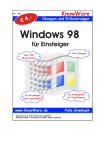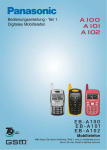Download M570 DE - Altehandys.de
Transcript
Inhaltsverzeichnis
1
2
3
4
5
Ihr Telefon
1
Aufbau
Äußere Bestandteile
Menüs
Bildschirmsymbole
1
2
3
4
Vorbereitende Schritte
6
Rückseitige Abdeckung entfernen
SIM-Karte einlegen
Akku einsetzen
Akku aufladen
6
6
6
6
Grundlagen
9
Ein-/Ausschalten
Navigation und Abrollen der Anzeige
Ihre eigene Rufnummer
Bildschirmschoner
Energiesparmodus
SIM-Toolkit
Schnellzugriffe
9
9
9
9
10
10
10
Anrufe
11
Anrufe tätigen
Anrufe entgegennehmen
Optionen beim Anruf
Lautstärke einstellen
Anrufliste verwenden
11
12
13
13
13
Nachrichten
15
Mit Nachrichten arbeiten
Textnachrichten
Multimedia-Nachrichten (MMS)
Vorlagen verwenden
Nachrichten sortieren und löschen
Text, Zahlen und Sonderzeichen eingeben
Mailbox anrufen
SMS- und MMS-Einstellungen
15
15
18
22
23
23
25
26
[[[
i
]]]
6
7
8
9
10
11
Internet
29
Verbindung zu einer Webseite herstellen
Downloads
Optionen im Browser
Homepage definieren
Lesezeichen
Einstellungen
29
29
30
30
30
31
Individuelles Gestalten Ihres Telefons
34
Klingeltöne
Sound
Lautstärke und Vibration
Anzeige
34
34
35
35
Kontaktinformationen
37
Telefon- und SIM-Namensliste
Einträge in der Namensliste hinzufügen
Einträge in der Namensliste suchen
Einträge in der Namensliste kopieren
Einträge in der Namensliste löschen
Fixnummer
Weitere Optionen des Menüs "Namen"
37
37
41
41
41
42
42
Spiele
44
Funny Farmer
Solitär
Sumito
Tenpin
Splat
Lautstärke
44
46
47
48
48
48
Programme
49
Rechner
Konverter
49
50
Java
52
Herunterladen und Installieren
Löschen
52
52
[[[
ii
]]]
12
13
14
15
16
17
18
19
Optionen
53
Bilder/Sound
54
Bilder
Sound
54
56
Einstellungen
58
Sprachen
Uhrzeit/Datum
Wecker
Anzeige
Töne
Erweitert
Datenkonten
Mailbox
58
58
58
59
59
61
62
63
Dienste
64
Befehle
Netzwerk-Ausw. (Auswahl)
Nummer senden
Gebühr/Zeit
Umleiten
Anruf wartet
Übertragung
64
64
64
64
65
65
65
Fehlerbehebung
66
Garantieerklärung
71
Sicherheitsinformationen
74
Endbenutzer-Lizenzvertrag
78
Einhaltung gesetzlicher Bestimmungen und
SAR-Erklärung
81
[[[
iii
]]]
Copyright und rechtliche Informationen
VORLIEGENDEN DOKUMENTS GEBOTEN. SENDO
BEHÄLT SICH DAS RECHT VOR, DIESES
DOKUMENT JEDERZEIT OHNE VORHERIGE
ANKÜNDIGUNG ZU ÜBERARBEITEN ODER
ZURÜCKZUZIEHEN. SENDO HAFTET UNTER
KEINEN UMSTÄNDEN FÜR DEN VERLUST VON
DATEN, FÜR EINKOMMENSEINBUSSEN ODER
ENTSTANDENE SONDERSCHÄDEN,
BEGLEITSCHÄDEN, FOLGESCHÄDEN ODER
INDIREKTE SCHÄDEN, UNGEACHTET DER
JEWEILIGEN SCHADENSURSACHE.
Das in diesem Handbuch beschriebene schnurlose
Telefon ist für den Einsatz in GSM 900- und 1800Netzen zugelassen.
Copyright-Informationen
Teilenummer: 8E30-57061-50002 (Ausgabe 2).
Copyright Sendo 2004. Alle Rechte vorbehalten.
Gedruckt in der EU.
Sendo, das Sendo-Logo, das Sendo "D" und das
Sendo-Telefonmodell M570 sind Marken und/oder
eingetragene Marken von Sendo International Ltd.
und/oder ihrer Tochtergesellschaften. Alle Rechte
vorbehalten.
Die Vervielfältigung, Übertragung, Verteilung und
Speicherung dieses Dokuments, als Ganzes oder in
Teilen, ist in jeglicher Form ohne entsprechende
vorhergehende schriftliche Genehmigung durch
Sendo unzulässig.
T9 Text Input ist eine eingetragene Marke von Tegic
Communications. Alle Rechte vorbehalten. T9 Text
Input ist unter einem oder mehreren der folgenden
US-Patente lizenziert: 5.818.437, 5.953.541,
5.945.928, 6.011.554 sowie andere, weltweit noch
laufende Patentierungsverfahren.
Exportinformationen
Dieses Telefon unterliegt u. U. den für
Großbritannien und andere Länder geltenden
Exportbestimmungen. Zuwiderhandlungen sind
strafbar. Sie haben alle von Großbritannien und den
Behörden bzw. Regierungseinrichtungen anderer
Länder erlassenen Exportgesetze, -beschränkungen
und -bestimmungen einzuhalten und verpflichten
sich, das Telefon weder als Ganzes noch in Teilen zu
exportieren oder für den Wiederexport zu
übergeben, wenn dadurch eine Verletzung
anwendbarer Beschränkungen, Gesetze oder
Bestimmungen entsteht oder wenn nicht alle
erforderlichen Genehmigungen vorliegen.
Java und alle Java-basierten Marken
und Logos sind Marken oder
eingetragene Marken der Sun
Microsystems Inc. in den Vereinigten
Staaten von Amerika und in anderen
Ländern. Die Namen der im
vorliegenden Dokument genannten
Firmen und Produkte sind ggf. Marken
ihrer jeweiligen Eigentümer.
Zu Ihrer Sicherheit
Sie sollten sich in jedem Fall an die in diesem
Handbuch aufgeführten Richtlinien zur sicheren und
effizienten Nutzung Ihres Telefons halten. Die
Nichtbeachtung dieser Richtlinien und
Anforderungen kann zu einem Verfall Ihrer
Garantieansprüche und der Zulassungen für das
Telefon führen. Lesen Sie sich bitte das Kapitel
"Sicherheitsinformationen" in diesem Handbuch
durch, bevor Sie das Telefon benutzen.
Haftungsausschluss
!
Die Informationen in diesem Benutzerhandbuch
gelten für das Sendo-Telefon Modell 570. Sendo
behält sich das Recht vor, ohne vorherige
Ankündigung Änderungen und Verbesserungen an
den in diesem Dokument beschriebenen Produkten
und deren Funktionen vorzunehmen.
DER INHALT DIESES DOKUMENTS WIRD IN SEINEM
AKTUELLEN ZUSTAND BEREITGESTELLT. MIT
AUSNAHME DER NACH GELTENDEM RECHT
OBLIGATORISCHEN GARANTIEN WERDEN
KEINERLEI EXPLIZITE ODER IMPLIZITE GARANTIEN,
EINSCHLIESSLICH, ABER NICHT BESCHRÄNKT AUF
DIE IMPLIZITE GARANTIE DER MARKTFÄHIGKEIT
UND EIGNUNG FÜR EINEN BESTIMMTEN ZWECK,
MIT BEZUG AUF DIE GENAUIGKEIT,
ZUVERLÄSSIGKEIT ODER DEN INHALT DES
[[[
Achtung: Jeder Text, der im Handbuch durch
dieses Symbol gekennzeichnet ist, enthält einen
Warnhinweis. Lesen Sie sich diese Hinweise bitte
sorgfältig durch.
Wichtiger Hinweis in Bezug auf
zugelassenes Zubehör
Verwenden Sie ausschließlich Akkus, Ladegeräte und
Zubehör, das von Sendo für den Einsatz mit diesem
Telefonmodell zugelassen wurde. Die Verwendung
anderer Zusatzgeräte kann den Verlust der
Garantieansprüche für das Telefon nach sich ziehen
und sich als gefährlich erweisen. Weitere
Informationen zur Verfügbarkeit von zugelassenem
iv
]]]
Zubehör erhalten Sie bei Ihrem Fachhändler oder
auf der Website www.sendo.com.
Wenn Sie das Netzkabel von einem Zusatzgerät
abziehen möchten, ziehen Sie am Stecker und nicht
am Kabel.
Netzdienste
Einige der in diesem Handbuch beschriebenen
Funktionen werden als Netzdienste bezeichnet. Es
handelt sich hierbei um Dienste, die von Service
Providern bereitgestellt werden. Um diese Dienste
nutzen zu können, müssen Sie sie über Ihren Service
Provider abonnieren. Sie erhalten dann genaue
Anweisungen zu deren Nutzung. Beim Roaming in
einem anderen als Ihrem eigenen Netz stehen einige
Netzdienste u. U. nicht zur Verfügung.
[[[
v
]]]
[[[
vi
]]]
1
Ihr Telefon
1
1
2
1
3
2
4
5
3
4
5
6
6
7
7
Hörer
Display – Im Display werden Symbole,
Menüoptionen und andere Informationen
angezeigt.
Linke Auswahltaste g – Diese Taste
erfüllt die jeweils im Display direkt darüber
angezeigte Funktion.
Rechte Auswahltaste / Ein/Aus-Taste
d – Durch ein kurzes Drücken dieser
Taste wird die im Display jeweils direkt
darüber angezeigte Funktion ausgeführt.
Durch längeres Gedrückthalten wird das
Telefon ein- und ausgeschaltet.
Direktzugriffstaste f – Die Funktion
dieser Taste fällt je nach Service Provider
unterschiedlich aus. Sie ermöglicht den
direkten Zugriff auf eine bestimmte
Funktion, z. B. die Nachrichten.
Löschtaste c – Diese Taste ermöglicht je
nach Kontext entweder das Löschen von
Text oder die Rückkehr zum
vorhergehenden Arbeitsschritt. Durch
längeres Gedrückthalten der Taste kehren
Sie zum Hauptbildschirm zurück.
Navigationstasten :; – Diese Tasten
ermöglichen die Auf- und
Abwärtsbewegung innerhalb von Menüs
und Funktionen.
Die dargestellten Farben und Komponenten stimmen nicht
unbedingt genau mit denjenigen Ihres Telefons überein.
[[[
1
]]]
Ihr Telefon
Aufbau
1
Ihr Telefon
1
Äußere Bestandteile
1
1
2
2
3
3
4
Anschluss für Ladegerät/Zubehör –
Hier wird der Anschlussstecker des
Ladegeräts eingeführt. Darüber hinaus
kann Zubehör angeschlossen werden, z. B.
eine Freisprecheinrichtung.
Befestigungsvorrichtung für
Tragegurt – Ermöglicht die Anbringung
eines Tragegurts für den Transport am
Handgelenk oder um den Hals.
Externes Display - Dient der Anzeige von
Symbolen, Uhrzeit und Datum.
Externer Lautsprecher - Ermöglicht die
Ausgabe von Klingeltönen, Hinweistönen
und Sound im Allgemeinen.
4
Die dargestellten Farben und Komponenten stimmen
nicht unbedingt genau mit denjenigen Ihres Telefons
überein. Beachten Sie darüber hinaus, dass für das
Telefon keine Gehäuse separat erhältlich sind und
diese nicht ausgetauscht werden können.
[[[
2
]]]
1
Ihr Telefon
Menüs
Menüs
Nachrichten
Internet
1 Homepage
2 Lesezeichen
3
4
5
6
Bilder/Sound
Letzte Seiten
Adresse eingeben
Übersicht
Einstellungen
Spiele/Progr.
SIM-Toolkit
Posteingang
Entwürfe
Gesendet
Vorlagen
7 Mailbox
8 Einstellungen
3
4
5
6
1 Bilder
2 Sound
Einstellungen
Dienste
1 MMS erstellen
2 SMS erstellen
1 Sprachen
2 Uhrzeit/Datum
1 Befehle
2 Netzwerk-Ausw.
Nummer senden
Gebühr/Zeit
Umleiten
Anruf wartet
7 Übertragung
3
4
5
6
Wecker
Anzeige
Töne
Erweitert
7 Datenkonten
8 Mailbox
3
4
5
6
Die Verfügbarkeit der verschiedenen Menüoptionen und Funktionen fällt je nach Telefonmodell und Service
Provider unterschiedlich aus.
Prüfen Sie bitte im Menü Ihres Telefons, welche Optionen und Funktionen Ihnen zur Verfügung stehen.
[[[
3
]]]
Ihr Telefon
1
Bildschirmsymbole
Hauptbildschirm
Namensliste
Symbol
Symbol
Bedeutung
Handy-Nummer
Akkuladestand - hoch
Telefon Arbeit
Akku wird geladen (Telefon
eingeschaltet)
Telefon Privat
Akku wird geladen (Telefon
ausgeschaltet - nur externes Display)
Eintrag aus SIM-Namensliste
E-Mailadresse
Signalstärke - niedrig
Signalstärke - hoch
Nachrichtenliste
GPRS-Dienst verfügbar
GPRS-Dienst nicht verfügbar
(diese Symbole sind netzabhängig)
Symbol
Nachricht bereits gelesen
(Betreff in normaler Schrift)
Neue Mailbox-Nachricht
(dieses Symbol ist netzabhängig)
Anruf in Abwesenheit
Alle eingehenden Anrufe werden
umgeleitet
Gelbes
Symbol
MMS (Multimedia-Nachricht)
Blaues
Symbol
SMS (Textnachricht)
Tastatur gesperrt
Stumm-Modus aktiv
Wecker aktiv
>
Bedeutung
Nachricht noch nicht gelesen
(Betreff in Fettschrift)
Neue SMS-, EMS- oder MMSNachricht
/ x
Bedeutung
Akkuladestand - niedrig
Hinweis: Auf dem externen Display
werden weiße Symbole angezeigt. So
erscheint z. B. das Symbol für einen
vollständig aufgeladenen Akku als weißer
Balken.
[[[
4
]]]
1
Typ
Texteingabe
Bedeutung
Symbol
Handy-Nummer
Telefon Arbeit
Telefon Privat
Eintrag aus SIM-Namensliste
Multitap-Texteingabe Kleinbuchstaben
β
Multitap-Texteingabe Großbuchstaben
η
T9 Automatische Texteingabe
(Kleinbuchstaben)
ι
T9 Automatische Texteingabe
(Großbuchstaben)
θ
Zahlenmodus
Unbekannter Teilnehmer
Richtung
Bedeutung
Eingehender Anruf von einer
Nummer
>
Abgehender Anruf an eine Nummer
Internet
Anruf in Abwesenheit von einer
Nummer
Symbol
Hinweis: Die Symbole für Anruftyp und
-richtung werden zusammen verwendet,
um gleichzeitig auf den Typ der Nummer
bzw. des Namens und auf die Richtung
des Anrufs zu verweisen.
Alle Listen
Symbol
Bedeutung
Kennzeichnung der derzeit aktiven
Option
Verweis auf weitere Informationen.
Wenn in Funktionen wie der
Namensliste eine mit diesem Symbol
versehene Zeile ausgewählt wird,
wird der Text automatisch abgerollt,
um die zusätzlichen Informationen
im Display anzuzeigen.
[[[
5
Bedeutung
α
]]]
Bedeutung
G
GPRS-WAP-Sitzung
C
GSM-WAP-Sitzung
Ihr Telefon
Anrufliste
Vorbereitende Schritte
2
2
Vorbereitende Schritte
!
Damit Sie Ihr Telefon verwenden können,
müssen Sie zuerst die von Ihrem Service
Provider bereitgestellte SIM-Karte einlegen
und den Akku aufladen.
>
!
Hinweis: Sie können die SIM-Karte nur
einlegen bzw. herausnehmen, wenn Sie
zuvor den Akku entfernt haben. Schalten
Sie vor dem Entfernen des Akkus stets Ihr
Telefon aus. Um den Akku
herauszunehmen, ziehen Sie an der
Klappe auf der linken Seite des Akkus und
heben Sie ihn heraus.
Achtung: Bewahren Sie alle SIM-Karten
außerhalb der Reichweite von
Kleinkindern auf. Kinder können
Kleinteile dieser Art leicht verschlucken.
Achtung: Eine SIM-Karte kann leicht
durch Verkratzen oder Verbiegen
beschädigt werden. Gehen Sie deshalb
beim Einlegen und Herausnehmen mit
besonderer Sorgfalt vor.
Akku einsetzen
Setzen Sie den Akku, beginnend mit der
rechten Kante, in das Telefon ein. Die
Klappen am Akku müssen dabei an
denjenigen auf der Seite des Telefons
ausgerichtet werden. Achten Sie darauf, dass
die vergoldeten Kontakte des Akkus die
Kontakte des Telefons berühren. Drücken Sie
den Akku nach unten in die richtige Position.
Rückseitige Abdeckung entfernen
Drücken Sie auf die Taste am oberen Rand
der rückseitigen Telefonabdeckung und
nehmen Sie die Abdeckung vorsichtig ab.
SIM-Karte einlegen
Zum Entfernen des Akkus drücken Sie die
Klappen an der linken Akkuseite nach oben
und heben den Akku heraus.
Schieben Sie die SIM-Karte in die dafür
vorgesehene Position im Telefon. Die
eingekerbte Kartenecke befindet sich dabei
auf der rechten Seite. Achten Sie darauf, dass
die vergoldeten Kontakte der SIM-Karte nach
unten zeigen und die Kontakte des Telefons
berühren.
>
Hinweis: Schalten Sie vor dem Entfernen
des Akkus stets Ihr Telefon aus.
Akku aufladen
Laden Sie den Akku mindestens 12 Stunden
lang auf, bevor Sie das Telefon zum ersten
Mal benutzen. Im Anschluss daran nimmt das
Aufladen des Akkus in der Regel nur jeweils 2
bis 3 Stunden in Anspruch.
Verbinden Sie den Stecker des Ladegeräts mit
dem Anschluss in der oberen linken Ecke des
Telefons. Schließen Sie das Ladegerät an
[[[
6
]]]
2
!
Hinweis
Wenn Sie den Akku herausnehmen, wird die
Kennung des Telefons auf der rückwärtigen Seite
ersichtlich. Diese Kennung enthält Informationen zum
Telefon, z. B. die Modellnummer.
Entfernen Sie auf keinen Fall die Telefonkennung. In
dem unwahrscheinlichen Fall, dass Sie einen
Garantieanspruch geltend machen müssen oder
hinsichtlich der Verwendung Ihres Telefons Hilfe
benötigen, sind diese Informationen erforderlich.
Achtung: Verwenden Sie ausschließlich
Ladegeräte, die für einen Einsatz mit dem
Telefon M570 vorgesehen und von
Sendo zugelassen sind. Ein
unsachgemäße Verwendung dieser bzw.
die Verwendung anderer Ladegeräte
kann eine Beschädigung Ihres Telefons
sowie ggf. den Verlust Ihrer
Garantieansprüche zur Folge haben.
Ein neuer Akku erreicht seine volle Leistungsfähigkeit
erst, nachdem Sie ihn zwei- oder dreimal vollständig
entladen und wieder aufgeladen haben. Die
angegebenen Betriebszeiten sind angemessene
Schätzungen und können durch Netzbedingungen,
Ladevorgänge und Einsatzweise des Telefons
beeinträchtigt werden.
Nach dem Anschluss des Ladegeräts können
Sie das Telefon einschalten. Sollte der Akku
vollständig entladen sein, kann es einige
Minuten dauern, bis Sie einen Anruf tätigen
oder empfangen können, nachdem das
Telefon an das Ladegerät angeschlossen
wurde.
>
Der Akku kann unzählige Male entladen und wieder
aufgeladen werden, allerdings treten mit der Zeit
Verschleißerscheinungen auf. Wenn die Betriebszeit
(Sprech- und Standby-Zeit) deutlich kürzer ist als
normal, müssen Sie einen neuen Akku kaufen.
Vorsicht: Verwenden Sie nur von Sendo zugelassene
Akkus und laden Sie Ihren Akku nur mit von Sendo
zugelassenen Ladegeräten auf. Wenn Sie das
Ladegerät nicht mehr benötigen, trennen Sie es vom
Stromnetz. Trennen Sie den Akku vom Ladegerät,
sobald der Ladestand zeigt, dass der Akku voll ist. Auf
jeden Fall dürfen Sie den Akku niemals länger als
einen ganzen Tag an das Ladegerät angeschlossen
lassen, da ein zu langes Laden die Akkulebensdauer
verkürzen kann. Wenn ein vollständig geladener
Akku längere Zeit nicht benutzt wird, entlädt er sich
im Laufe der Zeit.
Hinweis: Bei vollständig leerem Akku
kann es eine Zeitlang dauern, bis nach
dem Anschluss des Ladegeräts das
Akkuladesymbol erscheint.
Auf- und Entladen
Beachten Sie bitte die nachstehend
aufgeführten Hinweise und
Vorsichtsmaßnahmen in Bezug auf die
Handhabung von Akkus und dem
entsprechenden Zubehör.
Entladen Sie den Akku von Zeit zu Zeit, indem Sie Ihr
Telefon eingeschaltet lassen, bis es sich automatisch
abschaltet und der Akku vollständig entladen ist. Sie
erreichen dadurch längere Betriebszeiten.
Versuchen Sie auf keinen Fall, den Akku auf andere
Weise zu entladen.
Verwenden Sie den Akku nur für den dafür
vorgesehenen Zweck.
Verwenden Sie kein beschädigtes oder abgenutztes
Ladegerät bzw. keinen beschädigten oder
abgenutzten Akku.
[[[
7
]]]
Vorbereitende Schritte
eine Wandsteckdose an. Während des
Ladevorgangs wird im Display ein animiertes
Ladesymbol bzw. Ladekabelsymbol
angezeigt. Sobald der Akku vollständig
aufgeladen ist, erscheint das Symbol für
einen aufgeladenen Akku. Sie können das
Ladegerät dann vom Telefon trennen.
Vorbereitende Schritte
2
Hinweis
Achtung: Schließen Sie den Akku nicht kurz. Akkus
können Sachbeschädigungen, Verletzungen oder
Verbrennungen verursachen, wenn ihre Kontakte mit
leitenden Gegenständen, wie Schmuck oder
Schlüssel, in Berührung kommen. Dadurch entsteht
u. U. ein geschlossener Stromkreis, was eine
Erhitzung der Materie zur Folge hat. Gehen Sie bei
der Handhabung Ihres Telefonakkus mit Sorgfalt vor.
So sollten Sie den Akku z. B. keinesfalls lose in einer
Hosentasche oder Handtasche transportieren. Dieses
Produkt darf nur mit von Sendo zugelassenen Akkus
betrieben werden. Die Verwendung nicht
zugelassener Akkus kann gefährlich sein, Schäden
am Akku oder am Telefon verursachen und unter
Umständen zum Verlust Ihrer Garantieansprüche
führen.
Wenn der Akku an einem extrem warmen oder kalten
Ort liegen bleibt, zum Beispiel im Sommer oder
Winter im geschlossenen Fahrzeug, können Leistung
und Lebensdauer des Akkus dadurch beeinträchtigt
werden. Versuchen Sie stets, den Akku bei einer
Temperatur zwischen 15°C und 25°C zu lagern. Ein
Telefon, dessen Akku extremen Temperaturen
ausgesetzt wird, funktioniert unter Umständen
kurzzeitig nicht, selbst wenn der Akku vollständig
geladen ist.
Entsorgen Sie Ihren Akku vorschriftsmäßig. Halten Sie
sich bei der Entsorgung des Akkus an alle geltenden
landesspezifischen Gesetze und Bestimmungen.
Werfen Sie den Akku nicht in ein Feuer.
[[[
8
]]]
3
Grundlagen
3
Zum Einschalten des Telefons halten Sie die
rechte Auswahltaste d gedrückt.
Wenn Sie beim Durchlaufen von Menüs oder
Nachrichten die Navigationstaste : oder ;
gedrückt halten, wird die
Abrollgeschwindigkeit erhöht.
Falls Sie zur Eingabe eines PIN-Codes
aufgefordert werden, geben Sie den Code
ein, den Sie mit Ihrer SIM-Karte erhalten
haben. Bei der Eingabe werden die
Codezahlen als Sternchen angezeigt.
Drücken Sie anschließend g OK.
Ihre eigene Rufnummer
Ihre Rufnummer ist auf Ihrer SIM-Karte
gespeichert und sollte außerdem in der mit
der Karte gelieferten Dokumentation
angegeben sein.
Beim ersten Einschalten des Telefons (oder
nach dem Auswechseln des Akkus) werden
Sie ebenfalls zur Eingabe des Datums (im
Format tt/mm/jjjj) aufgefordert. Drücken Sie
anschließend g OK. Sie werden dann zur
Eingabe der Uhrzeit (im 24-Stunden-Format)
aufgefordert. Drücken Sie anschließend g
OK.
>
Sollten Sie sich nicht mehr an Ihre Nummer
erinnern, dann rufen Sie ein anderes Telefon
an und notieren Sie sich die angezeigte
Nummer. Sie können die Nummer auch bei
Ihrem Service Provider nachfragen.
Hinweis: Sollte Ihnen bei der Eingabe ein
Fehler unterlaufen, dann können Sie mit
Hilfe der Navigationstasten : und ;
die Zeichen in der gewünschten Richtung
durchlaufen.
Gegebenenfalls können Sie Ihre Nummer
auch über die Funktion "Eigene Nummer"
abrufen. Drücken Sie im Hauptbildschirm d
Namen und wählen Sie die Option Eigene
Nummer. Wählen Sie Nachsehen, drücken
Sie d Optionen und wählen Sie dann
Details, um Ihre eigene Rufnummer
anzuzeigen (durch Drücken der Löschtaste c
kehren Sie zum jeweils vorhergehenden
Bildschirm zurück).
Warten Sie einige Sekunden, während das
Telefon nach einem Netz sucht. Sobald das
Netz gefunden wurde, erscheint der
Hauptbildschirm. Jetzt können Sie Ihr Telefon
benutzen. Im Hauptbildschirm werden der
Name des Netzbetreibers sowie zwei
Symbole angezeigt. Das Symbol rechts oben
verweist auf die Signalstärke, das Symbol
links oben auf den Akkuladestand.
Bildschirmschoner
Ein Bildschirmschoner ist ein Bild, das
angezeigt wird, wenn das Telefon in
aufgeklapptem Zustand während eines
bestimmten Zeitraums nicht benutzt wird.
Zum Ausschalten des Telefons halten Sie die
rechte Auswahltaste d gedrückt.
>
Navigation und Abrollen der
Anzeige
Zur Anzeige des Hauptmenüs auf Ihrem
Telefon drücken Sie im Hauptbildschirm g
Menü.
Anweisungen zur Änderung der Einstellungen
für den Bildschirmschoner finden Sie im
Kapitel "Einstellungen", Abschnitt Anzeige,
auf Seite 59.
Mit Hilfe der Navigationstasten : und ;
können Sie dann die verschiedenen Menüs
durchlaufen. Sobald Sie bei der gewünschten
Menüoption angelangt sind, drücken Sie g
Wählen, um die Option zu aktivieren. Durch
[[[
Hinweis: Drücken Sie bei Anzeige des
Bildschirmschoners die Löschtaste c, um
zur normalen Anzeige zurückzukehren
und das Telefon zu benutzen.
9
]]]
Grundlagen
Drücken von d Zurück bzw. der Löschtaste
c kehren Sie zur jeweils vorhergehenden
Menüebene zurück.
Ein-/Ausschalten
Grundlagen
3
Energiesparmodus
Schnellzugriff
Im Hinblick auf eine Steigerung der
Akkuleistung schaltet das Telefon in
aufgeklapptem Zustand automatisch in den
Energiesparmodus, wenn es während eines
bestimmten Zeitraums nicht bedient wird. In
diesem Modus wird der Bildschirm schwarz
und die Hintergrundbeleuchtung
ausgeschaltet.
>
Beschreibung
Tastatursperre Um die Tastatur zu sperren bzw. zu
entsperren, drücken Sie im
Hauptbildschirm zuerst die linke
Auswahltaste g und anschließend
die Sternchen-Taste *. Bei
gesperrtem Telefon wird das
Sperrsymbol
im Hauptbildschirm
sowie auf dem externen Display
angezeigt.
Hinweis: Sie können bei aktivem
Energiesparmodus eine beliebige Taste
drücken, um zur normalen Anzeige
zurückzukehren. Wenn gleichzeitig der
Bildschirmschoner aktiv ist, müssen Sie
dazu die Löschtaste c drücken.
Unter Umständen stellt Ihnen Ihr Service
Provider eine Reihe von Sonderdiensten oder
-programmen zur Verfügung. Der
Menüname ändert sich in diesem Fall
eventuell und verweist auf die Art des
gebotenen Dienstes, z. B. "Information".
Stumm-Modus Um den Stumm-Modus zu aktivieren
bzw. zu deaktivieren, drücken Sie im
Hauptbildschirm zuerst die linke
Auswahltaste g und anschließend
die Raute-Taste #. Bei stumm
geschaltetem Telefon wird das
Symbol für den Stumm-Modus
im
Hauptbildschirm sowie auf dem
externen Display angezeigt. Hinweis:
Bei aktivierter Funktion "Vibration"
vibriert das Telefon auch im
Stumm-Modus.
Durch das Ausschalten des
Telefons wird der Stumm-Modus
aufgehoben.
Detaillierte Angaben hierzu erhalten Sie von
Ihrem Service Provider.
Klingelton
abschalten
Wenn Sie einen Anruf nicht
entgegennehmen können, ihn aber
auch nicht ablehnen möchten,
drücken Sie die Navigationstaste ;,
um den Klingelton abzuschalten.
Abrollen
Wenn Sie beim Durchlaufen von
Menüs oder Nachrichten die
Navigationstaste : oder ;
gedrückt halten, wird die
Abrollgeschwindigkeit erhöht.
Sprache
Wenn die Anzeigesprache des
Telefons aus Versehen geändert
wurde, halten Sie im Hauptbildschirm
die Sternchen-Taste * gedrückt,
um die Liste der verfügbaren
Sprachen anzuzeigen. Durchlaufen
Sie die Liste bis zu der Sprache, die
Sie verwenden möchten (mit Hilfe der
Navigationstasten : und ;) und
drücken Sie dann die linke
Auswahltaste g.
SIM-Toolkit
Schnellzugriffe
Nachstehend einige Schnellzugriffe für
besonders nützliche Funktionen, z. B. die
Namens- und die Anrufliste:
Schnellzugriff
Beschreibung
Namensliste
Drücken Sie im Hauptbildschirm die
Navigationstaste ;, um Ihre
Namensliste aufzurufen. Sie können
dann Einträge speichern,
gespeicherte Teilnehmer anrufen und
Nachrichten an diese senden.
Anrufliste
Drücken Sie im Hauptbildschirm die
Navigationstaste :, um die
Anrufliste aufzurufen. Sie können
dann Einträge speichern,
gespeicherte Teilnehmer anrufen und
Nachrichten an diese senden.
[[[
10
]]]
4
Anrufe
4
werden. Unter Umständen können keine
Notrufe getätigt werden, wenn bestimmte
Netzdienste oder Funktionen Ihres
Mobiltelefons aktiviert sind. Verlassen Sie
sich deshalb nicht auf Ihr Telefon als
einzige Kontaktmöglichkeit in einem
Notfall.
Nummern wählen
1 Geben Sie die gewünschte Nummer mit
Vorwahl ein und drücken Sie zum Wählen
g Anruf.
Sollte Ihnen bei der Eingabe ein Fehler
unterlaufen, dann können Sie die
Löschtaste c drücken, um eine Ziffer zu
löschen.
Anrufe über die Namensliste tätigen
1 Drücken Sie im Hauptbildschirm die
Navigationstaste ;, um Ihre Namensliste
aufzurufen. Sie können auch d Namen
drücken und dann die Option Suchen
wählen.
Wenn Sie die Löschtaste c länger
gedrückt halten, wird die ganze Nummer
gelöscht und Sie kehren zum
Hauptbildschirm zurück.
?
2 Geben Sie den/die Anfangsbuchstaben
des gesuchten Namens ein oder
durchlaufen Sie die Liste (mit Hilfe der
Navigationstasten : und ;), bis Sie den
Namen des gewünschten Teilnehmers
erreichen.
Tipp: Durch Gedrückthalten der RauteTaste # wird der Buchstabe p und
damit eine Pause von 3 Sekunden
eingefügt.
2 Zum Beenden des Anrufs drücken Sie d
Ende.
3 Drücken Sie g Anruf, um die Nummer zu
wählen. Wenn für den ausgewählten
Teilnehmer mehrere Rufnummern
gespeichert wurden, z. B. Handy, Arbeit
und/oder Privat, gehen Sie in der
angezeigten Liste bis zur gewünschten
Nummer und drücken Sie dann g Anruf,
um die Nummer zu wählen.
Standardmäßig wird die bevorzugte
Nummer (Favorit) des Eintrags verwendet.
Auslandsgespräche führen
1 Halten Sie die Taste 0 gedrückt, bis das
Pluszeichen (+) angezeigt wird. Dieses
Zeichen ersetzt die internationale Vorwahl.
2 Geben Sie Landesvorwahl, Ortsvorwahl
und Telefonnummer ein.
3 Drücken Sie g Anruf, um die Nummer zu
wählen.
Weitere Informationen zur Erstellung und
Verwendung der Namensliste finden Sie im
Kapitel Kontaktinformationen auf Seite 37.
Notrufe tätigen
1 Geben Sie die örtliche Notrufnummer
(z. B. 999, 911, 112 oder eine andere
offizielle Notrufnummer) ein.
Notrufnummern fallen je nach Standort
unterschiedlich aus.
Kurzwahl
Mit dieser Funktion können Sie durch
Gedrückthalten einer einzelnen Taste eine
komplette Telefonnummer wählen.
X So tätigen Sie einen Anruf über die Kurzwahl
1 Drücken Sie bei Anzeige des
Hauptbildschirms die Zifferntaste, die Sie
dem anzurufenden Teilnehmer
zugewiesen haben, und halten Sie sie
gedrückt.
2 Drücken Sie g Anruf, um die Nummer zu
wählen.
!
Achtung: Um einen Notruf tätigen zu
können, muss das Telefon eingeschaltet,
aufgeklappt und ordnungsgemäß
geladen sein und in einem Sendebereich
mit ausreichender Signalstärke eingesetzt
[[[
11
]]]
Anrufe
Anrufe tätigen
Anrufe
4
>
Hinweis: Wenn für einen Teilnehmer
mehrere Rufnummern gespeichert
wurden, z. B. Handy, Arbeit und/oder
Privat, wird die bevorzugte Nummer
gewählt.
Anruf wartet
Mit dieser Funktion werden Sie während
eines Gesprächs durch eine Melodie im
Hörer über einen zweiten, eingehenden
Anruf informiert.
>
Informationen zur Erstellung und
Verwendung von Kurzwahlen finden Sie im
Kapitel Kontaktinformationen auf Seite 37.
Anrufe über die Anrufliste tätigen
Drücken Sie d Ablehnen, um den zweiten
Anruf abzulehnen.
Ihr Telefon speichert die letzten Anrufe, die
Sie erhalten, getätigt oder nicht
angenommen haben, in einer Liste.
Drücken Sie g Annehmen, um den ersten
Anruf zu halten und den zweiten Anruf zu
aktivieren.
X So wählen Sie eine Nummer über die
Anrufliste
1 Drücken Sie im Hauptbildschirm die
Navigationstaste :, um die Liste
aufzurufen. Durchlaufen Sie die Liste bis
zu dem gewünschten Eintrag und drücken
Sie dann g Anruf, um die Nummer zu
wählen.
Drücken Sie d Ende, um den aktiven Anruf
zu beenden und zum gehaltenen Anruf
zurückzukehren.
Drücken Sie g Optionen und wählen Sie die
Option Wechseln, um zwischen den Anrufen
hin- und herzuschalten.
Informationen zu Anruflisten finden Sie im
Abschnitt Anrufliste verwenden auf Seite 13.
Der aktive Anruf wird im Hauptbildschirm
anhand des Symbols
ausgewiesen, der
gehaltene Anrufe anhand des Symbols
.
Anrufe entgegennehmen
>
Um einen Anruf entgegennehmen zu
können, muss das Telefon aufgeklappt sein.
Drücken Sie g Annehmen, um einen Anruf
anzunehmen.
Drücken Sie d Ablehnen, um einen Anruf
abzulehnen.
Sie können Ihr Telefon so konfigurieren, dass
ein Anruf automatisch angenommen wird,
sobald Sie das Telefon aufklappen.
Detaillierte Informationen hierzu finden Sie
im Kapitel "Einstellungen", Abschnitt Klappe
aktiv, auf Seite 61.
>
Hinweis: Unter Umständen wird die
Funktion "Anruf wartet" nicht von Ihrem
Netz unterstützt oder Sie müssen diese
Funktion separat beantragen. Bei NichtVerfügbarkeit dieser Funktion bzw. beim
Roaming in einem anderen Netz wird der
erste Anruf durch Annahme des zweiten
Anrufs automatisch beendet (bzw. Sie
haben keinerlei Möglichkeit, einen
zweiten Anruf entgegenzunehmen). Ein
Umschalten zwischen zwei Anrufen ist
nicht möglich.
Konferenzgespräche
Hinweis: Wenn Sie einen Anruf nicht
entgegennehmen können, ihn aber auch
nicht ablehnen möchten, drücken Sie die
Navigationstaste ;, um den Klingelton
abzuschalten.
[[[
Hinweis: Anweisungen zur Aktivierung
der Funktion "Anruf wartet" finden Sie im
Kapitel "Dienste", Abschnitt Anruf wartet,
auf Seite 65.
Mit dieser Funktion können nach Annahme
zwei eingehender Anrufe alle Teilnehmer
miteinander verbunden werden.
Drücken Sie während des Anrufs g
Optionen und wählen Sie die Option
Konferenz, um die Teilnehmer miteinander
zu verbinden.
12
]]]
4
>
Anrufliste verwenden
Ihr Telefon speichert die letzten Anrufe, die
Sie erhalten, getätigt oder nicht
angenommen haben, in einer Liste.
Hinweis: Konferenzgespräche sind ein
Netzdienst. Sie müssen diesen Dienst ggf.
separat beantragen, wobei er beim
Roaming nicht immer zur Verfügung
steht. Detaillierte Informationen
diesbezüglich erhalten Sie von Ihrem
Service Provider.
Diese Liste kann bis zu 30 Einträge
umfassen. Wenn eine Nummer in Ihrer
Namensliste gespeichert ist, wird der
zugehörige Name angezeigt.
Die Symbole für Anruftyp und -richtung am
linken Bildschirmrand verweisen auf den Typ
der Nummer bzw. des Namens sowie auf die
Richtung des Anrufs:
Optionen beim Anruf
Während eines laufenden Anrufs können Sie
durch Drücken von g Optionen eine Liste
mit folgenden Optionen aufrufen:
Handy-Nummer
Telefon Arbeit
Option
Aktion
Telefon Privat
Namen
Greifen Sie auf Ihre Namensliste
zu.
Eintrag aus SIM-Namensliste
Halten/
Aktivieren
Halten Sie den aktiven Anruf bzw.
aktivieren Sie den gehaltenen
Anruf.
Eingehender Anruf von einer
Nummer
Unbekannter Teilnehmer
Abgehender Anruf an eine Nummer
Stumm/Stumm Schalten Sie das Mikrofon ein
aus
bzw. aus.
Anruf in Abwesenheit von einer
Nummer
Nachr. senden Senden Sie eine Textnachricht.
Beispiel:
verweist auf einen eingehenden
Anruf von einer in Ihrer Namensliste unter
Arbeit gespeicherten Rufnummer.
Wechseln
Schalten Sie zwischen dem
aktiven und dem gehaltenen
Anruf um.
Konferenz
Verbinden Sie alle aktuellen
Teilnehmer miteinander.
SIM-Toolkit
Greifen Sie auf das SIM-Toolkit
zu.
Alle beenden
Beenden Sie alle Anrufe.
Anrufe über die Anrufliste tätigen
Drücken Sie die Navigationstaste :, um die
Liste aufzurufen. Durchlaufen Sie die Liste bis
zu dem gewünschten Eintrag und drücken Sie
g Anruf, um die Nummer zu wählen.
Lautstärke einstellen
Die Hörerlautstärke kann bei Bedarf
während eines Anrufs eingestellt werden.
Drücken Sie die Navigationstaste :, um die
Gesprächslautstärke zu erhöhen bzw. die
Navigationstaste ;, um sie zu verringern.
[[[
13
]]]
Anrufe
Zum Beenden des Anrufs drücken Sie d
Ende.
Anrufe
4
Optionen für die Anrufliste
Wenn Sie einen Eintrag in der Anrufliste
markiert haben, können Sie durch Drücken
von d Optionen eine Liste mit folgenden
Optionen aufrufen:
Option
Aktion
Nr. speichern
Speichern Sie die Nummer in
Ihrer Namensliste.
Nachr. senden Senden Sie direkt eine SMS oder
MMS an den im markierten
Eintrag gespeicherten
Teilnehmer.
Details
Zeigen Sie detaillierte
Kontaktinformationen für den
markierten Eintrag an.
Löschen
Löschen Sie den markierten
Eintrag.
Alle löschen
Löschen Sie alle Einträge in der
Anrufliste.
[[[
14
]]]
5
Nachrichten
5
Entwürfe
Hier werden die von Ihnen erstellten und
gespeicherten Nachrichten abgelegt.
SMS
Einfache und besondere Textnachrichten.
Siehe hierzu nachfolgend den Abschnitt
Textnachrichten.
Gesendet
Hier werden die ausgehend von Ihrem
Telefon gesendeten Nachrichten
gespeichert.
MMS
Multimedia-Nachrichten, die Text, Bilder
und Sound enthalten können. Siehe hierzu
den Abschnitt Multimedia-Nachrichten
(MMS) auf Seite 18.
Vorlagen
Hier wurden einige Vorlagen für SMS- und
MMS-Nachrichten für Sie abgelegt, die Sie
zur Erstellung einer neuen Nachricht
heranziehen können.
Mailbox
Sprachnachrichten aus Ihrer Voice Mailbox.
Siehe hierzu den Abschnitt Mailbox anrufen
auf Seite 25.
Textnachrichten
Informationen zur Verwendung der
automatischen (T9) und der MultitapEingabemethode finden Sie im Abschnitt
Text, Zahlen und Sonderzeichen eingeben auf
Seite 23.
Sie können an jedes kompatible Telefon
Textnachrichten senden und von diesem
empfangen. Detaillierte Informationen zu
den Typen von Textnachrichten, die Sie
senden und empfangen können, finden Sie
im Abschnitt Kompatible Formate auf
Seite 18.
>
Textnachrichten lesen
Hinweis: Der Inhalt des Menüs
Nachrichten kann je nach Service
Provider unterschiedlich ausfallen. Prüfen
Sie bitte im Menü Ihres Telefons, welche
Optionen und Funktionen Ihnen zur
Verfügung stehen.
Beim Empfang einer Textnachricht wird im
oberen Teil des Hauptbildschirms das
Briefsymbol
angezeigt.
1 Drücken Sie g Lesen, um die neue
Nachricht direkt im Hauptbildschirm
anzuzeigen.
Mit Nachrichten arbeiten
Wenn Sie mehrere Nachrichten
empfangen haben, erscheint der
Posteingang. Gehen Sie mit Hilfe der
Navigationstasten : und ; zu der
gewünschten Nachricht und drücken Sie
dann g Wählen.
Durch die Auswahl von Nachrichten im
Hauptmenü wird eine Liste mit Optionen
angezeigt.
Den Anfang dieser Liste bilden die Optionen
MMS/SMS erstellen - ein Schnellzugriff für
das Senden einer SMS oder einer MMS.
Um alte Nachrichten erneut zu lesen,
wählen Sie im Menü Nachrichten die
Option Posteingang. Gehen Sie mit Hilfe
der Navigationstasten : und ; zu der
gewünschten Nachricht und drücken Sie
dann g Wählen.
Die restliche Liste enthält die StandardNachrichtenordner:
>
Hinweis: Wie viele Nachrichten Sie jeweils
speichern können, hängt von der Größe
der Nachrichten ab.
2 Die Nachricht wird mit allen enthaltenen
Klingeltönen, Bildern, Logos, Symbolen,
Animationen und Sound-Effekten
geöffnet. Mit Hilfe der Navigationstasten
Posteingang
Enthält die empfangenen SMS- und MMSNachrichten.
[[[
15
]]]
Nachrichten
In diesem Kapitel wird erläutert, wie Sie
Nachrichten verschiedenen Typs erstellen,
senden, empfangen und verwalten:
Nachrichten
5
: und ; können Sie die Nachricht
durchlaufen.
>
Hinweis: Der in einer Textnachricht
enthaltene Sound kann nicht gespeichert
werden. Er wird nur einmal beim Öffnen
der Nachricht abgespielt.
Aktion
Löschen
Entfernen Sie die Nachricht.
Antworten
Senden Sie eine Textnachricht an
den Absender.
Anruf
Rufen Sie den Absender an. Sollte
in der Nachricht eine Rufnummer
enthalten sein, dann können Sie
diese markieren. Durch die
Auswahl dieser Option wird die
Nummer dann direkt gewählt.
Nr.
speichern
Fügen Sie die Rufnummer des
Absenders in Ihrer Namensliste
hinzu.
Bild
speichern
Speichern Sie ein in der
eingehenden Nachricht
enthaltenes Bild. Das Bild wird in
der Liste Bilder abgelegt.
Detaillierte Informationen hierzu
finden Sie im Abschnitt Bilder auf
Seite 54.
Weiterleiten
Senden Sie die Nachricht an eine
dritte Person.
Hinweis: Gegebenenfalls wird
das Senden von Objekten
unterbunden, wenn diese
einen Kopierschutz aufweisen.
Textnachrichten senden
2 Geben Sie Ihre Nachricht über die
numerische Tastatur ein. Detaillierte
Informationen zur Eingabe von Text finden
Sie im Abschnitt Text, Zahlen und
Sonderzeichen eingeben auf Seite 23.
Drücken Sie anschließend g Senden.
?
Hinweis: Diese Option wird
nur angezeigt, wenn die
Nachricht ein Bild enthält und
Sie zum Speichern berechtigt
sind.
Tipp: Sie haben die Möglichkeit, Ihre
Nachrichten zunächst im Ordner
Entwürfe abzulegen, um sie zu einem
späteren Zeitpunkt zu senden. Drücken
Sie hierzu d Optionen und wählen Sie
die Option Speich..
3 Geben Sie die Rufnummer des
Empfängers ein. Sie können auch d
Namen drücken und einen Namen mit
Nummer in Ihrer Namensliste auswählen.
>
Hinweis: Diese Option wird
nur angezeigt, wenn die
Nachricht einen Klingelton
enthält und Sie zum Speichern
berechtigt sind.
[[[
Hinweis: Wenn diese Option
nicht zur Verfügung steht,
dann sind die Uhrzeit- und
Datumsangaben in der
Nachricht selbst enthalten.
X So senden Sie eine Textnachricht über das
Menü Nachrichten
1 Öffnen Sie das Menü Nachrichten und
wählen Sie die Option SMS erstellen.
Speichern Sie einen mit der
eingehenden Nachricht
empfangenen Klingelton. Der
Klingelton wird in der Liste Sound
abgelegt. Detaillierte
Informationen hierzu finden Sie im
Abschnitt Sound auf Seite 56.
>
Zeigen Sie Datum und Uhrzeit der
Nachricht an.
>
Option
Klingelton
speich.
Aktion
Uhrzeit/
Datum
>
3 Drücken Sie g Optionen, um eine Liste
mit folgenden Nachrichtenoptionen
aufzurufen:
>
Option
Hinweis: Wenn Sie auf eine Nachricht
antworten, brauchen Sie die Nummer
nicht erneut einzugeben. Das erfolgt
automatisch.
4 Drücken Sie g Senden, um die Nachricht
abzuschicken.
16
]]]
5
Hinweis: Sie können die Nachrichten, die
Sie an andere senden, im Ordner
Gesendet speichern (sofern Ihnen noch
ausreichend Speicherplatz zur Verfügung
steht). Detaillierte Informationen hierzu
finden Sie im Abschnitt SMS- und MMSEinstellungen auf Seite 26.
empfangen können, finden Sie im Abschnitt
Kompatible Formate auf Seite 18.
Wählen Sie bei Anzeige des NachrichtenBildschirms d Optionen und dann die
gewünschte Option:
X So senden Sie eine Textnachricht über die
Namensliste
1 Durchlaufen Sie die Namensliste bis zu
dem Eintrag mit dem gewünschten
Teilnehmer, drücken Sie dann d
Optionen und wählen Sie die Option
Nachr. senden und SMS.
Option
Aktion
Bild
hinzufügen
Fügen Sie ein Bild hinzu. Gehen Sie
zu dem Bild, das Sie in Ihre
Nachricht einfügen möchten.
Drücken Sie g Wählen, um das
Bild anzuzeigen, und anschließend
g Zufügen, um das Bild der
Nachricht hinzuzufügen.
>
2 Sie können Ihre Nachricht dann auf
herkömmliche Weise eingeben und
senden. Für das Senden der Nachricht
wird die bevorzugte Rufnummer des
eingetragenen Teilnehmers verwendet Sie können diese Einstellung ganz nach
Bedarf ändern.
Kontakt
hinzufügen
Fügen Sie einen Eintrag
(Kontaktinformationen) aus Ihrer
Namensliste hinzu. Gehen Sie zu
dem Eintrag in der Namensliste,
den Sie in Ihre Nachricht einfügen
möchten. Drücken Sie g Wählen,
um die zugehörigen Informationen
anzuzeigen, und anschließend g
Zufügen, um die
Kontaktinformationen der
Nachricht hinzuzufügen. Die
Kontaktinformationen werden als
Text (Name und Nummer) in Ihre
Nachricht eingefügt.
Klingelton
hinzuf.
Fügen Sie einen Klingelton hinzu.
Gehen Sie zu dem Klingelton, den
Sie in Ihre Nachricht einfügen
möchten und drücken Sie g
Zufügen.
Ton
hinzufügen
Fügen Sie Sound hinzu. Gehen Sie
zu dem Sound, den Sie in Ihre
Nachricht einfügen möchten und
drücken Sie g Zufügen.
X So senden Sie eine Textnachricht ausgehend
vom Hauptbildschirm
1 Geben Sie die Telefonnummer ein, an die
die Textnachricht gesendet werden soll.
2 Drücken Sie d Optionen und wählen Sie
die Option Nachr. senden und dann SMS.
X So senden Sie eine Textnachricht über die
Anrufliste
1 Drücken Sie im Hauptbildschirm die
Navigationstaste :, um die Anrufliste
aufzurufen.
2 Durchlaufen Sie die Anrufliste bis zu dem
Eintrag mit dem gewünschten Teilnehmer,
drücken Sie dann d Optionen und
wählen Sie die Option Nachr. senden und
SMS.
Klingeltöne, Bilder und mehr senden
>
Sie haben die Möglichkeit, mit Ihren
Nachrichten Klingeltöne, einfache Bilder,
Sound und Einträge in Ihrer Namensliste an
kompatible Telefone zu senden. Detaillierte
Informationen zu den Typen von
Textnachrichten, die Sie senden und
[[[
17
Hinweis: Im Gegensatz zu
MMS-Nachrichten können mit
Textnachrichten ausschließlich
einfache Bilder gesendet
werden. Nur die kompatiblen
Bilder stehen zur Auswahl.
]]]
Hinweis: Gegebenenfalls wird das
Senden von Objekten unterbunden,
wenn diese einen Kopierschutz
aufweisen.
Nachrichten
>
Nachrichten
5
Kompatible Formate
Telefonmodell M570 unterstützten EMS- und
Smart Messaging-Objekte entnehmen.
Sie können mit Ihrem Telefon Textnachrichten
mit einer Länge von bis zu 160 Zeichen an
andere kompatible Telefone senden und von
diesen empfangen. Diese Nachrichten
werden als SMS (Short Message Service)
bezeichnet und von nahezu allen
Mobiltelefonen unterstützt.
Wenn eine gesendete oder empfangene
Textnachricht die Begrenzung von
160 Zeichen überschreitet, wird die
Nachricht automatisch in mehrere kleinere
Nachrichten aufgespaltet. Nach der
Übermittlung aller Teilnachrichten werden
diese dann wieder zu einer Nachricht
zusammengefasst.
>
Hinweis: Beim Senden einer
umfangreichen Textnachricht an ein
Telefon, das für diese Funktion keine
Unterstützung bietet, werden die
Teilnachrichten separat übermittelt und
erreichen den Empfänger
möglicherweise nicht in der richtigen
Reihenfolge.
Format
Klingelton
EMS (Senden und Empfang):
Polyphone Klingeltöne sp-midi,
monophone Klingeltöne plus
i-melody.
Smart Messaging (nur Empfang): Nur
monophones Smart MessagingStandardformat.
Bild
Logo
Symbol
EMS (Senden und Empfang): Alle
Bitmap-Formate (schwarz/weiß, grau,
farbig) werden unterstützt.
Smart Messaging (nur Empfang): Nur
Logos und Symbole.
Animation
Nur EMS (Senden und Empfang):
EMS-Standardanimationen.
Sound
Nur EMS (Senden und Empfang):
EMS-Standard-Sound.
>
Hinweis: Gegebenenfalls wird das Senden
von Objekten unterbunden, wenn diese
einen Kopierschutz aufweisen.
Multimedia-Nachrichten (MMS)
Sie haben ebenfalls die Möglichkeit,
besondere Textnachrichten zu senden, in die
Sie Klingeltöne, Kontaktinformationen oder
einfache Bilder, Logos, Symbole,
Animationen und Sound integrieren. Diese
Textnachrichten werden häufig als EMS
(Enhanced Messaging Service) oder Smart
Messages bezeichnet. Ihr Telefon Sendo
M570 ermöglicht Ihnen das Senden und
Empfangen von SMS- und EMS-Nachrichten
sowie den Empfang von SMS-, EMS- und
Smart Messaging-Nachrichten.
Sie können an andere Mobiltelefone wie
auch an E-Mailadressen MultimediaNachrichten senden bzw. von diesen
empfangen. MMS-Nachrichten sind
Textnachrichten, die Bilder (Fotos, Grafiken,
Animationen usw.) und Töne (Hinweistöne,
Klingeltöne usw.) enthalten können. Das
Telefonmodell M570 bietet Unterstützung für
sämtliche MMS-Standardformate.
>
Die Telefone, an die Sie EMS-Objekte
senden, müssen den Empfang von EMSNachrichten unterstützen. Wenn nur für SMS
Unterstützung geboten wird, erhält der
Empfänger ausschließlich den Textinhalt der
Nachricht.
Hinweis: Das Telefon M570 unterstützt eine
Nachrichtengröße von max. 100 KB. In
Ihrem Netz kann jedoch noch eine
zusätzliche Begrenzung der
Nachrichtengröße vorliegen. Wenden Sie
sich diesbezüglich an Ihren Service Provider.
MMS-Verbindung
Bevor Sie MMS-Nachrichten senden oder
empfangen können, müssen Sie für den
MMS-Nachrichtenaustausch GPRS-
Der nachstehenden Tabelle können Sie die
kompatiblen Formate für die vom
[[[
Objekt
18
]]]
5
Wenn Sie mehrere Nachrichten
empfangen haben, erscheint der
Posteingang. Gehen Sie mit Hilfe der
Navigationstasten : und ; zu der
gewünschten Nachricht und drücken Sie
dann g Wählen.
>
Um alte Nachrichten erneut zu lesen,
wählen Sie im Menü Nachrichten die
Option Posteingang. Gehen Sie mit Hilfe
der Navigationstasten : und ; zu der
gewünschten Nachricht und drücken Sie
dann g Wählen.
Hinweis: Um MMS-Nachrichten senden
und empfangen zu können, müssen die
Funktionen GPRS und MMS für Ihre SIMKarte aktiviert sein. Informationen
diesbezüglich erhalten Sie von Ihrem
Service Provider.
2 Die Nachricht wird auf Ihr Telefon
heruntergeladen, wobei die zugehörigen
Informationen angezeigt werden (Von,
Datum usw.). Um die Nachricht
einzusehen, drücken Sie g Spielen.
Wurde Ihr Telefon nicht entsprechend
vorkonfiguriert, dann statten Sie für die
Konfiguration Ihres Telefons am besten
folgender Website einen Besuch ab:
http://www.sendo.com/config
3 Die Nachricht wird mit allen enthaltenen
Bildern und Tönen angezeigt bzw.
abgespielt. Nach der Anzeige sämtlicher
Dias der Nachricht können Sie g
Optionen drücken, um eine Liste mit
folgenden Nachrichtenoptionen
aufzurufen:
Dies ermöglicht die automatische
Konfiguration der Einstellungen. Der SendoKonfigurationsdienst "Sendo Easy
Configurator" sendet eine SMS an Ihr
Telefon, in der alle erforderlichen
Einstellungen enthalten sind. Sie können sich
diese Informationen aber auch von Ihrem
Service Provider übermitteln lassen (sofern
verfügbar).
Detaillierte Anweisungen zur Konfiguration
Ihrer GPRS-Verbindungseinstellungen für den
MMS-Nachrichtenaustausch finden Sie im
Abschnitt SMS- und MMS-Einstellungen auf
Seite 26.
>
Option
Aktion
Löschen
Entfernen Sie die Nachricht.
Antworten
Senden Sie eine MMS-Nachricht
an den Absender.
Allen antworten Senden Sie eine MMS-Nachricht
an den Absender und an alle
Empfänger.
>
Hinweis: Ihr Service Provider kann Sie
über die verfügbaren MMS-Dienste und
die ggf. damit verbundenen Gebühren
informieren.
MMS-Nachrichten lesen
Beim Empfang einer MMS-Nachricht wird im
oberen Teil des Hauptbildschirms das
Briefsymbol
angezeigt.
Spielen
1 Drücken Sie g Lesen, um die neue
Nachricht direkt im Hauptbildschirm
anzuzeigen.
[[[
19
]]]
Hinweis: Durch die Auswahl
mehrerer Empfänger können
zusätzliche Gebühren
anfallen. Detaillierte
Informationen diesbezüglich
erhalten Sie von Ihrem Service
Provider.
Spielen Sie die in der Nachricht
enthaltenen Dias ab.
Nachrichten
Verbindungen einrichten. Gegebenenfalls
wurden diese Einstellungen bereits von Ihrem
Service Provider auf Ihrem Telefon
vorkonfiguriert. Versuchen Sie einfach, eine
MMS zu senden oder fragen Sie bei Ihrem
Service Provider nach.
Nachrichten
5
MMS-Nachrichten senden
Option
Aktion
Anruf
Rufen Sie den Absender an. Sollte
in der Nachricht eine Rufnummer
enthalten sein, dann können Sie
diese markieren. Durch die
Auswahl dieser Option wird die
Nummer dann direkt gewählt.
Nr. speichern
Fügen Sie die Rufnummer des
Absenders in Ihrer Namensliste
hinzu.
Nächstes Dia
Zeigen Sie das nächste Dia an.
Voriges Dia
Zeigen Sie das vorhergehende Dia
an.
Bild speichern
Speichern Sie ein in der
eingehenden Nachricht
enthaltenes Bild. Das Bild wird in
der Liste Bilder abgelegt.
Detaillierte Informationen hierzu
finden Sie im Abschnitt Bilder auf
Seite 54.
>
Ton speichern
X So senden Sie eine MMS-Nachricht über das
Menü Nachrichten
1 Öffnen Sie das Menü Nachrichten und
wählen Sie die Option MMS erstellen.
2 Eine MMS-Nachricht setzt sich aus
verschiedenen Dias oder Seiten
zusammen. Bei der Erstellung einer neuen
Nachricht beginnen Sie mit dem ersten
Dia.
Geben Sie Ihre Nachricht über die
numerische Tastatur ein. Detaillierte
Informationen zur Eingabe von Text finden
Sie im Abschnitt Text, Zahlen und
Sonderzeichen eingeben auf Seite 23.
Mit jedem Text und Multimedia-Objekt,
das Sie einfügen, fügen Sie ein weiteres
Dia hinzu (siehe nachstehend).
>
Hinweis: Diese Option wird
nur angezeigt, wenn die
Nachricht ein Bild enthält und
Sie zum Speichern berechtigt
sind.
3 Drücken Sie g Optionen, um eine Liste
mit folgenden Optionen aufzurufen:
Speichern Sie einen mit der
eingehenden Nachricht
empfangenen Sound oder
Klingelton. Der Ton wird in der
Liste Sound abgelegt. Detaillierte
Informationen hierzu finden Sie im
Abschnitt Sound auf Seite 56.
>
Hinweis: Jedes Dia kann nur jeweils ein
Bild und einen Ton aufnehmen. Beim
Hinzufügen eines weiteren Bildes oder
Tons wird ein neues Dia erstellt und das
Objekt dann in dieses eingefügt.
Option
Aktion
Bild hinzufügen * Fügen Sie ein im Telefon
gespeichertes Bild in die
Nachricht ein.
Hinweis: Diese Option wird
nur angezeigt, wenn die
Nachricht einen Sound oder
Klingelton enthält und Sie zum
Speichern berechtigt sind.
Ton hinzufügen * Fügen Sie einen im Telefon
gespeicherten Ton in die
Nachricht ein.
Textfarbe
Wählen Sie eine Farbe für den
Text in allen Dias aus.
Senden Sie die Nachricht an eine
dritte Person.
Dia löschen
Löschen Sie das aktuelle Dia.
>
Dia hinzufügen
Fügen Sie ein neues Dia zur
Nachricht hinzu.
Speich.
Speichern Sie die aktuelle
Nachricht im Ordner Entwürfe.
Als Vorlage sp.
Speichern Sie die aktuelle
Nachricht im Ordner Vorlagen.
Schließen
Schließen Sie die Nachricht.
Weiterleiten
Hinweis: Gegebenenfalls wird
das Senden von Objekten
unterbunden, wenn diese
einen Kopierschutz aufweisen.
[[[
20
]]]
5
Aktion
Vorschau
Zeigen Sie eine Vorschau der
MMS-Nachricht an.
Dia-Zeitplan
Geben Sie einen Zeitplan für das
Dia vor. Damit wird die Dauer
der Anzeige des Dias beim
Empfang der Nachricht
festgelegt.
5 Markieren Sie das Feld An: und drücken
Sie g Wählen. Geben Sie über die
numerische Tastatur die Telefonnummer
oder E-Mailadresse des Empfängers Ihrer
Nachricht ein. Wenn die
Kontaktinformationen des Teilnehmers in
Ihrer Namensliste gespeichert sind,
drücken Sie d Namen und wählen Sie
den Namen und die Rufnummer bzw. die
E-Mailadresse in der Namensliste aus. Sie
können die Rufnummern und EMailadressen von bis zu 20 Empfängern
eingeben, indem Sie jedes Mal von neuem
das Feld An: markieren und die Option
Empfänger hinzufügen wählen.
Hintergrundfarbe Wählen Sie eine Farbe für den
Hintergrund in allen Dias aus.
Nächstes Dia
Zeigen Sie das nächste Dia an.
Voriges Dia
Zeigen Sie das vorhergehende
Dia an.
>
Hinweis: Gegebenenfalls wird das
Senden von Objekten unterbunden,
wenn diese einen Kopierschutz
aufweisen.
Parallel zum Hinzufügen von Text,
Multimedia-Objekten und Dias können
Sie die Größe Ihrer Nachricht anhand des
Zählers in der oberen rechten Ecke des
Bildschirms überprüfen. Der Zähler
verweist auf die Größe der Nachricht in
Kilobyte (KB) und liefert Informationen zu
den Dias (Beispiel: 1/2 bedeutet, dass das
erste von zwei Dias angezeigt wird).
>
?
>
>
Hinweis: Das Telefon M570 unterstützt
eine Nachrichtengröße von max. 100 KB.
In Ihrem Netz kann jedoch noch eine
zusätzliche Begrenzung der
Nachrichtengröße vorliegen. Wenden Sie
sich diesbezüglich an Ihren Service
Provider.
Hinweis: Wenn Sie auf eine Nachricht
antworten, brauchen Sie die Nummer
nicht erneut einzugeben. Das erfolgt
automatisch.
Hinweis: Durch die Auswahl mehrerer
Empfänger können zusätzliche Gebühren
anfallen. Detaillierte Informationen
diesbezüglich erhalten Sie von Ihrem
Service Provider.
6 Wenn Sie eine Kopie der Nachricht an
eine dritte Person senden möchten,
drücken Sie die Navigationstaste ;, um
in das Feld Kopie: zu wechseln und
drücken Sie dann g Wählen. Geben Sie
die Kontaktinformationen für den
Teilnehmer ein, der eine Kopie der
Nachricht erhalten soll. Auch hier können
Sie wieder bis zu 20 Rufnummern und EMailadressen eingeben.
Tipp: Sie können Multimedia-Objekte
wieder aus Ihrer Nachricht entfernen,
indem Sie diese markieren und dann die
Löschtaste c drücken.
4 Drücken Sie nach der Erstellung der
Nachricht g Senden. Daraufhin werden
die Optionen für das Senden von
Nachrichten angezeigt.
[[[
Hinweis: Sie können die Nachrichten, die
Sie an andere senden, im Ordner
Gesendet speichern (sofern Ihnen noch
ausreichend Speicherplatz zur Verfügung
steht). Detaillierte Informationen hierzu
finden Sie im Abschnitt MMSEinstellungen auf Seite 26.
7 Drücken Sie die Navigationstaste ;, um
in das Feld Betreff: zu wechseln und
drücken Sie dann g Wählen. Geben Sie
einen Betreff für Ihre Nachricht ein.
21
]]]
Nachrichten
>
Option
Nachrichten
5
8 Wenn Sie eine Benachrichtigung erhalten
möchten, sobald Ihre Nachricht gelesen
wurde, drücken Sie die Navigationstaste
;, um in das Feld Lesebericht zu
wechseln und drücken Sie dann g
Wählen. Gehen Sie zur Option An und
drücken Sie g Wählen.
wählen Sie die Option Nachr. senden und
MMS.
?
9 Wenn Sie eine Benachrichtigung erhalten
möchten, sobald Ihre Nachricht gesendet
wurde, drücken Sie die Navigationstaste
;, um in das Feld Sendebericht zu
wechseln und drücken Sie dann g
Wählen. Gehen Sie zur Option An und
drücken Sie g Wählen.
X So senden Sie eine MMS-Nachricht über die
Bilder- und Sound-Liste
1 Wählen Sie Bilder/Sound im Hauptmenü
und anschließend die Option Bilder oder
Sound, um die Liste der Bilder bzw. der
Töne aufzurufen.
10 Sobald Sie die Erstellung der Nachricht
abgeschlossen haben, drücken Sie d
Senden, um die Nachricht abzuschicken.
X So senden Sie eine MMS-Nachricht über die
Namensliste
1 Durchlaufen Sie die Namensliste bis zu
dem Eintrag mit dem gewünschten
Teilnehmer, drücken Sie dann d
Optionen und wählen Sie die Option
Nachr. senden und MMS.
2 Durchlaufen Sie die Liste bis zu dem
Objekt, das Sie senden möchten, drücken
Sie dann d Optionen und wählen Sie die
Option MMS senden.
Vorlagen verwenden
2 Sie können Ihre Nachricht dann auf
herkömmliche Weise eingeben und
senden. Für das Senden der Nachricht
wird die bevorzugte Rufnummer (Favorit)
des eingetragenen Teilnehmers verwendet
- Sie können diese Einstellung ganz nach
Bedarf ändern.
Um Zeit zu sparen, können Sie eine
Textnachricht oder MMS ausgehend von
einer Vorlage erstellen, d. h. ausgehend von
einer im Speicher Ihres Telefons abgelegten
Standardnachricht.
X So erstellen Sie eine Nachricht unter
Verwendung einer Vorlage
1 Wählen Sie im Menü Nachrichten den
Ordner Vorlagen.
X So senden Sie eine MMS-Nachricht
ausgehend vom Hauptbildschirm
1 Geben Sie die Telefonnummer ein, an die
die MMS gesendet werden soll.
2 Daraufhin wird die Liste der aktuellen
Vorlagen angezeigt. Gehen Sie zu der
Vorlage, die Sie verwenden möchten und
drücken Sie g Wählen.
2 Drücken Sie d Optionen und wählen Sie
die Option Nachr. senden und dann MMS.
X So senden Sie eine MMS-Nachricht über die
Anrufliste
1 Drücken Sie im Hauptbildschirm die
Navigationstaste :, um die Anrufliste
aufzurufen.
3 Auf der Grundlage der Vorlage wird eine
neue SMS oder MMS erstellt. Sie können
diese Nachricht dann bedarfsgerecht
anpassen und auf herkömmliche Weise
speichern und/oder senden.
2 Durchlaufen Sie die Anrufliste bis zu dem
Eintrag mit dem gewünschten Teilnehmer,
drücken Sie dann d Optionen und
[[[
Tipp: Denken Sie daran, dass in Ihrer
Namensliste für jeden Eintrag bis zu drei
Nummern gespeichert werden können.
Bei der Anzeige des gewünschten
Eintrags in der Namensliste wird für die
Übermittlung eine dieser Nummern
verwendet. Drücken Sie d Optionen und
wählen Sie die Option Details, um sich zu
vergewissern, dass die richtige Nummer
verwendet wird.
22
]]]
5
Alle löschen
Alle Nachrichten im Ordner werden
gelöscht.
2 Geben Sie alle nachrichtenspezifischen
Informationen auf die übliche Art und
Weise ein. Sobald Sie die Erstellung der
Vorlage abgeschlossen haben, drücken
Sie d Optionen und wählen Sie die
Option Als Vorlage sp..
Text, Zahlen und Sonderzeichen
eingeben
Für die Eingabe von Text, Zahlen und
Sonderzeichen stehen Ihnen verschiedene
Möglichkeiten zur Auswahl. Der jeweils aktive
Eingabemodus wird am unteren Rand des
Bildschirms durch eines der folgenden
Symbole ausgewiesen:
Nachrichten sortieren und löschen
Sie können die Nachrichten in jedem Ordner
des Menüs Nachrichten sortieren und nach
Bedarf löschen.
X So sortieren Sie Nachrichten
1 Drücken Sie bei geöffnetem Ordner d
Optionen und wählen Sie die Option
Sortieren.
2 Treffen Sie unter folgenden Optionen eine
Auswahl:
Nach Datum
Die Nachrichten werden nach Datum
sortiert (ab der neuesten Nachricht).
α
Multitap-Texteingabe Kleinbuchstaben
β
Multitap-Texteingabe Großbuchstaben
θ
Zahlenmodus
η
T9 Automatische Texteingabe
(Kleinbuchstaben)
ι
T9 Automatische Texteingabe
(Großbuchstaben)
Durch wiederholtes Drücken der SternchenTaste * können Sie zwischen den
verschiedenen Modi – Multitap, Zahlen und
automatische Texteingabe – umschalten.
Nach Typ
Die Nachrichten werden nach Typ sortiert
(MMS, dann SMS).
>
Nach Absender
Die Nachrichten werden in alphabetischer
Reihenfolge nach Absender sortiert. Diese
Option steht nur im Ordner Posteingang
zur Verfügung.
Die nachstehende Tabelle zeigt die den
verschiedenen Tasten der numerischen
Tastatur zugewiesenen Zeichen:
Nach Empfänger
Die Nachrichten werden in alphabetischer
Reihenfolge nach Empfänger sortiert. Diese
Option steht nur im Ordner Gesendet zur
Verfügung.
X So löschen Sie Nachrichten
1 Drücken Sie bei geöffneter Nachricht bzw.
bei geöffnetem Ordner g oder d
Optionen und wählen Sie dann eine der
folgenden Löschoptionen:
Löschen
Nur die aktuelle Nachricht wird gelöscht.
[[[
Hinweis: Bei der Auswahl eines Feldes, in
das Text oder Zahlen eingegeben werden
müssen, wechselt das Telefon
automatisch in den entsprechenden
Eingabemodus.
23
]]]
Taste
Liste der verfügbaren Zeichen
1
2
3
4
5
6
7
8
9
0
#
1.,@‘?!":;¿¡
abc2àäåæç
def3éè
ghi4ì
jkl5
mno6ñòöø
pqrs7ß
tuv8üù
wxyz9
0 (nur Zahlenmodus)
Leerzeichen (kurzes Antippen)
Nachrichten
X So erstellen Sie eine MMS-Vorlage
1 Wählen Sie im Menü Nachrichten die
Option MMS erstellen.
Nachrichten
5
?
Tipp: In allen Eingabemodi wird durch
längeres Gedrückthalten der Raute-Taste
# eine Tabelle mit den verfügbaren
Sonderzeichen angezeigt. Detaillierte
Informationen hierzu finden Sie
nachstehend im Abschnitt Sonderzeichen
eingeben.
Ein Beispiel - So geben Sie den Namen "Ross"
ein, wenn Sie sich im Kleinbuchstabenmodus
befinden:
1 Drücken Sie die Sternchen-Taste *, um
in den Großbuchstabenmodus
umzuschalten.
2 Drücken Sie dreimal 7, bis "R" erscheint.
Sie kehren dann in den
Kleinbuchstabenmodus zurück.
Multitap-Standardtexteingabe
Wenn der Multitap-Modus (auch als
Mehrtasteneingabe bezeichnet) aktiv ist,
drücken Sie zur Eingabe eines Buchstabens
die Zifferntaste, auf der dieser Buchstabe
angegeben ist. Drücken Sie die Taste
wiederholt, bis das gewünschte Zeichen
angezeigt wird. Wenn Sie das Zeichen, das
Sie eingeben möchten, verpassen, halten Sie
die Taste weiterhin gedrückt und durchlaufen
Sie sämtliche Zeichen erneut.
3 Drücken Sie dreimal 6, bis "o" erscheint.
4 Drücken Sie viermal 7, bis "s" erscheint.
Warten Sie einen kurzen Augenblick, bis
der Cursor wieder zu sehen ist.
5 Drücken Sie erneut viermal 7, bis "s"
erscheint.
Automatische Texteingabe
Ihr Telefon ist mit einer integrierten
Wörterbuchfunktion ausgestattet, die den
Zeitaufwand beim Schreiben von
Textnachrichten oder MMS reduziert. Diese
Funktion ergänzt die Wörter anhand der von
Ihnen eingegebenen Buchstaben.
Ein Beispiel: Um den Buchstaben "r"
einzugeben, drücken Sie dreimal
hintereinander die Taste 7.
Bei der Eingabe eines Worts mit zwei
aufeinanderfolgenden Buchstaben, die über
dieselbe Taste eingegeben werden, geben
Sie zunächst den einen Buchstaben ein. Dann
müssen Sie warten, bis der Cursor wieder
erscheint, bevor Sie den anderen Buchstaben
eingeben können.
Bei dieser Eingabemethode müssen Sie jede
Taste nur einmal drücken. Um beispielsweise
den Namen "Ross" zu schreiben, drücken Sie
einfach die Tastenfolge 7, 6, 7, 7.
Die Tasten werden dabei jeweils nur einmal
gedrückt.
Für die Eingabe wurden darüber hinaus
einige intelligente Funktionen integriert. Bei
der Eingabe des ersten Worts eines Satzes
z. B. schaltet der Texteingabemodus nach
dem ersten Buchstaben automatisch von
Groß- auf Kleinbuchstaben um.
Während des Schreibens ändert sich das
angezeigte Wort eventuell. Lassen Sie sich
davon nicht beirren und schreiben Sie das
Wort zu Ende. Es kann vorkommen, dass
unterschiedliche Wörter mit derselben
Tastenreihenfolge eingegeben werden. Sollte
das letztendlich angezeigte Wort nicht dem
gewünschten Wort entsprechen, dann
drücken Sie die Taste 0, um eine Liste mit
Wortvorschlägen anzuzeigen. Wenn das
gewünschte Wort nicht in der Liste enthalten
ist, drücken Sie mehrmals die SternchenTaste *, um in den Eingabemodus β
oder α zu wechseln und das Wort erneut
einzugeben.
Mit der Taste 1 stehen zudem einige
Satzzeichen (u. a. Punkt, Bindestrich und
Apostroph) zur Verfügung. Sie können auch
die Raute-Taste # gedrückt halten, um ein
Sonderzeichen aus der Zeichentabelle
einzufügen (siehe hierzu nachstehend den
Abschnitt Sonderzeichen eingeben).
Wenn Sie ein ganzes Wort eingegeben
haben, drücken Sie die Raute-Taste #, um
ein Leerzeichen einzufügen und mit dem
nächsten Wort fortzufahren.
[[[
γ
24
]]]
5
Mit der Taste 1 stehen außerdem einige
grundlegende Satzzeichen (Punkt, Bindestrich
und Apostroph) zur Verfügung. Das
Satzzeichen wird eingefügt, wenn Sie die
nächste Taste drücken.
,
‘
=
√
Ÿ
è
]
"
<
ì
¿
Ä
{
!
/
>
Ë
i
Å
}
?
_
#
À
à
É
\
@
;
£
Œ
ä
ò
|
(
$
¥
—
â
ñ
~
)
%
ƒ
”
æ
Æ
^
:
+
¤
÷
ç
€
1
2
3
4
5
6
7
8
9
X So geben Sie ein Sonderzeichen ein
1 Gehen Sie mit Hilfe der Navigationstasten
: und ; bis zu der Zeile, die das
gewünschte Sonderzeichen enthält.
2 Wählen Sie durch Drücken der
entsprechenden Zifferntaste (1 bis 9)
die Spalte, in der sich das Sonderzeichen
befindet.
Zahlen eingeben
Um im Groß- oder Kleinbuchstabenmodus
eine Zahl einzugeben, drücken Sie ganz
einfach wiederholt die entsprechende
Zifferntaste, bis die gewünschte Zahl
erscheint.
Mailbox anrufen
Für den Zugriff auf Ihre Sprachmailbox
stehen Ihnen folgende Möglichkeiten zur
Auswahl:
Für die Eingabe einer Zahl im automatischen
Texteingabemodus drücken Sie die
entsprechende Zifferntaste und durchlaufen
die verschiedenen Zeichen (durch Drücken
von 0), bis die gewünschte Zahl angezeigt
wird.
>
Wenn Sie mehrere Zahlen eingeben
möchten, kann es von Vorteil sein, den
Zahleneingabemodus zu verwenden.
Drücken Sie wiederholt die Sternchen-Taste
*, um in den Eingabemodus θ
umzuschalten. Wenn Sie jetzt eine
Zifferntaste drücken, wird lediglich die
zugehörige Zahl eingegeben.
Hinweis: Die Mailbox ist ein Netzdienst.
Sie müssen diesen Dienst ggf. separat
beantragen, wobei er beim Roaming
nicht immer zur Verfügung steht.
Detaillierte Informationen diesbezüglich
erhalten Sie von Ihrem Service Provider.
Wenn Ihre Mailbox eine neue Nachricht
enthält, erscheint auf Ihrem Telefon
entweder das Mailbox-Symbol
im
Hauptbildschirm oder eine vom Netz
gesendete Textnachricht. Das ist von Ihrem
Service Provider abhängig. Drücken Sie im
Hauptbildschirm g Anruf (sofern
verfügbar), um die Mailbox anzurufen,
bzw. die Löschtaste c, um die Nachricht
auszublenden.
Halten Sie bei Anzeige des
Hauptbildschirms die Taste 1 gedrückt.
Wählen Sie im Menü Nachrichten die
Option Mailbox.
Sie werden dann zur Eingabe der MailboxNummer aufgefordert. Geben Sie diese ein
und drücken Sie g Anruf. Die Mailbox
Sonderzeichen eingeben
In allen Eingabemodi wird durch längeres
Gedrückthalten der Sternchen-Taste # eine
Tabelle mit allen verfügbaren Sonderzeichen
angezeigt. Die Tabelle gestaltet sich in etwa
wie folgt:
[[[
.
&
*
§
ÿ
é
[
25
]]]
Nachrichten
Drücken Sie im Anschluss an ein vollständiges
Wort die Raute-Taste #, um ein Leerzeichen
einzufügen und geben Sie dann das nächste
Wort ein. Sie können auch die Raute-Taste
# gedrückt halten, um ein Sonderzeichen
aus der Zeichentabelle einzufügen (siehe
hierzu nachstehend den Abschnitt
Sonderzeichen eingeben).
Nachrichten
5
Nummer erhalten Sie von Ihrem Service
Provider.
nicht entsprechend vorkonfiguriert, dann
statten Sie für die Konfiguration Ihres
Telefons am besten folgender Website einen
Besuch ab:
Für die Eingabe/Änderung einer MailboxNummer können Sie auch die Option
Mailbox im Menü Einstellungen wählen.
Detaillierte Informationen hierzu finden Sie
im Abschnitt Mailbox auf Seite 63.
http://www.sendo.com/config
Dies ermöglicht die automatische
Konfiguration der Einstellungen. Der SendoKonfigurationsdienst "Sendo Easy
Configurator" sendet eine SMS an Ihr
Telefon, in der alle erforderlichen
Einstellungen enthalten sind. Sie können sich
diese Informationen aber auch von Ihrem
Service Provider übermitteln lassen (sofern
verfügbar).
SMS- und MMS-Einstellungen
Wählen Sie im Menü Nachrichten die Option
Einstellungen.
SMS-Einstellungen
In diesem Menü stehen folgende
Einstellungsoptionen für den SMSNachrichtenaustausch zur Auswahl:
Option
Aktion
Statusabfrage
Legen Sie fest, ob eine
Empfangsbestätigung für die von
Ihnen gesendeten Textnachrichten
ausgegeben werden soll.
Gesendete
speich.
Speichern Sie alle gesendeten
Textnachrichten im Ordner
Gesendet (An).
Servicezentrum
Geben Sie die Nummer des
Servicezentrums für
Textnachrichten ein bzw. ändern
Sie diese.
Zeichen
Die MMS-Einstellungen sind zu Profilen
zusammengefasst. Ein Profil entspricht einer
Gruppe von Einstellungen für den MMSNachrichtenaustausch. Auf Ihrem Telefon
können Sie bis zu 5 MMS-Profile erstellen.
Dieses Menü stellt folgende
Einstellungsoptionen bereit:
>
Profil wählen
Wählen Sie das aktuelle Profil.
Profil umbenennen
Benennen Sie das aktuelle Profil um.
Legen Sie fest, ob Text in GSM
(lateinische Zeichen) oder in
Unicode (nicht-lateinische
Zeichen) eingegeben werden soll.
Unicode-Zeichen nehmen mehr
Platz auf Ihrem Telefon in
Anspruch, wodurch die Länge der
Standardnachrichten auf die
Hälfte der normalen Zeichenzahl
beschränkt wird.
Wird gesendet
Stellen Sie die Optionen für das Senden
von MMS-Nachrichten ein:
Option
Aktion
Gültigkeit
Geben Sie den maximal zulässigen
Zeitraum für die Zustellung einer
Nachricht an den Empfänger an.
Wenn der Empfänger innerhalb
dieses Zeitraums nicht erreicht
wird, wird die Nachricht aus dem
Nachrichten-Servicezentrum
entfernt.
MMS-Einstellungen
In diesem Menü stehen verschiedene
Einstellungen für den MMSNachrichtenaustausch zur Auswahl.
Gegebenenfalls wurden diese Einstellungen
bereits von Ihrem Service Provider auf Ihrem
Telefon vorkonfiguriert. Wurde Ihr Telefon
[[[
Hinweis: Einige dieser Einstellungen sind
unter Umständen für Ihr Netz ohne
Bedeutung. Wenden Sie sich
diesbezüglich an Ihren Service Provider.
26
]]]
5
Aktion
Option
Aktion
Legen Sie fest, ob Sie eine
Benachrichtigung erhalten
möchten, wenn Ihre Nachrichten
gelesen wurden.
RoamingNetz
Bestimmen Sie die Art des Abrufs
von MMS-Nachrichten, wenn Sie
sich in einem Roaming-Netz
befinden:
Automatisch - Die Nachrichten
werden stets direkt abgerufen.
Immer fragen - Vor dem Abrufen
von Nachrichten erhalten Sie eine
entsprechende Frage.
Beschränkt - Die Nachrichten
werden (beim Roaming) niemals
abgerufen. Es wird gewartet, bis
Sie sich erneut in Ihrem Heimatnetz
befinden.
Lesebericht
senden
Legen Sie fest, ob Immer, nur Auf
Anfrage oder Niemals ein
Lesebericht ausgegeben werden
soll, wenn Sie MMS-Nachrichten
lesen.
Sendebericht Legen Sie fest, ob Sie eine
Benachrichtigung erhalten
möchten, wenn Ihre Nachrichten
gesendet wurden.
Priorität
Wählen Sie die Prioritätseinstellung
für MMS-Nachrichten.
Nummer
anzeigen
Bestimmen Sie, ob Ihre eigene
Telefonnummer beim Senden von
MMS-Nachrichten angezeigt (Ja)
oder verborgen (Nein) werden soll.
Gesendete
speich.
Geben Sie an, ob die von Ihnen
gesendeten Nachrichten
automatisch im Ordner Gesendet
gespeichert werden sollen.
Dia-Zeitplan
Geben Sie einen Standard-DiaZeitplan für die von Ihnen
gesendeten MMS-Nachrichten an.
Sendezeit
Geben Sie die Standard-Uhrzeit
an, vor der Ihre MMS-Nachrichten
gesendet werden sollen. Beachten
Sie hierbei, dass die Nachrichten
stets direkt an das Servicezentrum
übermittelt werden. Ihre
Weiterleitung an den Empfänger
wird dort dann in
Übereinstimmung mit der
angegebenen Uhrzeit verzögert.
Sendebericht Bestimmen Sie, ob ein
zul.
Sendebericht ausgegeben werden
soll (Ja), sobald eine MMSNachricht bei Ihnen eingeht.
MMSC
Geben Sie die Webadresse (URL) Ihres
MMS-Nachrichtenzentrums ein.
Netzwerk
Stellen Sie die MMS-Netzoptionen ein:
Option
Abrufmodus
Stellen Sie die Optionen für den Empfang
von MMS-Nachrichten ein:
Option
Aktion
Heimatnetz
Bestimmen Sie die Art des Abrufs
von MMS-Nachrichten, wenn Sie
sich in Ihrem Heimatnetz befinden:
Automatisch - Die Nachrichten
werden stets direkt abgerufen.
Immer fragen - Vor dem Abrufen
von Nachrichten erhalten Sie eine
entsprechende Frage.
[[[
Aktion
Verbindungstyp Wählen Sie den MMSVerbindungstyp: Temporär oder
Permanent.
Datenkonto
Wählen Sie das Datenkonto, das
für den MMSNachrichtenaustausch
verwendet werden soll.
Detaillierte Informationen zu
Datenkonten finden Sie im
Abschnitt Datenkonten auf
Seite 62.
>
27
]]]
Hinweis: Bei dem
verwendeten Datenkonto
muss es sich um ein MMSDatenkonto handeln.
Nachrichten
Option
Lesebericht
Nachrichten
5
Option
Aktion
WAP-Gateway
Geben Sie die IP-Adresse des für
den MMS-Nachrichtenaustausch
verwendeten WAP-Gateways an.
>
Hinweis: Eine IP-Adresse
besteht aus 4
Zahlengruppen (maximal
3 Ziffern pro Gruppe).
Wenn eine der Gruppen nur
1 oder 2 Ziffern aufweist,
müssen Sie die
entsprechende Gruppe mit
vorangestellten Nullen auf
3 Stellen ergänzen. Sie
erhalten die IP-Adresse von
Ihrem Service Provider.
Anmeldung
Geben Sie den Anmeldenamen
für das Gateway ein.
Passwort
Geben Sie das Passwort für das
Gateway ein.
Sicherer Port
Geben Sie die Gateway-PortNummer für sichere
Verbindungen ein.
[[[
28
]]]
6
Internet
6
Einstellungen vornehmen, bevor Sie eine
Internetsitzung starten können.
Detaillierte Informationen hierzu finden
Sie im Abschnitt Einstellungen auf
Seite 31.
Verbindung zu einer Webseite
herstellen
Durch die Auswahl von Internet im
Hauptmenü wird eine Liste mit folgenden
Optionen angezeigt:
Um eine Internetsitzung zu starten, wählen
Sie im Menü Internet eine der folgenden
Optionen:
Homepage
Greifen Sie direkt auf Ihre Homepage zu.
Beachten Sie, dass der Titel dieser Option
dem Titel Ihrer Homepage (Startseite)
entspricht.
>
Hinweis: Wenn auf Ihrem Telefon keine
Standard-Homepage definiert wurde,
sehen Sie sich den Abschnitt Homepage
definieren auf Seite 30 an.
Lesezeichen
Speichern Sie die Adressen Ihrer
bevorzugten Websites, um schneller darauf
zugreifen zu können.
>
Letzte Seiten
Zeigen Sie eine Liste mit kürzlich besuchten
Webseiten an. Drücken Sie g Gehe zu,
um direkt zur markierten Webseite zu
gelangen.
Sie haben die Möglichkeit, kompatible Bilder
und Klingeltöne sowie Java-Spiele und Programme in Ihr Telefon herunterzuladen.
Detaillierte Informationen zum
Herunterladen von Bildern und Klingeltönen
finden Sie im Kapitel Bilder/Sound auf
Seite 54, Details zum Download von JavaSpielen und -Programmen im Kapitel Java
auf Seite 52.
Wiederaufn.
Reaktivieren Sie die vorhergehende
Internetverbindung.
Einstellungen
Geben Sie alle erforderlichen
Informationen für den Aufbau einer
Verbindung zum Internet ein.
Hinweis: Eventuell sind auf Ihrem Telefon
bereits alle für die Verwendung des
Internets benötigten Einstellungen
vorhanden. Ist dies nicht der Fall, dann
müssen Sie die erforderlichen
[[[
Hinweis: Wenn Sie nach dem Drücken
von Wählen oder OK die Löschtaste c
drücken und gedrückt halten, wird die
Internetverbindung abgebrochen.
Downloads
Adresse eingeben
Geben Sie eine WAP-Adresse (URL) ein, auf
die Sie zugreifen möchten.
>
Wählen Sie Homepage.
Wählen Sie Lesezeichen, gehen Sie zu dem
gewünschten Lesezeichen und drücken Sie
g Wählen.
Wählen Sie Letzte Seiten, gehen Sie zur
gewünschten Seite und drücken Sie g
OK.
Wählen Sie Adresse eingeben, geben Sie
eine WAP-Adresse (URL) ein und drücken
Sie g OK.
29
]]]
Internet
Ihr Telefon M570 ist mit einem WAP-Browser
für den Internet-Zugang ausgestattet. Damit
sind Sie in der Lage, auf Internet-Sites mit
WAP-Inhalt zuzugreifen. Bei Ihrem Service
Provider erhalten Sie Informationen zu den
verfügbaren WAP-Diensten und zu evtl.
anfallenden Gebühren sowie Anweisungen
zur Verwendung der bereitgestellten Dienste.
Internet
6
Optionen im Browser
Drücken Sie im Rahmen einer Internetsitzung
d Optionen, um eine Liste mit folgenden
Optionen aufzurufen:
Aktion
Beenden Sie die WAP-Sitzung und
kehren Sie zum Hauptmenü
zurück.
?
Option
Aktion
Aktionen
Diese Option ändert sich je nach
angezeigter Website. Wenn die
Internetseite zum Beispiel eine
Suche ermöglicht, erhält diese
Menüoption u. U. den Titel Suchen.
Homepage
Kehren Sie zur Homepage zurück.
Beachten Sie, dass der Titel dieser
Option dem Titel Ihrer Homepage
entspricht.
Zurück
Kehren Sie zur zuletzt angezeigten
Seite zurück.
Weiter
Wechseln Sie zur nächsten Seite,
die Sie im Rahmen der aktuellen
Sitzung zuvor bereits aufgerufen
haben.
Letzte Seiten
Option
Ende
Einstellungen Rufen Sie die Internet-spezifischen
Einstellungen auf. Detaillierte
Informationen hierzu finden Sie im
Abschnitt Einstellungen auf
Seite 31.
Speichern
unter
Um Ihre Homepage zu definieren, wählen
Sie Einstellungen im Menü Internet. Gehen
Sie zur Option Homepage bearb. und
drücken Sie g Wählen.
Geben Sie die URL (WAP-Adresse) ein und
drücken Sie g OK. Damit haben Sie die
Homepage gespeichert.
Aktualisieren Laden Sie die aktuelle Seite neu.
Dabei werden Aktualisierungen der
Seite angezeigt.
Zeigen Sie Ihre Lesezeichen an.
Drücken Sie g Wählen, um direkt
zum markierten Lesezeichen zu
gelangen.
Adresse
eingeben
Geben Sie eine neue Adresse (URL)
ein, die Sie aufrufen möchten.
Cache leer
Löschen Sie die bisher
aufgerufenen WAP-Seiten aus dem
Telefonspeicher.
Als
Homepage
sp.
Speichern Sie die URL der aktuellen
Seite als Ihre Homepage.
Laden Sie das markierte Objekt in
Ihr Telefon herunter. Dabei können
Sie nach Wunsch den Dateinamen
ändern.
Homepage definieren
Zeigen Sie eine Liste mit kürzlich
besuchten Webseiten an. Drücken
Sie g Gehe zu, um direkt zur
markierten Webseite zu gelangen.
Lesezeichen
Tipp: Durch Drücken und
Gedrückthalten der Löschtaste
c kann eine WAP-Sitzung
ebenfalls beendet werden.
>
Hinweis: Bei manchen Service Providern
ist es nicht möglich, eine eigene
Homepage vorzugeben. Detaillierte
Informationen hierzu erhalten Sie von
Ihrem Service Provider.
Lesezeichen
Über das Menü Lesezeichen können Sie
WAP-Adressen speichern, sodass Sie
jederzeit direkt auf die von Ihnen
bevorzugten Websites zugreifen können.
X So erstellen Sie ein Lesezeichen über das
Menü Internet
1 Wählen Sie im Menü Internet die Option
Lesezeichen und dann Lesezchn. hinzuf..
2 Geben Sie den Titel und die WAP-Adresse
ein und drücken Sie g OK (mit den
Navigationstasten : und ; können Sie
[[[
30
]]]
6
Provider auf Ihrem Telefon vorkonfiguriert. Ist
das nicht der Fall, dann statten Sie für die
Konfiguration Ihres Telefons am besten
folgender Website einen Besuch ab:
Der Titel des Lesezeichens erscheint jetzt in
Ihrer Liste.
http://www.sendo.com/config
X So erstellen Sie ein Lesezeichen ausgehend
vom Browser
1 Drücken Sie im Rahmen einer
Internetsitzung d Optionen und wählen
Sie die Option Lesezeichen.
Dies ermöglicht die automatische
Konfiguration der Einstellungen. Der SendoKonfigurationsdienst "Sendo Easy
Configurator" sendet eine SMS an Ihr
Telefon, in der alle erforderlichen
Einstellungen enthalten sind. Sie können sich
diese Informationen aber auch von Ihrem
Service Provider übermitteln lassen (sofern
verfügbar).
2 Gehen Sie zur Option Lesezchn. hinzuf.
und drücken Sie d Wählen. Damit wird
die Adresse der aktuellen WAP-Seite in
Ihrer Liste hinzugefügt.
X So bearbeiten Sie ein Lesezeichen
1 Wählen Sie im Menü Internet die Option
Lesezeichen.
Die Interneteinstellungen sind zu Profilen
zusammengefasst. Ein Profil entspricht einer
Gruppe von Einstellungen für den InternetZugang. Auf Ihrem Telefon können Sie bis zu
5 Internet-Profile erstellen.
2 Gehen Sie zu dem Lesezeichen, das Sie
bearbeiten möchten und drücken Sie d
Optionen. Gehen Sie zur Option Bearb.
und drücken Sie g Wählen.
Dieses Menü stellt folgende
Einstellungsoptionen bereit:
3 Ändern Sie den Namen oder die URL und
drücken Sie anschließend g OK (mit den
Navigationstasten : und ; können Sie
zwischen den Feldern Titel und Adresse
umschalten).
>
Das Lesezeichen wird entsprechend
aktualisiert.
X So löschen Sie ein Lesezeichen
1 Wählen Sie im Menü Internet die Option
Lesezeichen.
Homepage bearb.
Geben Sie die URL Ihrer Homepage ein.
Profil wählen
Wählen Sie das aktuelle Profil. Beachten
Sie, dass zuerst ein Profil gewählt werden
muss, bevor Internet-Einstellungen definiert
werden können.
2 Gehen Sie zu dem Lesezeichen, das Sie
löschen möchten und drücken Sie d
Optionen. Gehen Sie zur Option Löschen
und drücken Sie g Wählen. Drücken Sie
g OK, um die Anforderung zu
bestätigen.
Das Lesezeichen wird gelöscht.
Einstellungen
In diesem Menü stehen verschiedene
Einstellungen für den Zugriff auf das Internet
zur Auswahl. Gegebenenfalls wurden diese
Einstellungen bereits von Ihrem Service
[[[
Hinweis: Einige dieser Einstellungen sind
unter Umständen für Ihr Netz ohne
Bedeutung. Darüber hinaus können
bestimmte Einstellungen von Ihrem
Service Provider gesperrt sein. Wenden
Sie sich diesbezüglich an Ihren Service
Provider.
31
]]]
Internet
zwischen den Feldern Titel und Adresse
umschalten).
Internet
6
Verbindung
Stellen Sie die Verbindungsoptionen ein:
Option
Aktion
Datenkonto
Wählen Sie das Datenkonto, das
für den Zugriff auf das Internet
verwendet werden soll. Detaillierte
Informationen zu Datenkonten
finden Sie im Abschnitt
Datenkonten auf Seite 62.
>
Verbindungstyp
Profil umbenennen
Benennen Sie das aktuelle Profil um.
Cache
Stellen Sie die Cache-Optionen ein:
Hinweis: Eine IP-Adresse
besteht aus 4 Zahlengruppen
(maximal 3 Ziffern pro
Gruppe). Wenn eine der
Gruppen nur 1 oder 2 Ziffern
aufweist, müssen Sie die
entsprechende Gruppe mit
vorangestellten Nullen auf
3 Stellen ergänzen. Sie
erhalten die IP-Adresse von
Ihrem Service Provider.
Option
Aktion
CacheModus
Legen Sie fest, ob der WAPBrowser die Internet-Seiten auf
Ihrem Telefon zwischenspeichern
(im Cache-Speicher ablegen) soll.
Dadurch lässt sich der Zugriff auf
WAP-Seiten, die Sie zuvor bereits
aufgerufen haben, beschleunigen.
Durch den Cache-Modus wird
jedoch Speicher auf Ihrem Telefon
beansprucht.
Geben Sie die Port-Nummer des
Proxy-Servers für WAPVerbindungen ein. In der Regel
handelt es sich um Port 9201.
Cache leeren Löschen Sie die bisher
aufgerufenen WAP-Seiten aus dem
Telefon-Cachespeicher.
Sicher. Proxy- Geben Sie die Port-Nummer des
Port
Proxy-Servers für sichere WAPVerbindungen ein. In der Regel
handelt es sich um Port 9203.
Cookies
Aktivieren bzw. deaktivieren Sie Cookies
über die Option Cookies zulassen oder
löschen Sie sämtliche Internet-Cookies auf
Ihrem Telefon über die Option Cookies
löschen.
ProxyGeben Sie den Benutzernamen für
Benutzername den Proxy-Server ein.
ProxyPasswort
Diese Option ermöglicht den
Zugriff auf erweiterte WAPSicherheitsfunktionen. Sie sollten
nur nach Rücksprache mit Ihrem
Service Provider Änderungen an
diesen Einstellungen vornehmen.
Die nachstehend aufgeführten
Optionen dienen lediglich der
Information.
Zertifikate, Auth.-PIN ändern,
Textsign. ändern, Sitzungsinfos,
Aktuelles Zertif., Verträge
Optionen
Bestimmen Sie, ob im WAP-Browser Bilder
angezeigt werden sollen (Bilder anzeigen).
Proxy-Adresse Geben Sie die IP-Adresse des für
den Internet-Zugang verwendeten
Proxy-Servers an.
Proxy-Port
Aktion
Sicherheit
Hinweis: Bei dem verwendeten
Datenkonto muss es sich um
ein WAP-Datenkonto handeln.
Wählen Sie den WAPVerbindungstyp: Temporär oder
Permanent.
>
Option
Geben Sie das Passwort für den
Proxy-Server ein.
Cookies sind kleine Textdateien mit
Informationen über Sie und Ihre
bevorzugten Aktionen/Optionen, die von
manchen Websites auf Ihrem Telefon
abgelegt werden. Dadurch können z. B.
[[[
32
]]]
6
Internet
Websites bei allen weiteren Besuchen
gezielt auf Ihr Profil zugeschnitten und
persönlich gestaltet werden. Es können nur
die von Ihnen übermittelten Informationen
in einem Cookie festgehalten werden. So
kann eine Site z. B. nicht Ihre E-Mailadresse
identifizieren, wenn Sie diese nicht explizit
angeben. Wenn Sie eine Website zur
Erstellung eines Cookie autorisieren,
bedeutet das nicht, dass Sie dieser oder
einer beliebigen anderen Website Zugriff
auf weitere Informationen auf Ihrem
Telefon einräumen. Darüber hinaus kann
ein Cookie nur von der Website gelesen
werden, die das Cookie erstellt hat. Auch
wenn Cookies kein nennenswertes
Sicherheitsrisiko darstellen, können Sie
dennoch beschließen, dass diese
Informationen weder verwendet noch
gespeichert werden sollen.
Letzte löschen
Löschen Sie alle Links zu kürzlich besuchten
Webseiten.
[[[
33
]]]
Individuelles Gestalten Ihres Telefons
7
7
Individuelles Gestalten Ihres Telefons
In diesem Kapitel werden im Überblick die
wichtigsten Funktionen vorgestellt, die Ihnen
eine persönliche Gestaltung Ihres Telefons
M570 ermöglichen. Dazu gehören
Klingeltöne, Sound, Motive,
Bildschirmschoner und Hintergründe.
gewünschten Nummer und drücken Sie
dann g Wählen.
Der von Ihnen ausgewählte Klingelton ertönt
nur, wenn ein Anruf von der damit
verknüpften Nummer eingeht (sofern die
Nummer des Anrufers von Ihrem Telefon
identifiziert werden kann).
Klingeltöne
Sie haben die Möglichkeit, einen BasisKlingelton einzustellen und gleichzeitig für
verschiedene Einträge in Ihrer Namensliste
spezifische Klingeltöne vorzugeben.
Sound
Sie können bestimmte Vorgänge und
Ereignisse auf Ihrem Telefon mit einem Ton
verknüpfen.
X So stellen Sie einen allgemeinen Klingelton
ein
1 Drücken Sie g Menü im Hauptbildschirm
und wählen Sie das Menü Einstellungen.
X So stellen Sie einen Ton ein
1 Drücken Sie g Menü im Hauptbildschirm
und wählen Sie das Menü Einstellungen.
2 Wählen Sie die Option Töne und dann
Tastentöne. Mit dieser Option können Sie
die Tastentöne einstellen, die beim
Drücken der Tasten ausgegeben werden
sollen.
2 Wählen Sie die Option Töne und dann
Rufton.
3 Durchlaufen Sie die Liste der verfügbaren
Klingeltöne. Wenn Sie auf einem
Klingelton kurz pausieren, wird dieser
wiedergegeben. Drücken Sie g Wählen,
um einen Klingelton auszuwählen.
Aus
Beim Drücken der Tasten werden keine
Töne ausgegeben.
X So stellen Sie einen Klingelton für einen
bestimmten Teilnehmer ein
1 Drücken Sie g Menü im
Hauptbildschirm, wählen Sie das Menü
Bilder/Sound und anschließend die
Option Sound.
An
Es wird ein kurzer, leiser Ton ausgegeben.
DTMF
Hierbei handelt es sich um Standardtöne
für Telefone mit Tonwahl. Jeder Taste ist
dabei ein eigener Ton zugewiesen.
2 Durchlaufen Sie die Liste der verfügbaren
Klingeltöne.
3 Wählen Sie die Option Ein/Aus-Melodie.
Das Telefon kann beim Ein- und
Ausschalten eine Melodie spielen. Über
diese Option kann die Funktion ein- (An)
oder ausgeschaltet (Aus) werden.
Drücken Sie g Spielen, um einen
Klingelton wiederzugeben, und
anschließend die Löschtaste c, um zur
Liste der Klingeltöne zurückzukehren.
Drücken Sie d Optionen und wählen Sie
die Option Anhängen, um einen
Klingelton auszuwählen.
3 Durchlaufen Sie die Einträge in Ihrer
Namensliste und drücken Sie g Wählen,
um den Klingelton mit einem Teilnehmer
zu verknüpfen. Wenn für den
ausgewählten Teilnehmer mehrere
Rufnummern vorhanden sind (Handy,
Arbeit und/oder Privat), gehen Sie zur
[[[
4 Wählen Sie die Option Klappen-Melodie.
Das Telefon kann eine Melodie spielen,
wenn Sie die Klappe öffnen oder
schließen. Über diese Option kann die
Funktion ein- (An) oder ausgeschaltet
(Aus) werden.
5 Wählen Sie die Option Ereignisse. Diese
Option ermöglicht Ihnen die Einstellung
von Tönen, die bei folgenden Ereignissen
ausgegeben werden sollen:
34
]]]
7
3 Wählen Sie die Option Vibration, um die
Vibrationsfunktion für eingehende Anrufe
und Hinweis-/Warntöne einzustellen:
Aus
Die Vibrationsfunktion ist deaktiviert.
An
Das Telefon vibriert bei eingehenden
Anrufen oder Nachrichten.
Neuer Broadcast
Das Telefon kann einen Ton ausgeben,
wenn eine neue Broadcast-Nachricht
(Rundsendung) empfangen wird. Über
diese Option kann die Funktion ein- (An)
oder ausgeschaltet (Aus) werden.
Vibr.+Rufton
Das Telefon vibriert einige Sekunden lang,
anschließend erklingt der Klingelton.
>
Akku laden
Das Telefon kann einen Ton ausgeben,
wenn der Akku einen niedrigen Ladestand
aufweist. Über diese Option kann die
Funktion ein- (An) oder ausgeschaltet (Aus)
werden.
4 Um den Stumm-Modus zu aktivieren bzw.
zu deaktivieren, drücken Sie im
Hauptbildschirm zuerst die linke
Auswahltaste g und anschließend die
Raute-Taste #. Bei stumm geschaltetem
Telefon wird das Symbol für den StummModus
im Hauptbildschirm sowie auf
dem externen Display angezeigt.
Lautstärke und Vibration
Sie können die Lautstärke der Klingeltöne
und des Sounds im Allgemeinen anpassen
und die Vibrationsfunktion einstellen.
X So stellen Sie Lautstärke und
Vibrationsfunktion ein
1 Drücken Sie g Menü im Hauptbildschirm
und wählen Sie das Menü Einstellungen.
>
>
2 Wählen Sie die Option Töne und dann
Lautstärke, um die Lautstärkeeinstellung
für Klingeltöne und anderen Sound
anzupassen. Mit Hilfe der
Navigationstasten : und ; können Sie
den Lautstärkepegel erhöhen bzw.
reduzieren.
?
Hinweis: Bei aktivierter Funktion
"Vibration" vibriert das Telefon auch im
Stumm-Modus.
Hinweis: Durch das Ausschalten des
Telefons wird der Stumm-Modus
aufgehoben. Dadurch soll vermieden
werden, dass Ihnen eingehende Anrufe
entgehen.
Anzeige
Sie können die Informationsanzeige auf
Ihrem Telefon sowie das verwendete Motiv
(Farbmuster), den Hintergrund und den
Bildschirmschoner an Ihre persönlichen
Vorlieben anpassen.
Tipp: Wenn die Lautstärke bereits auf den
maximalen Pegel eingestellt ist und Sie
die Navigationstaste : drücken, wird ein
Pfeil angezeigt. Bei dieser Einstellung
werden die Klingeltöne mit einer
kontinuierlich anwachsenden Lautstärke
ausgegeben.
[[[
Hinweis: Diese Option ist nicht mit allen
Modellen verfügbar. Die
Vibrationseinstellungen wirken sich
zudem in keiner Weise auf die SoundEinstellungen aus.
X So stellen Sie die Anzeige auf den TelefonDisplays ein
1 Drücken Sie g Menü im
Hauptbildschirm, wählen Sie das Menü
35
]]]
Individuelles Gestalten Ihres Telefons
Neue Nachricht
Das Telefon kann einen Ton ausgeben,
wenn eine neue Nachricht empfangen wird
(SMS, EMS, MMS oder Sprachmail). Über
diese Option kann die Funktion ein- (An)
oder ausgeschaltet (Aus) werden.
Außerdem kann der damit verknüpfte Ton
geändert werden (Bearbeiten).
Individuelles Gestalten Ihres Telefons
7
Einstellungen und anschließend die
Option Anzeige.
Bildschirmschoner
Aktivieren (An) oder deaktivieren (Aus) Sie
diese Funktion, stellen Sie den Zeitraum
ein, nach dessen Ablauf der
Bildschirmschoner aktiviert werden soll und
weisen Sie der Funktion ein Bild oder eine
Animation aus dem Speicher des Telefons
zu (über Bild wählen). Die Einstellungen für
den Bildschirmschoner wirken sich in keiner
Weise auf den Energiesparmodus aus.
2 Wählen Sie eine der folgenden Optionen,
um die entsprechenden
Anzeigeeinstellungen vorzunehmen:
Extern
Über diese Option können Sie den
Anzeigetyp für das externe Display wählen
- Erweitert oder Einfach.
Hintergrundbel.
Sie können Standardzeiten für die
Hintergrundbeleuchtung des Telefons
festlegen.
>
>
Hinweis: Die Zeiteinstellungen für die
Hintergrundbeleuchtung wirken sich nicht
auf die Einstellungen der
Hintergrundbeleuchtung für WAP und
Spiele aus.
Animationen
Über diese Option können Sie die
Animationen im Hauptmenü ein- (An) bzw.
ausschalten (Aus).
LCD-Kontrast
Stellen Sie den Kontrast für das interne
LCD-Farbdisplay ein.
Motive
Wählen Sie das Farbmuster aus, das in
allen Menüs Ihres Telefons verwendet
werden soll.
Hintergrund
Aktivieren (An) oder deaktivieren (Aus) Sie
diese Funktion und weisen Sie ein Bild aus
dem Speicher des Telefons als
Hintergrundbild zu (über Bild wählen). Im
Hauptbildschirm wird dann der
ausgewählte Hintergrund angezeigt. Über
die Option Format können Sie die Art der
Anzeige für das ausgewählte Bild
vorgeben: Vollbild (das Bild wird vergrößert
und füllt die gesamte Anzeige aus), Mitte
(das Bild wird in der Anzeige zentriert),
Mosaik (ein kleines Bild wird wiederholt
angezeigt, bis die gesamte Anzeige
ausgefüllt ist).
[[[
Hinweis: Drücken Sie bei Anzeige des
Bildschirmschoners die Löschtaste c, um
zur normalen Anzeige zurückzukehren
und das Telefon zu benutzen.
36
]]]
8
Kontaktinformationen
8
SIM
Mit dieser Option werden alle neuen
Kontakteinträge standardmäßig auf Ihrer
SIM-Karte gespeichert. In diesem Fall
können Sie für jeden Eintrag nur eine
Nummer angeben. Allerdings lässt sich die
Namensliste bei einem Telefonwechsel
unter Beibehaltung der SIM-Karte auf das
neue Telefon kopieren.
Durch einfaches Drücken der
Navigationstaste ; im Hauptbildschirm
greifen Sie direkt auf Ihre Namensliste zu.
>
>
Hinweis: Allen Telefonnummern, die Sie
in Ihre Kontaktinformationen aufnehmen,
müssen Sie die Orts- und ggf. die
Landesvorwahl hinzufügen. Es kann sich
als hilfreich erweisen, sämtliche
Kontaktnummern im internationalen
Format zu speichern, d. h. mit
internationalem Zugriffscode (+),
Landesvorwahl (ohne Nullen),
Ortsvorwahl (meist ebenfalls ohne
vorstehende Null) und Telefonnummer.
?
X So fügen Sie Kontaktinformationen in der
Namensliste hinzu
1 Drücken Sie im Hauptbildschirm d
Namen und wählen Sie die Option Neu
hinzufügen.
Sie haben die Wahl, Ihre Kontaktinformationen
standardmäßig im Speicher Ihres Telefons oder
auf der SIM-Karte abzulegen.
Hinweis: Bei der Anzeige Ihrer
Namensliste werden sowohl die Namen
auf der SIM-Karte als auch diejenigen im
Telefonspeicher aufgeführt. Die SIMEinträge werden dabei anhand des SIMSymbols
ausgewiesen.
2 Daraufhin erscheint der
Bearbeitungsbildschirm. Mit Hilfe der
Navigationstasten : und ; können Sie
zwischen den verschiedenen Feldern
umschalten. Durch Drücken von g
Wählen können Sie dann jedes Feld nach
Bedarf bearbeiten.
Drücken Sie im Hauptbildschirm d Namen
und wählen Sie die Option Standard.
Telefon
Mit dieser Option werden alle neuen
Kontakteinträge standardmäßig in Ihrem
Telefon gespeichert. Dabei können Sie für
jeden Eintrag mehrere Nummern angeben.
[[[
Tipp: Ungeachtet der von Ihnen
gewählten Option können Sie jederzeit
die Kontaktinformationen vom Telefon
auf die SIM-Karte kopieren und
umgekehrt. Detaillierte Informationen
hierzu finden Sie im Abschnitt Einträge in
der Namensliste kopieren auf Seite 41.
Einträge in der Namensliste
hinzufügen
Telefon- und SIM-Namensliste
>
Hinweis: Die Anzahl der Einträge, die Sie
in die Namensliste auf Ihrer SIM-Karte
aufnehmen können, ist von Fall zu Fall
unterschiedlich. Wenden Sie sich
diesbezüglich an Ihren Service Provider.
37
]]]
Kontaktinformationen
Sie können bis zu 250 Einträge mit
Kontaktinformationen in der Namensliste
Ihres Telefons aufnehmen, für jeden Eintrag
eine bevorzugte Nummer (Favorit)
bestimmen, Bilder und Klingeltöne mit den
Einträgen verknüpfen und Kurzwahlen
definieren. Für jeden Namenseintrag können
Sie die Handy-, Büro- und Privatnummer
sowie eine E-Mailadresse speichern.
Kontaktinformationen
8
>
Feld
Beschreibung
Name
Für SIM- und TelefonKontaktinformationen:
Geben Sie den Namen ein, unter
dem die Kontaktinformationen in
der Namensliste gespeichert
werden sollen und drücken Sie
dann g OK. Die Eingabe der
Detailinformationen erfolgt über
die Tastatur gemäß der
Beschreibung im Abschnitt Text,
Zahlen und Sonderzeichen
eingeben auf Seite 23.
Nummer
Nur für SIM-Kontaktinformationen:
Geben Sie die Telefonnummer des
Teilnehmers ein und drücken Sie
g OK.
Handy
Nur für TelefonKontaktinformationen:
Geben Sie die
Mobiltelefonnummer des
Teilnehmers ein und drücken Sie
g OK.
Arbeit Nr.
Nur für TelefonKontaktinformationen:
Geben Sie die Telefonnummer im
Büro des Teilnehmers ein und
drücken Sie g OK.
Privat
Nur für TelefonKontaktinformationen:
Geben Sie die private
Telefonnummer des Teilnehmers
ein und drücken Sie g OK.
3 Drücken Sie nach der Eingabe aller
Informationen d Speich., um die
Kontaktinformationen zu speichern.
4 Wenn die Kontaktinformationen im
Telefonspeicher abgelegt werden, müssen
Sie eine bevorzugte Nummer (Favorit) für
den Eintrag wählen. Diese Nummer wird
dann zuerst angezeigt, wenn Sie den
betroffenen Teilnehmer anrufen. Gehen
Sie zu der Nummer, die als bevorzugt
definiert werden soll und drücken Sie g
Wählen.
>
Hinweis: Sie können bis zu
250 bevorzugte Nummern speichern,
allerdings können nur 10 Nummern
mehr als 32 Zeichen aufweisen.
5 Die Kontaktinformationen werden
gespeichert.
X So fügen Sie Kontaktinformationen in der
Namensliste ausgehend vom
Hauptbildschirm hinzu
1 Geben Sie im Hauptbildschirm die
Telefonnummer ein, die Sie speichern
möchten.
2 Drücken Sie d Optionen und wählen Sie
die Option Speich..
3 Bei Kontaktinformationen, die im
Telefonspeicher abgelegt werden, müssen
Sie den Typ wählen, der der Nummer
zugeordnet werden soll (Handy, Arbeit,
Privat). Gehen Sie zu dem gewünschten
Typ und drücken Sie g Speich..
E-Mailadresse Nur für TelefonKontaktinformationen:
Geben Sie die E-Mailadresse des
Teilnehmers ein und drücken Sie
g OK. Die Eingabe der
Detailinformationen erfolgt über
die Tastatur gemäß der
Beschreibung im Abschnitt Text,
Zahlen und Sonderzeichen
eingeben auf Seite 23.
?
Hinweis: Um einen Eintrag speichern zu
können, muss mindestens ein Name und
eine Nummer eingegeben werden.
4 Geben Sie den Namen ein, unter dem die
Kontaktinformationen in der Namensliste
gespeichert werden sollen und drücken Sie
g OK. Die Eingabe der Zeichen erfolgt
über die Tastatur gemäß der Beschreibung
im Abschnitt Text, Zahlen und
Sonderzeichen eingeben auf Seite 23.
Tipp: An E-Mailadressen
können MMS-Nachrichten
gesendet werden.
5 Die Kontaktinformationen werden
gespeichert.
[[[
38
]]]
8
>
Hinweis: Sie können SIMKontaktinformationen durchaus
Kurzwahlen zuweisen, diese Information
wird jedoch nicht auf der SIM-Karte
gespeichert.
Bilder und Klingeltöne zuweisen
Sie können die Einträge in Ihrer Namensliste
mit Bildern und Klingeltönen verknüpfen.
Wenn Sie dann einen Anruf vom betroffenen
Teilnehmer erhalten, wird im internen
Display das zugewiesene Bild angezeigt,
gleichzeitig wird der verknüpfte Klingelton
gespielt (sofern die Nummer des Anrufs von
Ihrem Telefon identifiziert werden kann).
X So fügen Sie eine Kurzwahl hinzu
1 Drücken Sie d Namen im
Hauptbildschirm und wählen Sie die
Option Suchen.
2 Geben Sie die Anfangsbuchstaben des
gesuchten Namens ein oder durchlaufen
Sie die Liste bis zum gewünschten Namen.
3 Halten Sie eine der Tasten 2 bis 9
gedrückt, bis die Tastennummer links
neben dem Namen auf dem Display
erscheint. Das bedeutet, dass die
Kurzwahl erfolgreich zugewiesen wurde.
>
Hinweis: Wenn für einen Teilnehmer
mehrere Rufnummern gespeichert
wurden, z. B. Handy, Arbeit und/oder
Privat, wird die bevorzugte Nummer
gewählt.
>
Hinweis: Wenn für den Teilnehmer
mehrere Rufnummern gespeichert
wurden, z. B. Handy, Arbeit und/oder
Privat, wird die Kurzwahl der als
bevorzugt definierten Nummer
zugewiesen.
Hinweis: Sie können auch den
Kontaktinformationen auf Ihrer SIM-Karte
Bilder und Klingeltöne zuweisen, diese
Informationen werden jedoch nicht auf
der SIM-Karte gespeichert.
X So weisen Sie ein Bild oder einen Klingelton
zu
1 Drücken Sie d Namen im
Hauptbildschirm und wählen Sie die
Option Suchen.
Hinweis: 1 ist normalerweise für die
Mailbox reserviert.
2 Geben Sie die Anfangsbuchstaben des
gesuchten Namens ein oder durchlaufen
Sie die Liste bis zum gewünschten Namen.
X So entfernen Sie eine Kurzwahl
1 Durchlaufen Sie die Namensliste bis zu
dem betroffenen Eintrag.
3 Drücken Sie d Optionen und wählen Sie
nach Bedarf die Option Bild anhängen
bzw. Ton anhängen.
>
4 Durchlaufen Sie die angezeigte Liste und
drücken Sie g Wählen, um das
gewünschte Bild bzw. den Klingelton
auszuwählen. Wenn dem betroffenen
Eintrag in der Namensliste bereits ein Bild
oder Klingelton zugewiesen wurde, wird
zunächst dieses bzw. dieser als
ausgewählt angezeigt. Wählen Sie in
diesem Fall einfach ein anderes Bild bzw.
einen anderen Klingelton, um die
vorhandene Verknüpfung zu ändern.
2 Drücken Sie die dem Eintrag zugewiesene
Zifferntaste und halten Sie sie gedrückt, bis
die Tastennummer links neben dem
Namen aus dem Display ausgeblendet
wird.
X So tätigen Sie einen Anruf über die Kurzwahl
1 Drücken Sie bei Anzeige des
Hauptbildschirms die Zifferntaste, die Sie
dem anzurufenden Teilnehmer
zugewiesen haben und halten Sie sie
gedrückt.
[[[
39
]]]
Kontaktinformationen
>
Kurzwahlen
Kontaktinformationen
8
X So heben Sie die Zuweisung eines Bildes
oder Klingeltons auf
1 Drücken Sie d Namen im
Hauptbildschirm und wählen Sie die
Option Suchen.
X So ändern Sie die bevorzugte Nummer
1 Drücken Sie d Namen im
Hauptbildschirm und wählen Sie die
Option Suchen.
2 Geben Sie die Anfangsbuchstaben des
gesuchten Namens ein oder durchlaufen
Sie die Liste bis zum gewünschten Namen.
2 Geben Sie die Anfangsbuchstaben des
gesuchten Namens ein oder durchlaufen
Sie die Liste bis zum gewünschten Namen.
3 Drücken Sie d Optionen und wählen Sie
die Option Favorit.
3 Drücken Sie d Optionen und wählen Sie
nach Bedarf die Option Bild abhängen
bzw. Ton abhängen.
4 Die derzeit als bevorzugt definierte
Nummer (Favorit) erscheint
hervorgehoben. Gehen Sie zu der
Nummer, die als bevorzugt definiert
werden soll und drücken Sie g Wählen.
4 Drücken Sie g OK, um den Vorgang zu
bestätigen.
?
Tipp: Über das Menü Bilder/Sound
können Sie die Verknüpfung sämtlicher
Bilder und/oder Klingeltöne aufheben.
Detaillierte Informationen hierzu finden
Sie im Kapitel Bilder/Sound auf Seite 54.
Optionen für die Namensliste
Wenn Sie einen Eintrag in der Namensliste
markiert haben, können Sie durch Drücken
von d Optionen eine Liste mit folgenden
Optionen aufrufen:
Kontaktinformationen bearbeiten
X So bearbeiten Sie einen Eintrag in Ihrer
Namensliste
1 Drücken Sie d Namen im
Hauptbildschirm und wählen Sie die
Option Suchen.
Option
Aktion
Nachr.
senden
Senden Sie an den ausgewählten
Teilnehmer direkt eine SMS oder
MMS.
Bearb.
Bearbeiten Sie die
Kontaktinformationen des
ausgewählten Teilnehmers.
3 Drücken Sie d Optionen und wählen Sie
die Option Bearb..
Details
Zeigen Sie die detaillierten
Kontaktinformationen für den
ausgewählten Teilnehmer an.
4 Daraufhin erscheint der
Bearbeitungsbildschirm. Gehen Sie zu
dem Eintrag, den Sie ändern möchten und
drücken Sie g Bearbeiten.
Bild
anhängen
Weisen Sie dem ausgewählten
Teilnehmer ein Bild zu.
Ton
anhängen
Weisen Sie dem ausgewählten
Teilnehmer einen Klingelton zu.
Bild
abhängen
Heben Sie die Verknüpfung des
Bildes mit dem ausgewählten
Teilnehmer wieder auf.
Ton
abhängen
Heben Sie die Verknüpfung des
Klingeltons mit dem ausgewählten
Teilnehmer wieder auf.
2 Geben Sie die Anfangsbuchstaben des
gesuchten Namens ein oder durchlaufen
Sie die Liste bis zum gewünschten Namen.
5 Nehmen Sie an den Kontaktinformationen
des Eintrags die gewünschten Änderungen
vor und drücken Sie dann g OK, um die
Änderungen zu übernehmen, bzw. d
Zurück, um sie zu verwerfen.
6 Drücken Sie d Speich., um alle
Änderungen zu speichern, bzw. die
Löschtaste c, um sie zu verwerfen und zur
Namensliste zurückzukehren.
[[[
40
]]]
8
2 Drücken Sie d Optionen und wählen Sie
je nach Kontext die Option Auf SIM kop.
oder Ins Tel. kop..
Aktion
Auf SIM
Kopieren Sie die Einträge in Ihrer
kop./Ins Tel. Namensliste von der SIM-Karte in
kop.
Ihren Telefonspeicher bzw.
umgekehrt. Detaillierte
Informationen hierzu finden Sie im
Abschnitt Einträge in der
Namensliste kopieren.
Favorit
Löschen
X So kopieren Sie alle Einträge mit
Kontaktinformationen
1 Wählen Sie im Menü Namen die Option
Kontakte kopieren.
2 Sie werden dann aufgefordert, den
Kopiervorgang zu bestätigen.
Bestimmen Sie eine bevorzugte
Nummer (Favorit) für den
ausgewählten Eintrag (nur
Namensliste im Telefonspeicher).
>
Löschen Sie den ausgewählten
Eintrag.
Einträge in der Namensliste suchen
>
Hinweis: Bei der Anzeige Ihrer
Namensliste werden sowohl die Namen
auf der SIM-Karte als auch diejenigen im
Telefonspeicher aufgeführt. Die SIMEinträge werden dabei anhand des SIMSymbols
ausgewiesen.
Hinweis: Wenn Sie Ihre
Kontaktinformationen standardmäßig
auf der SIM-Karte speichern, werden alle
Einträge im Telefonspeicher
(ausschließlich bevorzugte Nummern)
auf die SIM-Karte kopiert. Desgleichen
werden alle Einträge auf der SIM-Karte in
den Telefonspeicher kopiert, wenn Sie
Ihre Kontaktinformationen
standardmäßig im Telefon speichern.
Einträge in der Namensliste
löschen
Für das Löschen von Kontaktinformationen
stehen Ihnen zwei Möglichkeiten zur
Auswahl.
1 Drücken Sie d Namen im
Hauptbildschirm und wählen Sie die
Option Suchen.
X So löschen Sie einen einzelnen Eintrag mit
Kontaktinformationen
1 Markieren Sie den Eintrag in der
Namensliste.
2 Geben Sie die Anfangsbuchstaben des
gesuchten Namens ein oder durchlaufen
Sie die Liste bis zum gewünschten Namen.
Sie können den betreffenden Teilnehmer
dann direkt anrufen oder das Menü
Optionen für die Namensliste anzeigen.
2 Drücken Sie d Optionen und wählen Sie
die Option Löschen.
X So löschen Sie alle Einträge mit
Kontaktinformationen
1 Wählen Sie im Menü Namen die Option
Alle löschen.
Einträge in der Namensliste
kopieren
Für das Kopieren von
Kontaktinformationen stehen Ihnen zwei
Möglichkeiten zur Auswahl.
2 Sie werden dann aufgefordert, den
Löschvorgang zu bestätigen. Drücken Sie
g Ja, um die Einträge in der Namensliste
zu löschen.
X So kopieren Sie einen einzelnen Eintrag mit
Kontaktinformationen
1 Markieren Sie den Eintrag in der
Namensliste.
[[[
>
41
]]]
Hinweis: Wenn Sie Ihre
Kontaktinformationen standardmäßig
auf der SIM-Karte speichern, werden nur
die Einträge in der SIM-Namensliste
Kontaktinformationen
Option
Kontaktinformationen
8
X So deaktivieren Sie die Funktion "Fixnummer"
1 Wählen Sie im Menü Namen die Option
Fixnummer und anschließend Aus, um die
Funktion zu deaktivieren. Sie werden dann
zur Eingabe des PIN2-Codes aufgefordert.
gelöscht. Desgleichen werden lediglich
die Einträge in der Telefon-Namensliste
gelöscht, wenn Sie Ihre
Kontaktinformationen standardmäßig im
Telefon speichern.
2 Auch nach der Rückkehr zur
herkömmlichen Namensliste stehen Ihnen
die Einträge in der Fixnummer-Liste zur
Verfügung. Allerdings ist für das Löschen
oder Ändern der darin enthaltenen
Kontaktinformationen der PIN2-Code
einzugeben.
Fixnummer
Diese Option im Menü Namen ermöglicht
den Zugriff auf eine separate Gruppe von
Kontaktinformationen, die anhand Ihres
PIN2-Codes geschützt ist. Anrufe und
Nachrichten sind dabei auf die Nummern in
der Fixnummer-Namensliste beschränkt.
PIN2-Code
Diese Funktion kann sich als überaus nützlich
erweisen, z. B. für Eltern, die Anrufe und
Nachrichten für ihre Kinder beschränken
möchten, oder bei einem spezifischen Einsatz
innerhalb eines Unternehmens.
>
Ihr PIN2-Code (Persönliche Kennnummer)
bietet einen angemessenen Schutz für Ihr
Telefon. Wenn Sie dreimal hintereinander
den falschen PIN2-Code eingeben, wird
dieser gesperrt und Sie werden u. U. zur
Eingabe des PUK2-Codes (Persönlicher Code
zum Entsperren des Telefons) aufgefordert.
Hinweis: Notrufnummern und die
Verwendung des WAP-Browsers werden
durch die Fixnummer-Funktion NICHT
eingeschränkt.
Sie finden den PIN- und PUK-Code eventuell
in den Informationen, die Sie mit Ihrer SIMKarte erhalten haben. Möglicherweise
erhalten Sie die Codes aber auch nur von
Ihrem Service Provider (ggf. unterschiedlich
für PIN und PIN2).
X So verwenden Sie die Funktion "Fixnummer"
1 Wählen Sie im Menü Namen die Option
Fixnummer.
2 Wählen Sie An und geben Sie Ihren PIN2Code ein (siehe hierzu nachstehend den
Abschnitt PIN2-Code), um die Funktion zu
aktivieren.
>
Weitere Optionen des Menüs
"Namen"
3 Sie erhalten dann ausschließlich Zugriff
auf die Fixnummer-Namensliste,
gleichzeitig wird die Verwendung der
Optionen im Menü Namen eingeschränkt.
Im Menü Namen stehen darüber hinaus
folgende Optionen zur Verfügung:
4 Zwar können Sie die Optionen des Menüs
Namen wie gewohnt heranziehen, für das
Hinzufügen, Ändern und Löschen von
Kontaktinformationen muss jedoch der
PIN2-Code eingegeben werden.
>
Speicher
Zeigen Sie die Anzahl der Einträge in der
Namensliste im Telefonspeicher und auf
der SIM-Karte an (Beispiel: 50/250
bedeutet, dass Sie derzeit über 50 Einträge
verfügen und insgesamt 250 Einträge
aufnehmen können).
Hinweis: Die Fixnummer-Einträge werden
ausschließlich auf der SIM-Karte
gespeichert.
[[[
Hinweis: Sendo kann Ihnen Ihren PINbzw. PUK-Code nicht mitteilen.
Servicenummer
Ihr Service Provider hat auf Ihrer SIM-Karte
unter Umständen einige nützliche
Nummern vorprogrammiert. Mit diesen
42
]]]
8
Kontaktinformationen
Nummern können Sie meistens auf
besondere Dienste zugreifen. Weitere
Informationen hierzu erhalten Sie von
Ihrem Service Provider.
>
Hinweis: Diese Option wird nur
angezeigt, wenn Ihr Service Provider
Servicenummern unterstützt.
Eigene Nummer
Die Nummer Ihres eigenen Mobiltelefons
erfahren Sie ggf. durch Auswahl der Option
Eigene Nummer. Wenn eine Nummer oder
ein Name angezeigt wird, wählen Sie
Nachsehen, drücken Sie d Optionen und
wählen Sie die Option Details, um Ihre
eigene Rufnummer anzuzeigen (durch
Drücken der Löschtaste c kehren Sie zum
jeweils vorhergehenden Bildschirm zurück).
[[[
43
]]]
Spiele
9
9
Spiele
Funny Farmer
Das Telefon M570 wartet mit einigen
interessanten Spielen auf, mit denen Sie sich
die Zeit vertreiben können.
>
Ziel dieses Spiels ist
die Einrichtung einer
virtuellen Farm – und
Sie sind der Farmer.
Sie können Getreide
anbauen, Vieh
züchten und Ihre
Produkte im örtlichen
Laden verkaufen. Je
besser Sie sich um die Farm kümmern, desto
mehr Geld können Sie verdienen und umso
größer und besser wird die Farm. Ihr
ultimatives Ziel ist es, alle 8
ausgeschriebenen Farmer-Preise zu
gewinnen.
Funny Farmer - Bauen und verwalten Sie
Ihre eigene virtuelle Farm. Unter Rückgriff
auf ein Remote-Account können Sie sogar
gegen andere Spieler antreten. Siehe
hierzu nachstehend den Abschnitt Funny
Farmer.
Solitär - Das klassische Kartenspiel zum
Zeitvertreib. Siehe hierzu den Abschnitt
Solitär auf Seite 46.
Sumito - Ein Puzzle für Spieler mit großer
Konzentration und schneller Reaktion.
Siehe hierzu den Abschnitt Sumito auf
Seite 47.
Tenpin - Vielleicht schaffen Sie es und
erreichen den Höchststand von
300 Punkten bei diesem klassischen
Bowling-Spiel. Siehe hierzu den Abschnitt
Tenpin auf Seite 48.
Splat - Wehren Sie sich gegen die
Maulwürfe, die Ihren Garten umgraben.
Hier geht es um schnelles und präzises
Handeln. Siehe hierzu den Abschnitt Splat
auf Seite 48.
X So starten Sie Funny Farmer
1 Gehen Sie im Menü Spiele/Progr. zum
Spiel Funny Farmer und drücken Sie g
Starten.
2 Gehen Sie zu Neues Spiel, um ein neues
Spiel zu starten, bzw. zu Fortsetzen, wenn
Sie ein zuvor gespeichertes Spiel fortsetzen
möchten. Drücken Sie dann g OK.
X So spielen Sie Funny Farmer
Zu Spielbeginn haben Sie einen kleinen
Geldbetrag zur Verfügung. Kaufen Sie mit
diesem Geld so viel Samen wie möglich im
Laden. Sie müssen die Samen pflanzen und
gießen, um Getreide zu ziehen, das Sie dann
im Laden verkaufen können. Mit dem Geld,
das Sie aus dem Verkauf Ihrer Produkte
erzielen, können Sie sich mehr Samen,
Hühner und Kühe leisten und sogar Ihre
Farm erweitern.
Hinweis: Welche Spiele letztendlich auf
Ihrem Telefon zur Verfügung stehen,
hängt von Ihrem Service Provider ab.
Sehen Sie im Menü Spiele/Progr. nach,
welche Spiele dort aufgeführt sind.
Sie können natürlich jederzeit noch andere
Java-Spiele direkt aus dem Internet in Ihr
Telefon herunterladen. Detaillierte
Anweisungen zum Installieren und Entfernen
von Spielen und Programmen auf Ihrem
Telefon finden Sie im Kapitel Java auf
Seite 52.
?
[[[
44
]]]
Tipp: Sie können Ihr Spiel jederzeit
speichern, um es zu einem späteren
Zeitpunkt fortzusetzen. Drücken Sie dazu
d Optionen und wählen Sie die Option
Speichern und Beenden.
Mit Hilfe der Tastatur bewegen Sie den
Farmer: Nach oben (2), nach unten
(8), nach links (4) und nach rechts
(6).
9
Drücken Sie 5, um einen Vorgang
auszuführen. Wenn Sie sich beispielsweise
neben einer Getreidesorte befinden und
5 drücken, wird das Getreide bewässert.
Um den Tag zu beenden, führen Sie den
Farmer mit Hilfe der entsprechenden
Tasten ins Schlafzimmer und drücken 5,
sobald er sich direkt dem Bett gegenüber
befindet. Wenn Sie diesen Vorgang nicht
ausführen, endet der Tag automatisch,
sobald die Uhr 22:00 zeigt.
Drücken Sie d Optionen, um das Spiel zu
verlassen. Sie können dann bestimmen,
ob das aktuelle Spiel gespeichert werden
soll.
Drücken Sie g Objekte, um Ihr gesamtes
Inventar und Ihren aktuellen Status zu
überprüfen.
Durch Drücken der Taste 1 können Sie
jederzeit die Hilfe aufrufen.
In manchen Fällen müssen Sie nach dem
Drücken der Taste 5 eine Auswahl
treffen. Wenn Sie sich z. B. im Laden
befinden, können Sie entweder kaufen
oder verkaufen. Sie können auch Art und
Menge der Produkte auswählen, die Sie
kaufen oder verkaufen möchten. Treffen
Sie Ihre Auswahl mit Hilfe der
Navigationstasten : (Auf) und ; (Ab)
und bestätigen Sie durch Drücken von g
OK.
Wenn Sie sich in einem Laden befinden,
können Sie durch Drücken der
Direktzugriffstaste f einen Namen
abrollen, wenn dieser nicht vollständig auf
dem Bildschirm zu sehen ist.
Challenge-Details – Zeigen Sie aktuelle und
detaillierte Informationen zum Challenge
an (sofern Sie an einem Challenge
teilnehmen).
Speichern und Beenden
Speichern Sie das aktuelle Spiel und
beenden Sie Funny Farmer.
Beenden
Beenden Sie Funny Farmer, ohne das Spiel
zu speichern.
Remote-Account
Funny Farmer ermöglicht Ihnen, unter
Rückgriff auf ein Remote-Account gegen
andere Spieler anzutreten. Sobald Sie ein
Account eingerichtet haben, können Sie Ihre
Funny Farmer-Spiele an denen anderer
Spieler messen und an Challenges
teilnehmen.
>
X So richten Sie einen Remote-Account ein
1 Wählen Sie im Menü Dienste die Option
Status senden.
2 Drücken Sie g OK und geben Sie einen
Benutzernamen ein.
3 Drücken Sie g OK. Sie werden dann zur
Auswahl eines Verbindungsprofils
aufgefordert.
Ihr Benutzername wird an den Funny FarmerRegistrierungsserver gesendet und von
diesem auf seine Einmaligkeit und Gültigkeit
hin überprüft. Wenn der Benutzername die
Prüfungen erfolgreich durchläuft, wird ein
Account für Sie eingerichtet. Andernfalls
erhalten Sie eine Fehlermeldung und werden
zu einem neuen Versuch aufgefordert.
Funny Farmer - Optionen
Drücken Sie d Optionen, um eine Liste mit
folgenden Optionen aufzurufen:
Dienste
Account-Details – Zeigen Sie Ihren
Benutzernamen und Ihr Passwort an, sofern
Sie ein Remote-Account eingerichtet haben.
Im Anschluss an die erfolgreiche
Registrierung werden Ihr Benutzername und
Ihr Passwort an das Spiel zurückgesendet. Sie
können Benutzername und Passwort
Status senden – Laden Sie den aktuellen
Spielstand in Ihren Remote-Account hoch.
[[[
Hinweis: Remote-Accounts,
Einrichtungsdetails und -kosten hängen
von Ihrem Service Provider ab.
Detaillierte Informationen diesbezüglich
erhalten Sie von Ihrem Service Provider.
45
]]]
Spiele
Spiele
9
Solitär
anzeigen, indem Sie im Menü Dienste die
Option Account-Details zeigen wählen.
Gehen Sie im Menü
Spiele/Progr. zum
Spiel Solitär und
drücken Sie g
Starten. Wenn Sie ein
neues Spiel beginnen
möchten, gehen Sie
zu NEUES SPIEL und
drücken Sie g.
X So stufen Sie Ihre Leistung ein
1 Wählen Sie im Menü Dienste die Option
Status senden.
Der gesamte Spielstand (des aktuellen
Spiels) wird auf den Spieleserver
hochgeladen. Sie erhalten dann auf der
Grundlage Ihres Spielverlaufs sowie Ihrer
aktuellen und vorhergehenden Platzierung
im Verhältnis zu den anderen Spielern
einen "Highscore", d. h. einen
Punktestandüberblick.
Das Ziel dieses Spiels ist, aus sämtlichen
Karten im Ausgangsstoß vier Zielstöße zu
bilden, die in aufsteigender Reihenfolge von
Ass bis König geordnet sind.
X So starten Sie einen neuen Challenge
1 Wählen Sie beim Start von Funny Farmer
die Option Neuer Challenge.
X So spielen Sie Solitär
Jedem Kartenstapel ist ein Zeichen auf der
Tastatur zugeordnet. Um eine Karte
umzulegen, drücken Sie auf der Tastatur
das Zeichen, das der Position der
umzulegenden Karte entspricht. Drücken
Sie dann das Zeichen des Stapels, auf dem
die Karte abgelegt werden soll. Sollte der
Zug unzulässig sein, dann verbleibt die
Karte an der aktuellen Position. Ein
Beispiel: Sie möchten das Ass vom
Ausgangsstoß auf den Kartenstapel 8
umlegen. Drücken Sie dazu die SternchenTaste *, um die Ass-Karte auszuwählen,
und anschließend die Taste 8, um die
Karte auf den entsprechenden Zielstoß
umzulegen.
Durch Drücken der Löschtaste c wird die
Auswahl einer Karte wieder aufgehoben.
Sobald Sie alle Karten umgelegt haben,
können Sie die Navigationstaste ; (Ab)
drücken, um den nächsten Satz Karten aus
dem Ausgangsstoß aufzudecken.
Drücken Sie g oder d, um eine
Spielpause einzulegen. Bei aktiver
Spielpause können Sie das Spiel dann
fortsetzen (FORTSETZEN), ein neues Spiel
beginnen (NEUES SPIEL) oder das Spiel
verlassen (BEENDEN). Drücken Sie g, um
Ihre Auswahl zu bestätigen.
2 Daraufhin wird eine Liste der derzeit
verfügbaren Challenges an das Spiel
gesendet. Challenges erreichen Sie in
Form eines Namens mit Beschreibung.
3 Gehen Sie zu dem Challenge, an dem Sie
teilnehmen möchten, und drücken Sie g
OK.
Sobald Sie einen Challenge angenommen
haben, wird ein neues Spiel gestartet und
ein separates, gespeichertes Spiel erstellt.
Dieses Spiel kann dann ohne
Überschreiben des Hauptspiels
gespeichert werden. Auf diese Weise
können Sie ohne Störung zwischen
Hauptspiel und Challenge-Spiel
umschalten.
Um die Challenge-Details einzusehen,
wählen Sie im Menü Dienste die Option
Challenge-Details.
>
Hinweis: Sie können jeweils nur an einem
Challenge teilnehmen.
4 Wählen Sie im Menü Dienste die Option
Status senden, um die Daten auf dem
Spieleserver mit Ihrem aktuellen
Challenge-Status zu aktualisieren. Der
Server überprüft dann, ob Sie die
Challenge-Kriterien erfüllt haben.
[[[
46
]]]
9
Sumito
Gehen Sie im Menü
Spiele/Progr. zum
Spiel Sumito und
drücken Sie g
Starten. Wenn Sie ein
neues Spiel beginnen
möchten, gehen Sie
zu NEUES SPIEL und
drücken Sie g.
Ziel dieses Spiels ist, die herabfallenden
Bausteine so anzuordnen, dass eine oder
mehrere durchgehende horizontale
Bauzeilen entstehen. Sobald eine Zeile gefüllt
ist, wird sie gelöscht, und die darüber
liegenden Blöcke rutschen nach. Sie erhalten
Punkte für jeden platzierten Block sowie für
jede gebildete Zeile. Das Spiel endet, wenn
die Blöcke an die Oberkante des
Spielbereichs gelangen.
Zielstöße - In den Zielstößen sind die
Karten in aufsteigender Reihenfolge
abzulegen, beginnend mit einem Ass. Sie
können z. B. die Herz 2 auf das Herz-Ass
legen.
Die oberste (aufgedeckte) Karte des
Ausgangsstoßes ist die einzige Karte, die
vom Ausgangsstoß entnommen werden
kann.
Sie können eine Karte vom Ausgangsstoß
auf einen Reihenstoß oder einen Zielstoß
umlegen.
Sie können eine Karte von einem
Reihenstoß auf einen Zielstoß umlegen
und umgekehrt.
Sie können auch eine Karte (oder einen
Kartenstoß) von einem Reihenstoß auf
einen anderen Reihenstoß umlegen.
Beispiel: Sie können einen Kartenstoß,
bestehend aus einer schwarzen 9 und
einer roten 8, auf einer roten 10 auf einem
anderen Reihenstoß ablegen.
Nach dem Umlegen einer Karte von
einem Reihenstoß wird die nächste Karte
aufgedeckt.
Sobald ein Reihenstoß leer ist, können Sie
einen König (zusammen mit allen evtl. im
entsprechenden Kartenstoß befindlichen
Karten) auf den nunmehr verfügbaren
Reihenstoß ziehen.
[[[
Die Steuerung des Spielverlaufs erfolgt mit
Hilfe der Tastatur:
4 - Versetzen Sie den Block nach links.
6 - Versetzen Sie den Block nach rechts.
2 - Drehen Sie den Block.
8 - Lassen Sie den Block schneller fallen.
5 - Lassen Sie den Block direkt nach unten
fallen.
d - Legen Sie eine Spielpause ein oder
beenden Sie das Spiel.
Ihr Punktestand und der Spielstatus werden
am Rand des Displays angezeigt. Außerdem
erscheint die Form des nächsten Blocks. Mit
zunehmender Spieldauer nimmt auch der
Schwierigkeitsgrad zu.
47
]]]
Spiele
X Spielregeln
Sie können während des Spiels
Reihenstöße und Zielstöße aufbauen.
Reihenstöße - Auf den Reihenstößen sind
die Karten in absteigender Reihenfolge
anzuordnen, wobei sich jeweils eine rote
mit einer schwarzen Karte abwechseln
muss. Sie können z. B. die Herz 2 auf die
Kreuz 3 legen. Reihenstöße werden
gebildet, um Karten freizulegen, die Sie
zum Aufbauen der Zielstöße benötigen.
Spiele
9
Auswahltaste g. Sie starten mit Stufe 1.
Drücken Sie eine beliebige Taste, um mit
dem Spiel zu beginnen.
Tenpin
Gehen Sie im Menü
Spiele/Progr. zum
Spiel Tenpin und
drücken Sie g
Starten. Wenn Sie ein
neues Spiel beginnen
möchten, gehen Sie
zu Neu und drücken
Sie g.
Ziel dieses Spiels ist es zu verhindern, dass
die Maulwürfe Ihren Garten umwühlen. Vor
Ihnen befindet sich ein 3x3-Spielfeld mit
Maulwurfshügeln. Sobald ein Maulwurf
auftaucht, drücken Sie die entsprechende
Zifferntaste von 1 bis 9, um ihn zu
treffen. Wenn beispielsweise ein Maulwurf im
Loch in der Mitte erscheint, drücken Sie 5,
da sich diese Taste in der Mitte des
Tastenblocks 1 bis 9 befindet.
Ziel dieses Spiels ist es, so viele Kegel wie
möglich umzuwerfen. Das Spiel umfasst
10 Durchgänge, wobei Sie in jedem
Durchgang über 2 Versuche verfügen, alle
Kegel umzuwerfen.
Für jeden getroffenen Maulwurf erhalten Sie
Punkte. Achten Sie auf die weißen Fahnen!
Wenn Sie einen Maulwurf treffen, der sich
ergeben hat, werden Ihnen Punkte
abgezogen. Ihr Punktestand und der
Spielstatus werden unten auf dem Display
angezeigt. Drücken Sie die Löschtaste c, um
eine Spielpause einzulegen.
Drücken Sie 4, um die Bowlingkugel auf
die Bahn zu setzen und 6, um sie über die
Bahn zu rollen.
Für einen geraden Wurf drücken Sie 5,
wenn sich der Pendelbalken in der Mitte der
Bowlingkugel befindet.
Nach Abschluss einer Spielstufe erhalten Sie
Bonuspunkte für Ihre Treffgenauigkeit. Sie
müssen eine Trefferquote von 70% oder
mehr erzielen, um zur nächsten Stufe zu
gelangen.
Um die Bowlingkugel im Winkel anzusetzen,
drücken Sie 5, wenn sich der Pendelbalken
rechts oder links von der Kugel befindet.
Drücken Sie die Löschtaste c, um eine
Spielpause einzulegen.
Das Spiel endet, wenn Sie sich nicht für die
nächste Stufe qualifizieren können oder die
letzte Stufe erreicht haben. Sie können Ihren
Namen in die Hi-Score-Tabelle eintragen.
Geben Sie dazu Ihren Namen über die
Tastatur ein und wählen Sie g OK.
Wenn Sie die maximale Punktzahl von 300
erreichen, können Sie Ihren Namen in die HiScore-Tabelle eintragen!
Geben Sie Ihren Namen über die Tastatur ein
und drücken Sie g OK, um die Hi-ScoreTabelle anzuzeigen. Durch erneutes Drücken
von OK kehren Sie zum Menü des Spiels
zurück.
Lautstärke
Markieren Sie im Menü Spiele/Progr. das
Spiel Tenpin oder Splat, drücken Sie d
Optionen und wählen Sie die Option
Lautstärke. Stellen Sie den Lautstärkepegel
für Töne und Musik im Rahmen des Spiels ein
(Stumm, Leise, Normale Einst., Laut).
Splat
Gehen Sie im Menü
Spiele/Progr. zum
Spiel Splat und
drücken Sie g
Starten. Wenn Sie ein
neues Spiel beginnen
möchten, gehen Sie
zu Neu und drücken
Sie die linke
[[[
>
48
]]]
Hinweis: Die hier vorgenommene
Einstellung der Lautstärke gilt nur für die
Spiele Tenpin und Splat, die
standardmäßig auf Ihrem Telefon
verfügbar sind.
10
Programme
10
>
2 Geben Sie über die Tastatur des Telefons
eine Zahl ein. Durch Drücken der
Sternchen-Taste * können Sie einen
Dezimalpunkt einfügen. Sollte Ihnen ein
Fehler unterlaufen, dann können Sie die
Löschtaste c drücken, um die zuletzt
eingegebene Zahl wieder zu entfernen,
oder die Raute-Taste #, um den
gesamten aktuellen Rechenvorgang zu
löschen und von vorn zu beginnen.
3 Durchlaufen Sie die mathematischen
Symbole mit Hilfe der Navigationstasten
: (Auf) und ; (Ab). Gehen Sie zu dem
Symbol, das Sie verwenden möchten und
drücken Sie die Direktzugriffstaste f.
4 Geben Sie eine andere Zahl über die
numerische Tastatur ein.
5 Gehen Sie mit Hilfe der Navigationstasten
: und ; zum Symbol = und drücken Sie
die Direktzugriffstaste f. Daraufhin wird
die Berechnung durchgeführt.
Rechner - Ein Taschenrechner, der alle
grundlegenden arithmetischen Funktionen
bereitstellt. Siehe hierzu nachfolgend den
Abschnitt Rechner.
Konverter - Dieses Konvertierungstool
ermöglicht Ihnen die Umrechnung von
Währungen, Längen-, Gewichts- und
Temperaturangaben und vielem mehr.
Siehe hierzu den Abschnitt Konverter auf
Seite 50.
Hinweis: Welche Programme letztendlich
auf Ihrem Telefon zur Verfügung stehen,
hängt von Ihrem Service Provider ab.
Sehen Sie im Menü Spiele/Progr. nach,
welche Programme dort aufgeführt sind.
Sie können natürlich jederzeit noch andere
Java-Programme direkt aus dem Internet in
Ihr Telefon herunterladen. Detaillierte
Anweisungen zum Installieren und Entfernen
von Programmen und Spielen auf Ihrem
Telefon finden Sie im Kapitel Java auf
Seite 52.
?
>
Rechner
Mit dem Rechner können Sie alle
arithmetischen Grundrechenoperationen
ausführen: Addition, Subtraktion,
Multiplikation und Division.
Hinweis: Der Rechner bietet eine nur
begrenzte Genauigkeit, d. h. es können
Rundungsfehler auftreten.
6 Drücken Sie d Optionen und wählen Sie
die Option Beenden, um den Rechner zu
verlassen.
X So verwenden Sie die Speicherfunktionen
Wählen Sie M+ (In Speicher hinzufügen),
um eine Zahl zu der bereits im Speicher
vorhandenen Zahl hinzuzufügen.
Wählen Sie MR (Aus Speicher abrufen),
um eine Zahl aus dem Speicher
abzurufen.
Wählen Sie MC (Speicher löschen), um
den Speicher zu leeren. Beachten Sie, dass
der Speicher ebenfalls geleert wird, sobald
Sie den Rechner verlassen.
X So verwenden Sie den Rechner
1 Gehen Sie im Menü Spiele/Progr. zur
Option Rechner und drücken Sie g
Starten.
Beim Öffnen des Rechners erscheint ein
leeres Blatt, auf dem dann die
Rechenoperationen ausgeführt werden.
Darunter werden die mathematischen
Symbole angezeigt, die Ihnen zur Auswahl
stehen.
[[[
Tipp: Sie haben die Möglichkeit, mehrere
Rechenoperationen hintereinander
auszuführen.
49
]]]
Programme
Ihr Telefon M570 wird standardmäßig mit
einigen überaus nützlichen Programmen
geliefert.
Programme
10
Konverter
8 Gehen Sie mit Hilfe der Navigationstasten
: und ; zum ersten Wertefeld und
geben Sie über die Tastatur des Telefons
den numerischen Wert ein, der
umgerechnet werden soll. Der
umgerechnete Wert wird dann im zweiten
Wertefeld angezeigt.
Der Konverter ermöglicht die Umrechnung
folgender Angaben:
Fläche
Währung
Energie
Länge
Masse
Leistung
Druck
Temperatur
Uhrzeit
Geschwindigkeit
Volumen
Mit der Sternchen-Taste * können Sie
einen Dezimalpunkt in einem Wert
einfügen. Die Raute-Taste # ermöglicht
die Eingabe eines negativen Werts.
Währungen umrechnen
Die Verwendung des Währungskonverters
entspricht derjenigen der anderen
Konvertierungstypen. Bevor Sie jedoch
Währungen umrechnen können, müssen Sie
die aktuellen Wechselkurse vom
Währungsserver herunterladen oder sich
diese auf andere Weise besorgen und
manuell eingeben.
X So verwenden Sie den Konverter
1 Gehen Sie im Menü Spiele/Progr. zur
Option Konverter und drücken Sie g
Starten.
X So laden Sie Wechselkurse herunter
1 Drücken Sie im Konverter g Optionen.
2 Mit Hilfe der Navigationstasten : (Auf)
und ; (Ab) können Sie zwischen den
verschiedenen Feldern umschalten.
2 Gehen Sie zur Option Kurse downloaden
und drücken Sie g OK, um den
Download der aktuellen Wechselkurse
vom Währungsserver anzufordern.
Drücken Sie g Annehmen, um Ihre
Anforderung zu bestätigen.
3 Das oberste Feld verweist auf den Typ der
Konvertierung (Fläche, Währung usw.). Mit
den Tasten 4 und 6 durchlaufen Sie
die Liste der verfügbaren
Konvertierungstypen.
>
4 Gehen Sie mit Hilfe der Navigationstasten
: und ; zum ersten Einheitsfeld
(Quadratmillimeter, Quadratzentimeter
usw.).
>
5 Mit den Tasten 4 und 6 durchlaufen
Sie die Liste der verfügbaren Einheiten.
Wählen Sie die Ausgangseinheit aus,
von der ausgehend die Umrechnung
durchgeführt werden soll.
6 Gehen Sie mit Hilfe der Navigationstasten
: und ; zum nächsten Einheitsfeld.
7 Mit den Tasten 4 und 6 durchlaufen
Sie die Liste der verfügbaren Einheiten.
Wählen Sie die Zieleinheit aus, in die die
Umrechnung durchgeführt werden soll.
[[[
50
]]]
Hinweis: Für die Netzverbindung zum
Download der Wechselkurse fallen u. U.
Gebühren an.
Hinweis: Die Währungsdaten werden in
ihrem aktuellen Zustand ohne jede
Gewähr bereitgestellt. Da Sendo die
Währungsdaten aus Drittquellen bezieht,
haftet Sendo weder für die Aktualität
noch für die Genauigkeit, Zuverlässigkeit
und Vollständigkeit der Währungsdaten.
Sendo garantiert keinesfalls einen
unterbrechnungs- oder fehlerfreien
Zugriff auf die Währungsdaten.
Detaillierte Angaben zum Provider der
Wechselkurse finden Sie in den
10
5 Wenn Sie Ihre Auswahl vorgenommen
haben, drücken Sie g OK, um die
Währungsliste entsprechend zu
aktualisieren.
X So legen Sie die Wechselkurse manuell fest
1 Drücken Sie im Konverter g Optionen.
2 Gehen Sie zur Option Kurse bearbeiten
und drücken Sie g OK.
3 Gehen Sie zum Feld "Code " oder "Name"
und durchlaufen Sie mit Hilfe der Tasten
4 und 6 die Liste der Währungen.
Wählen Sie die Währung aus, für die Sie
den Wechselkurs einstellen möchten.
4 Rollen Sie die Anzeige ab bis zum
Wertefeld und geben Sie den Wechselkurs
für eine Umrechnung in US-Dollar (USD)
ein. Drücken Sie g OK, um den neuen
Kurs zu speichern. Ein Beispiel: 1 USDollar entspricht derzeit in etwa 0,625
britischen Pfund Sterling (GBP). Sie
müssen somit für Pfund Sterling den
Wechselkurs 0.625 eingeben.
5 Wiederholen Sie diese Arbeitsschritte für
alle Währungen, für die Sie
Umrechnungen durchführen möchten.
X So verwalten Sie Ihre Währungen
1 Sie können die Anzeige im
Währungskonverter auf bestimmte
Währungen begrenzen.
2 Drücken Sie im Konverter g Optionen.
3 Gehen Sie zur Option Währungsmanager
und drücken Sie g OK.
4 Durchlaufen Sie die Liste der Währungen
und aktivieren Sie das Kästchen neben
jeder Währung, die im Konverter
angezeigt werden soll. Die Aktivierung
bzw. Deaktivierung eines
Währungskästchens erfolgt mit Hilfe der
Taste 5.
?
Tipp: Durch Drücken der
Direktzugriffstaste f können Sie den
Namen einer Währung abrollen, wenn
dieser nicht vollständig im Feld zu sehen
ist.
[[[
51
]]]
Programme
Informationen, die beim WechselkursDownload bereitgestellt werden.
Java
11
11
Java
mit der gewünschten Java-Datei. Diese
wird dann in Ihr Telefon heruntergeladen.
Dabei können Sie nach Wunsch den
Dateinamen ändern. Drücken Sie g
Speich., um das Java-Spiel oder Programm zu speichern und zu
installieren.
Über das Menü Spiele/Progr. werden auch
die standardmäßig auf dem Telefon
bereitgestellten sowie die von Ihnen aus dem
Internet heruntergeladenen Java-Spiele und Programme verwaltet.
?
Tipp: Eine für den Einsatz auf einem
Mobiltelefon entwickelte Java-Datei wird
manchmal auch als MIDlet bezeichnet.
>
Herunterladen und Installieren
Sie können jederzeit kompatible Java-Spiele
und -Programme direkt aus dem Internet in
Ihr Telefon herunterladen. Sehen Sie sich
z. B. das Angebot auf folgenden Sites an:
wap.sendo.com - ausgehend von Ihrem
Telefon
www.sendo.com/shop - ausgehend von
einem PC oder Mac
!
>
>
Achtung: Für die ordnungsgemäße
Funktionsweise von Spielen und
Programmen, die nicht von Sendo
bereitgestellt werden, wird keine Gewähr
gegeben. Deren Installation unterliegt
Ihrer alleinigen Verantwortung.
Produktstörungen, die auf nicht von
Sendo zugelassene Spiele oder
Programme zurückzuführen sind, fallen
nicht unter Ihre Garantie.
>
Hinweis: Das Telefon M570 unterstützt
eine Java-Dateigröße von max. 100 KB.
In Ihrem Netz kann jedoch noch eine
zusätzliche Begrenzung dieser Größe
vorliegen. Wenden Sie sich diesbezüglich
an Ihren Service Provider.
Gegebenenfalls steht im Menü Spiele/
Progr. auch eine Option Download
weiter... von Ihrem Service Provider zur
Verfügung. Über diese Option starten Sie
den WAP-Browser und öffnen eine
Internetseite mit Detailangaben zu
weiteren Java-Spielen und -Programmen
für Ihr Telefon.
Hinweis: Diese Menüoption ist nur
verfügbar, wenn Sie von Ihrem Service
Provider unterstützt wird. Darüber hinaus
fallen für die WAP-Verbindung und/oder
für empfangene Java-Spiele und
-Programme ggf. besondere Gebühren
an. Detaillierte Informationen hierzu
erhalten Sie von Ihrem Service Provider.
Löschen
Sie können nach Bedarf ein wie auch
mehrere Java-Spiele und -Programme von
Ihrem Telefon löschen.
X So löschen Sie eine einzelne Java-Datei
1 Gehen Sie im Menü Spiele/Progr. zu dem
Java-Spiel/-Programm, das Sie löschen
möchten.
Hinweis: Wenn Sie bei der Verwendung
von heruntergeladenem Inhalt Probleme
antreffen sollten, setzen Sie sich mit dem
entsprechenden Content Provider in
Verbindung.
2 Drücken Sie d Optionen und wählen Sie
die Option Löschen. Damit wird das
ausgewählte Spiel/Programm gelöscht.
X So laden Sie eine Java-Datei herunter und
installieren sie
Verwenden Sie den WAP-Browser und
gehen Sie ganz einfach zu der WAP-Seite
[[[
Hinweis: Zusätzliche Spiele und
Programme nehmen Speicherplatz in
Anspruch. Sollte der verfügbare
Telefonspeicher einen kritisch niedrigen
Stand aufweisen, dann müssen Sie u. U.
ein von Ihnen installiertes Java-Spiel oder
-Programm wieder entfernen.
52
]]]
11
2 Drücken Sie d Optionen und wählen Sie
die Option Alle löschen. Damit werden
alle auf Ihrem Telefon installierten JavaSpiele und -Programme gelöscht.
?
>
Option
Aktion
Speicher
Zeigen Sie den Speicherplatz
insgesamt, den beanspruchten und
den verfügbaren Speicherplatz für
Java-Spiele und -Programme an.
Datenkonten Wählen Sie das Datenkonto, das
für den Netzzugriff auf Java-Spiele
und -Programme verwendet
werden soll. Detaillierte
Informationen zu Datenkonten
finden Sie im Abschnitt
Datenkonten auf Seite 62.
Tipp: Damit eine von Ihnen
heruntergeladene Java-Datei nicht
gelöscht wird, können Sie diese sperren.
Markieren Sie dazu einfach die
betroffene Datei, drücken Sie d
Optionen und wählen Sie die Option
Sperren.
>
Hinweis: Die standardmäßig auf Ihrem
Telefon vorhandenen Spiele und
Programme können nicht gelöscht
werden.
Optionen
Drücken Sie bei Anzeige des Menüs Spiele/
Progr. die Taste d Optionen, um eine Liste
mit folgenden Optionen aufzurufen:
Option
Aktion
Löschen
Löschen Sie die markierte Datei.
Details
Zeigen Sie detaillierte, Javaspezifische Informationen (Status,
Größe usw.) für die markierte Datei
an.
Sperren
Sperren oder Entsperren Sie die
markierte Datei. Eine gesperrte
Datei kann nicht gelöscht werden.
Sortieren
Sortieren Sie die Java-Spiele und
-Programme in alphabetischer
Reihenfolge oder nach Datum
(vom neuesten bis zum ältesten).
Alle löschen Löschen Sie alle nicht gesperrten
Java-Dateien. Die standardmäßig
auf Ihrem Telefon vorhandenen
Spiele und Programme können
nicht gelöscht werden.
[[[
53
]]]
Hinweis: Das verwendete
Datenkonto muss den
Netzzugriff auf Java-Spiele
und -Programme
ermöglichen. Hierbei kann es
sich um dasselbe Konto wie für
den WAP-Zugriff handeln.
Wenden Sie sich diesbezüglich
an Ihren Service Provider.
Java
X So löschen Sie alle Java-Dateien
1 Markieren Sie im Menü Spiele/Programme
alle Java-Spiele/-Programme.
Bilder/Sound
12
12
Bilder/Sound
X So empfangen oder laden Sie ein Bild
herunter und speichern es
Wenn Sie mit einer EMS oder MMS ein Bild
empfangen, drücken Sie d Optionen
und wählen Sie die Option Bild speichern.
Um ein Bild mit Hilfe des WAP-Browser
herunterzuladen, gehen Sie ganz einfach
zu der WAP-Seite mit dem gewünschten
Bild. Dieses wird dann in Ihr Telefon
heruntergeladen. Dabei können Sie nach
Wunsch den Dateinamen ändern.
Drücken Sie g Speich., um das Bild zu
speichern.
Sie können auch die auf einer WAP-Seite
angezeigten Bilder speichern. Markieren
Sie dazu einfach das Bild, drücken Sie d
Optionen und wählen Sie die Option
Speichern unter. Dabei können Sie nach
Wunsch den Dateinamen ändern.
Drücken Sie g Speich., um das Bild zu
speichern.
Wählen Sie Bilder/Sound im Hauptmenü.
Dieses Menü ermöglicht Ihnen die
Verwaltung aller Bilder und Töne auf Ihrem
Telefon.
Bilder
Sie haben die Möglichkeit, Bilder in EMS- und
MMS-Nachrichten zu verschicken und
können jedem Element des Hauptmenüs,
dem Hauptbildschirm (Hintergrund), dem
Bildschirmschoner oder einem Eintrag in
Ihrer Namensliste ein Bild zuweisen.
Das Telefon M570 unterstützt alle EMS-, GIF(wie auch animierte GIF-), JPEG-, BMP-,
WBMP- und PNG-Standardbildformate.
Herunterladen, Empfangen und
Speichern
Sie können direkt aus dem Internet
kompatible Bilder in Ihr Telefon
herunterladen oder die in EMS- oder MMSNachrichten enthaltenen Bilder speichern.
Sehen Sie sich z. B. das Angebot auf
folgenden Sites an:
>
wap.sendo.com - ausgehend von Ihrem
Telefon
www.sendo.com/shop - ausgehend von
einem PC oder Mac
!
>
Achtung: Für die ordnungsgemäße
Funktionsweise von Bildern, die nicht von
Sendo bereitgestellt werden, wird keine
Gewähr gegeben. Deren Installation
unterliegt Ihrer alleinigen Verantwortung.
Produktstörungen, die auf nicht von
Sendo zugelassene Bilder zurückzuführen
sind, fallen nicht unter Ihre Garantie.
>
Hinweis: Wenn Sie bei der Verwendung
von heruntergeladenem Inhalt Probleme
antreffen sollten, setzen Sie sich mit dem
entsprechenden Content Provider in
Verbindung.
[[[
54
]]]
Hinweis: Bilder nehmen Speicherplatz in
Anspruch. Sollte der verfügbare
Telefonspeicher einen kritisch niedrigen
Stand aufweisen, dann müssen Sie u. U.
ein von Ihnen gespeichertes Bild wieder
entfernen.
Gegebenenfalls steht im Menü Bilder auch
eine Option Download weiter... von Ihrem
Service Provider zur Verfügung. Über diese
Option starten Sie den WAP-Browser und
öffnen eine Internetseite mit
Detailangaben zu weiteren Bildern für Ihr
Telefon.
Hinweis: Diese Menüoption ist nur
verfügbar, wenn Sie von Ihrem Service
Provider unterstützt wird. Darüber hinaus
fallen für die WAP-Verbindung und/oder
für empfangene Bilder ggf. spezielle
Gebühren an. Detaillierte Informationen
hierzu erhalten Sie von Ihrem Service
Provider.
12
Wählen Sie im Menü Bilder/Sound die Option
Bilder, um alle Ihre Bilder anzuzeigen. Für die
Anzeige der Bilder können Sie den
Vollbildmodus wählen. Drücken Sie dazu g
Einsehen. Mit den Navigationstasten : und
; können Sie ein Bild nach dem anderen
einblenden.
Option
Aktion
Details
Zeigen Sie detaillierte,
bildspezifische Informationen
(Format, Größe usw.) für das
ausgewählte Bild an.
Anzeige
Bestimmen Sie die Art der Anzeige
Ihrer Bilder in der Bilderliste:
Aus - Nur der Bildname wird
angezeigt.
Symbole - Der Bildname wird
gemeinsam mit einem Symbol
angezeigt.
Vollbild - Die Bilder werden im
Vollbildmodus angezeigt.
Sortieren
Sortieren Sie die Bilder in
alphabetischer Reihenfolge oder
nach Datum (vom neuesten bis
zum ältesten).
Alle löschen
Löschen Sie alle nicht gesperrten
Bilder.
Speicher
Zeigen Sie den beanspruchten und
den verfügbaren Speicherplatz auf
Ihrem Telefon an.
Wählen Sie mit Hilfe der Navigationstasten
: und ; ein Bild aus und drücken Sie dann
g oder d Optionen, um eine Liste mit
folgenden Optionen aufzurufen:
Option
Aktion
Als EMS
senden
Senden Sie das Bild in einer EMSTextnachricht.
Als MMS
senden
Senden Sie das Bild in einer MMSNachricht.
>
Anhängen
Abhängen
Hinweis: Angezeigt wird
jeweils nur die kompatible
Option (EMS oder MMS).
Zudem wird das Senden von
Objekten ggf. unterbunden,
wenn diese einen Kopierschutz
aufweisen.
>
Weisen Sie das ausgewählte Bild
z. B. einem Menü oder einem
Eintrag in Ihrer Namensliste zu.
Siehe hierzu den Abschnitt Bilder
anhängen auf Seite 55.
Bilder anhängen
Wählen Sie im oben beschriebenen Menü die
Option Anhängen.
Heben Sie die Zuweisung des
ausgewählten Bildes zu einem
Element wieder auf.
Über das daraufhin angezeigte Menü
können Sie jedem beliebigen Element des
Hauptmenüs, dem Hauptbildschirm
(Hintergrund), dem Bildschirmschoner oder
einem Eintrag in Ihrer Namensliste ein Bild
zuweisen. Treffen Sie Ihre Auswahl mit Hilfe
der Navigationstasten : und ; und
drücken Sie g, Wählen.
Umbenennen Benennen Sie das ausgewählte Bild
um.
Löschen
Löschen Sie das ausgewählte Bild.
Sperren
Sperren oder Entsperren Sie das
Bild. Ein gesperrtes Bild kann nicht
gelöscht werden.
Alle
abhängen
Heben Sie alle Zuweisungen von
Bildern zu Elementen auf. Drücken
Sie g OK, um die Anforderung zu
bestätigen.
[[[
Hinweis: Wenn Sie die standardmäßig
auf Ihrem Telefon vorhandenen Bilder
löschen, können Sie sie von der Website
wap.sendo.com wieder herunterladen.
Wenn Sie die Option Namen oder
Hauptmenü wählen, wird ein neues
Untermenü eingeblendet. Wählen Sie den
Namen des Eintrags/Teilnehmers bzw. des
Menüs, mit dem Sie das Bild verknüpfen
möchten.
55
]]]
Bilder/Sound
Bilder verwalten
Bilder/Sound
12
>
Hinweis: Um Bilder im Hauptmenü
anzeigen zu können, müssen die
Animationen deaktiviert werden (Aus).
Detaillierte Einstellungsinformationen
hierzu finden Sie im Abschnitt Anzeige auf
Seite 59.
Sound
>
Sie können Sound in EMS- und MMSNachrichten verschicken oder Einträgen in
Ihrer Namensliste spezifische Klingeltöne
zuweisen.
Ihr Telefon M570 unterstützt alle EMS- und
MMS-Standardtöne, polyphone AMR-,
SMAF- und sp-midi-Töne sowie monophone
plus i-melody- und Standard-Smart
Messaging-Töne.
Herunterladen, Empfangen und
Speichern
Sie können direkt aus dem Internet
kompatible Klingeltöne in Ihr Telefon
herunterladen oder die in EMS- oder MMSNachrichten enthaltenen Klingeltöne
speichern. Sehen Sie sich z. B. das Angebot
auf folgenden Sites an:
>
wap.sendo.com - ausgehend von Ihrem
Telefon
www.sendo.com/shop - ausgehend von
einem PC oder Mac
!
Hinweis: Klingeltöne nehmen
Speicherplatz in Anspruch. Sollte der
verfügbare Telefonspeicher einen kritisch
niedrigen Stand aufweisen, dann müssen
Sie u. U. einen von Ihnen gespeicherten
Klingelton wieder entfernen.
Gegebenenfalls steht im Menü Sound
auch eine Option Download weiter... von
Ihrem Service Provider zur Verfügung.
Über diese Option starten Sie den WAPBrowser und öffnen eine Internetseite mit
Detailangaben zu weiteren Klingeltönen
für Ihr Telefon.
Hinweis: Diese Menüoption ist nur
verfügbar, wenn Sie von Ihrem Service
Provider unterstützt wird. Darüber hinaus
werden für die WAP-Verbindung und/
oder für empfangene Klingeltöne ggf.
Gebühren erhoben. Detaillierte
Informationen hierzu erhalten Sie von
Ihrem Service Provider.
Töne verwalten
Achtung: Für die ordnungsgemäße
Funktionsweise von Klingeltönen, die
nicht von Sendo bereitgestellt werden,
wird keine Gewähr gegeben. Deren
Installation unterliegt Ihrer alleinigen
Verantwortung. Produktstörungen, die
auf nicht von Sendo zugelassene
Klingeltöne zurückzuführen sind, fallen
nicht unter Ihre Garantie.
Wählen Sie im Menü Bilder/Sound die Option
Sound, um alle Ihre Töne anzuzeigen. Um
Töne abzuspielen, drücken Sie g Spielen.
Mit Hilfe der Navigationstasten : und ;
können Sie Ton für Ton wiedergeben.
Wählen Sie mit Hilfe der Navigationstasten
: und ; einen Sound aus und drücken Sie
X So empfangen oder laden Sie einen
Klingelton herunter und speichern ihn
Wenn Sie mit einer EMS oder MMS einen
Klingelton empfangen, drücken Sie d
Optionen und wählen Sie die Option
Klingelton speich. oder Ton speichern.
[[[
Verwenden Sie den WAP-Browser und
gehen Sie ganz einfach zu der WAP-Seite
mit dem gewünschten Klingelton. Dieser
wird dann in Ihr Telefon heruntergeladen.
Dabei können Sie nach Wunsch den
Dateinamen ändern. Drücken Sie g
Speich., um den Klingelton zu speichern.
56
]]]
12
Option
Aktion
Lautstärke
Ändern Sie die
Lautstärkeeinstellung für
Klingeltöne und Sound im
Allgemeinen. Verwenden Sie die
Navigationstasten : und ;, um
den Lautstärkepegel zu erhöhen
bzw. zu vermindern.
Als Klingelton Stellen Sie den aktuellen Ton als
zentralen Klingelton für Ihr Telefon
ein.
Als MMS
senden
Option
Aktion
Sortieren
Sortieren Sie die Töne in
alphabetischer Reihenfolge oder
nach Datum (auf- oder
absteigend).
Alle löschen
Löschen Sie alle nicht gesperrten
Töne.
Speicher
Zeigen Sie den beanspruchten und
den verfügbaren Speicherplatz auf
Ihrem Telefon an.
>
Senden Sie den Ton in einer MMSNachricht.
>
Hinweis: Gegebenenfalls wird
das Senden von Objekten
unterbunden, wenn diese
einen Kopierschutz aufweisen.
Anhängen
Weisen Sie den ausgewählten Ton
einem Eintrag in Ihrer Namensliste
zu. Siehe hierzu den Abschnitt
Klingeltöne anhängen auf Seite 57.
Abhängen
Heben Sie die Zuweisung des
ausgewählten Tons zu einem
Eintrag in der Namensliste wieder
auf.
Klingeltöne anhängen
Wählen Sie im oben beschriebenen Menü die
Option Anhängen. Durchlaufen Sie die Liste
der Einträge in Ihrer Namensliste und
drücken Sie g Wählen, um den Klingelton
mit einem Teilnehmer zu verknüpfen. Wenn
für den ausgewählten Teilnehmer mehrere
Rufnummern vorhanden sind (Handy, Arbeit
und/oder Privat), gehen Sie zur gewünschten
Nummer und drücken Sie dann g Wählen.
Der von Ihnen ausgewählte Klingelton ertönt
nur, wenn ein Anruf von der damit
verknüpften Nummer bzw. dem
entsprechenden Teilnehmer eingeht (sofern
die Nummer des Anrufers von Ihrem Telefon
identifiziert werden kann).
Umbenennen Benennen Sie den ausgewählten
Ton um.
Löschen
Löschen Sie den ausgewählten
Ton.
Sperren
Sperren oder Entsperren Sie den
Ton. Ein gesperrter Ton kann nicht
gelöscht werden.
Alle
abhängen
Heben Sie alle Zuweisungen von
Tönen zu Einträgen in der
Namensliste auf. Drücken Sie g
OK, um die Anforderung zu
bestätigen.
Details
Zeigen Sie detaillierte,
tonspezifische Informationen
(Format, Größe usw.) für den
ausgewählten Ton an.
[[[
Hinweis: Wenn Sie die standardmäßig
auf Ihrem Telefon vorhandenen Töne
löschen, können Sie sie von der Website
wap.sendo.com wieder herunterladen.
57
]]]
Bilder/Sound
dann d Optionen, um eine Liste mit
folgenden Optionen aufzurufen:
Einstellungen
13
13
Einstellungen
Wählen Sie Einstellungen im Hauptmenü.
Über dieses Menü können Sie die
Einstellungen für Ihr Telefon definieren.
>
dauerhaft zu deaktivieren oder Bestätigen,
um Datum und Uhrzeit aus dem Netz vor
jeder Aktualisierung zu prüfen.
>
Hinweis: Der Inhalt des Menüs
Einstellungen kann je nach Service
Provider unterschiedlich ausfallen. Prüfen
Sie bitte im Menü Ihres Telefons, welche
Optionen und Funktionen Ihnen zur
Verfügung stehen.
Display-Uhr
Aktivieren bzw. deaktivieren Sie die
Zeitanzeige im externen und internen
Display (An bzw. Aus).
Sprachen
Über dieses Menü können Sie die
Anzeigesprache des Telefons ändern.
?
Hinweis: Die Verfügbarkeit dieses
Dienstes ist von Fall zu Fall
unterschiedlich. Wenden Sie sich
diesbezüglich an Ihren Service Provider.
Wecker
Tipp: Wenn die Anzeigesprache des
Telefons aus Versehen geändert wurde,
halten Sie bei Anzeige des
Hauptbildschirms die Sternchen-Taste
* gedrückt, um die Liste der
verfügbaren Sprachen anzuzeigen.
Durchlaufen Sie die Liste bis zu der
Sprache, die Sie verwenden möchten (mit
Hilfe der Navigationstasten : und ;)
und drücken Sie dann die linke
Auswahltaste g.
Sie können Ihr Telefon als Wecker
verwenden.
Setzen Sie die Weckoption auf An und geben
Sie die Uhrzeit ein, zu der das Telefon
klingeln soll (im 24-Stunden-Format). Wenn
das Telefon zur eingestellten Zeit klingelt,
stellen Sie das Klingeln mit d Aus
vollständig ab. Oder drücken Sie g
Schlum., um das Klingeln für 10 Minuten
auszusetzen. Nach Ablauf dieser Zeit klingelt
das Telefon erneut.
Uhrzeit/Datum
Beachten Sie hierbei bitte Folgendes:
Über dieses Menü stellen Sie Datum und
Uhrzeit für Ihr Telefon ein. Folgende
Optionen sind verfügbar:
Hinweis
Wenn Sie den Wecker eingestellt haben, klingelt das
Telefon ungefähr 45 Sekunden lang und stellt das
Klingeln dann automatisch ab (sofern Sie nicht vorher
d Aus oder g Schlum. drücken).
Zeit einst.
Geben Sie die Uhrzeit ein und drücken Sie
g OK. Die Uhrzeit wird dann gespeichert.
Datum einst.
Geben Sie das Datum ein und drücken Sie
g OK. Das Datum wird dann gespeichert.
Sollte die Weckfunktion während eines Gesprächs
ausgelöst werden, dann gibt das Telefon ein
akustisches Signal aus und das Display blinkt, um Sie
auf den aktiven Wecker hinzuweisen. Drücken Sie
dann wie bereits beschrieben die Taste d Aus, um
die Weckfunktion auszuschalten, bzw. g Schlum.,
um den Wecker für 10 Minuten auszusetzen.
Zeitformat
Mit dieser Option legen Sie fest, ob die
Uhrzeit im Format "AM/PM" oder im 24Stunden-Format angezeigt werden soll.
Bei aktivem Stumm-Modus wird die Weckfunktion
zwar ausgelöst, es wird jedoch kein Ton ausgegeben.
Allerdings vibriert das Telefon, sofern die
Vibrationsfunktion eingeschaltet wurde.
Autom. ändern
Sie können Datum und Uhrzeit automatisch
über das Netz aktualisieren. Wählen Sie
An, um Datum und Uhrzeit über das Netz
zu steuern, Aus, um diese Funktion
[[[
58
]]]
13
Der Weckton erklingt auch bei ausgeschaltetem
Telefon. In diesem Fall wird das Telefon eingeschaltet
(vorausgesetzt, der Akku ist nicht leer), ohne dass Sie
jedoch Anrufe entgegennehmen oder tätigen
können. Wenn vor dem Ausschalten des Telefons der
Stumm-Modus aktiviert wurde, wird der Weckton wie
gehabt ausgegeben, da der Stumm-Modus durch das
Ausschalten deaktiviert wird. Nach Beendigung des
Weckalarms schaltet das Telefon automatisch wieder
ab.
Bildschirmschoner
Über diese Option können Sie die
entsprechende Funktion aktivieren (An)
bzw. deaktivieren (Aus), den Zeitraum
einstellen, nach dessen Ablauf der
Bildschirmschoner aktiviert werden soll
(Verzögerung) und der Funktion ein Bild
oder eine Animation aus dem Speicher des
Telefons zuweisen (über Bild wählen). Der
Bildschirmschoner wird angezeigt, wenn
die Telefonklappe geöffnet ist und das
Telefon während des angegebenen
Zeitraums nicht benutzt wurde.
Anzeige
Über dieses Menü können Sie die
Einstellungen für die Telefon-Displays
ändern. Folgende Optionen stehen zur
Auswahl:
Extern
Über diese Option können Sie den
Anzeigetyp für das externe Display wählen
- Erweitert oder Einfach.
Hintergrundbel.
Sie können Standardzeiten für die
Hintergrundbeleuchtung des Telefons
festlegen.
>
>
Die Einstellungen für den
Bildschirmschoner wirken sich in keiner
Weise auf den Energiesparmodus aus.
Hinweis: Die Zeiteinstellungen für die
Hintergrundbeleuchtung wirken sich nicht
auf die Einstellungen der
Hintergrundbeleuchtung für WAP und
Spiele aus.
Animationen
Über diese Option können Sie die
Animationen im Hauptmenü ein- (An) bzw.
ausschalten (Aus).
LCD contrast
Stellen Sie mit Hilfe der Navigationstasten
: und ; den Kontrast für das interne
LCD-Farbdisplay ein.
Töne
Über dieses Menü können Sie die
Einstellungen für die verschiedenen
Telefontöne ändern. Zur Auswahl stehen die
nachfolgend aufgeführten Optionen.
Motive
Über diese Option legen Sie das Motiv
(Farbmuster) fest, das in allen Menüs Ihres
Telefons verwendet werden soll.
Rufton
Hintergrund
Über diese Option können Sie die
entsprechende Funktion aktivieren (An)
bzw. deaktivieren (Aus) und aus dem
Speicher des Telefons ein Bild als
Hintergrundbild zuweisen (über Bild
wählen). Im Hauptbildschirm wird dann der
[[[
Hinweis: Drücken Sie bei Anzeige des
Bildschirmschoners die Löschtaste c, um
zur normalen Anzeige zurückzukehren.
Über diese Option wird der Klingelton für
eingehende Anrufe eingestellt. Durchlaufen
Sie die Liste der Klingeltöne. Wenn Sie auf
einem Klingelton kurz pausieren, wird dieser
59
]]]
Einstellungen
ausgewählte Hintergrund angezeigt. Über
die Option Format können Sie die Art der
Anzeige für das ausgewählte Bild
bestimmen: Vollbild (das Bild wird
vergrößert und füllt die gesamte Anzeige
aus), Mitte (das Bild wird in der Anzeige
zentriert), Mosaik (ein kleines Bild wird
wiederholt angezeigt, bis die gesamte
Anzeige ausgefüllt ist).
Hinweis
Einstellungen
13
wiedergegeben. Drücken Sie g Wählen, um
einen Klingelton auszuwählen.
?
Tastentöne
Über dieses Menü können Sie die Töne
bestimmen, die beim Drücken der Tasten
ausgegeben werden sollen.
Tipp: Sie können auch für einzelne
Einträge in Ihrer Namensliste Klingeltöne
definieren. Detaillierte Informationen
hierzu finden Sie im Abschnitt Klingeltöne
anhängen auf Seite 57.
Aus
Beim Drücken der Tasten werden keine
Töne ausgegeben.
An
Es wird ein kurzer, leiser Ton ausgegeben.
Lautstärke
Über diese Option können Sie die
Lautstärkeeinstellung für Klingeltöne und
Sound im Allgemeinen ändern. Verwenden
Sie die Navigationstasten : und ;, um den
Lautstärkepegel zu erhöhen bzw. zu
vermindern.
>
DTMF
Hierbei handelt es sich um Standardtöne
für Telefone mit Tonwahl. Jeder Taste ist
dabei ein eigener Ton zugewiesen.
Ein/Aus-Melodie
Hinweis: Die Hörerlautstärke kann bei
Bedarf während eines Anrufs eingestellt
werden. Drücken Sie die Navigationstaste
:, um die Gesprächslautstärke zu
erhöhen, bzw. die Navigationstaste ;,
um sie zu verringern.
Das Telefon kann beim Ein- und Ausschalten
eine Melodie spielen. Über diese Option
kann die Funktion ein- (An) oder
ausgeschaltet (Aus) werden.
Klappen-Melodie
Das Telefon kann eine Melodie spielen, wenn
Sie die Klappe öffnen oder schließen. Über
diese Option kann die Funktion ein- (An)
oder ausgeschaltet (Aus) werden.
Um den Stumm-Modus zu aktivieren bzw. zu
deaktivieren, drücken Sie im Hauptbildschirm
zuerst die linke Auswahltaste g und
anschließend die Raute-Taste #. Bei stumm
geschaltetem Telefon wird das Symbol für
den Stumm-Modus
im Hauptbildschirm
sowie auf dem externen Display angezeigt.
>
>
?
Vibration
Über dieses Menü können Sie die
Vibrationsfunktion für eingehende Anrufe
und Hinweis-/Warntöne einstellen:
Hinweis: Bei aktivierter Funktion
"Vibration" vibriert das Telefon auch im
Stumm-Modus.
Aus
Die Vibrationsfunktion ist deaktiviert.
An
Das Telefon vibriert bei eingehenden
Anrufen oder Nachrichten.
Hinweis: Durch das Ausschalten des
Telefons wird der Stumm-Modus
aufgehoben. Dadurch soll vermieden
werden, dass Ihnen eingehende Anrufe
entgehen.
Vibr.+Rufton
Das Telefon vibriert einige Sekunden lang,
anschließend ertönt der Klingelton.
Tipp: Wenn die Lautstärke bereits auf den
maximalen Pegel eingestellt ist und Sie
die Navigationstaste : drücken, wird ein
Pfeil angezeigt. Bei dieser Einstellung
werden die Klingeltöne mit einer
kontinuierlich anwachsenden Lautstärke
ausgegeben.
[[[
>
60
]]]
Hinweis: Diese Option ist nicht mit allen
Modellen verfügbar. Die
Vibrationseinstellungen wirken sich
zudem in keiner Weise auf die SoundEinstellungen aus.
13
Wahlwiederholung durch, falls die
gewünschte Verbindung nicht zustande
kommt. Wenn die Nummer besetzt ist,
wartet das Telefon einige Sekunden vor
jeder neuen Wahlwiederholung. Kommt
die Verbindung zustande, dann wird ein
akustisches Signal ausgegeben.
Dieses Menü ermöglicht Ihnen die Einstellung
von Tönen, die bei folgenden Ereignissen
ausgegeben werden sollen:
Neue Nachricht
Das Telefon kann einen Ton ausgeben,
wenn eine neue Nachricht empfangen wird
(SMS, EMS, MMS oder Sprachmail). Über
diese Option wird die Funktion ein- (An)
oder ausgeschaltet (Aus). Außerdem kann
der damit verknüpfte Ton geändert werden
(Bearbeiten).
Aut. Antwort
Sie können die Funktion "Automatische
Antwort" nur verwenden, wenn spezifisches
Freisprechzubehör (z. B. eine persönliche
Freisprecheinrichtung) an das Telefon
angeschlossen ist. Wenn Sie bei aktivierter
Funktion einen Anruf erhalten, klingelt das
Telefon dreimal, bevor es den Anruf
automatisch annimmt.
Neuer Broadcast
Das Telefon kann einen Ton ausgeben,
wenn eine neue Broadcast-Nachricht
(Rundsendung) empfangen wird. Über
diese Option kann die Funktion ein- (An)
oder ausgeschaltet (Aus) werden.
Jede Taste
Wenn diese Funktion aktiv ist, können Sie
eingehende Anrufe durch Drücken einer
beliebigen Taste annehmen (mit Ausnahme
von d Ablehnen).
Akku laden
Das Telefon kann einen Ton ausgeben,
wenn der Akku einen niedrigen Ladestand
aufweist. Über diese Option kann die
Funktion ein- (An) oder ausgeschaltet (Aus)
werden.
>
Sicherheit
Über dieses Menü werden die PINSicherheitseinstellungen definiert.
Detaillierte Informationen hierzu finden Sie
nachstehend im Abschnitt Sicherheit.
Hinweis: Hinweistöne können nur den
von Ihrem Service Provider unterstützten
Diensten zugeordnet werden. Beim
Roaming werden u. U. bestimmte Dienste
nicht unterstützt. Wenden Sie sich
diesbezüglich an Ihren Service Provider.
Werks. Einstell.
Über diese Option können die
Einstellungen des Telefons auf ihre
ursprünglichen Werte zurückgesetzt
werden. Drücken Sie g OK, um das
Rücksetzen zu bestätigen.
Erweitert
>
Über dieses Menü bestimmen Sie die
Handhabung von eingehenden Anrufen und
definieren die Sicherheitseinstellungen.
Folgende Optionen stehen zur Auswahl:
Sicherheit
Klappe aktiv
Wenn diese Funktion aktiv ist, werden
eingehende Anrufe automatisch
angenommen, sobald Sie das Telefon
aufklappen. Mit dem Zuklappen des
Telefons beenden Sie ein Gespräch.
Das Menü Sicherheit in den Einstellungen
Erweitert ermöglicht die Definition Ihrer PINEinstellungen. Ihr PIN-Code (Persönliche
Kennnummer) schützt Ihr Telefon vor
unbefugter Nutzung durch andere. Beim PINCode handelt es sich um die Nummer, die
Sie manchmal direkt nach dem Einschalten
des Telefons eingeben müssen. Für diese
Funktion stehen folgende Optionen zur
Aut. Wahlwdh.
Wenn diese Funktion aktiv ist, führt das
Telefon eine automatische
[[[
Hinweis: Die ursprünglichen Werte
können nicht für alle Einstellungen
wiederhergestellt werden.
61
]]]
Einstellungen
Ereignisse
Einstellungen
13
Datenkonten
Auswahl (je nachdem, welche PINAktivierungseinstellungen Sie gewählt
haben):
Über diese Option definieren Sie die Konten,
die Sie für den Zugriff auf MMS- und WAPDienste verwenden. Gegebenenfalls wurden
diese Einstellungen bereits von Ihrem Service
Provider auf Ihrem Telefon vorkonfiguriert. Ist
das nicht der Fall, dann statten Sie für die
Konfiguration Ihres Telefons am besten
folgender Website einen Besuch ab:
Aktivieren PIN
Sie geben den PIN-Code beim Einschalten
ein (sofern dies von Ihrer SIM-Karte
unterstützt wird).
PIN deaktiv.
Beim Einschalten muss kein PIN-Code
eingegeben werden.
http://www.sendo.com/config
Dies ermöglicht die automatische
Konfiguration der Einstellungen. Der SendoKonfigurationsdienst "Sendo Easy
Configurator" sendet eine SMS an Ihr
Telefon, in der alle erforderlichen
Einstellungen enthalten sind. Sie können sich
diese Informationen aber auch von Ihrem
Service Provider übermitteln lassen (sofern
verfügbar).
Ändern PIN
Mit dieser Option können Sie Ihren PINCode ändern.
Ändern PIN2
Für einige Netzdienste ist ein separater
Sicherheitscode erforderlich – der PIN2Code. Mit dieser Option können Sie Ihren
PIN2-Code ändern.
Um den PIN-Code zu aktivieren, zu
deaktivieren oder zu ändern, müssen Sie den
aktuellen PIN-Code eingeben. Für die
Bearbeitung des PIN2-Codes ist der aktuelle
PIN2-Code einzugeben. Wenn Ihnen Ihr PINoder PIN2-Code nicht bekannt sein sollte,
wenden Sie sich an Ihren Service Provider.
Die Datenkonten sind zu Profilen
zusammengefasst. Ein Profil entspricht einer
Gruppe von Einstellungen für den
Netzzugriff. Wählen Sie in der angezeigten
Liste ein Konto aus, wenn Sie die aktuelle
Einstellung ändern möchten, oder wählen Sie
Neu hinzufügen, um ein neues Konto zu
definieren. Dabei sind folgende
Einstellungen vorzunehmen:
Nach dreimaliger Eingabe eines falschen
PIN- oder PIN2-Codes wird die SIM-Karte
gesperrt und Sie werden u. U. zur Eingabe
eines PUK-Codes (Persönlicher Code zum
Entsperren des Telefons) aufgefordert –
dieser Code kann für PIN- und PIN2-Code
unterschiedlich ausfallen. Sie finden die PUKCodes eventuell in den Informationen, die Sie
mit Ihrer SIM-Karte erhalten haben.
Möglicherweise erhalten Sie die Codes aber
auch nur von Ihrem Service Provider.
>
Name
Ein Name für das Konto.
Benutzername
Der Benutzername für die Anmeldung bei
dem externen Datennetz.
Passwort
Das Passwort für die Anmeldung bei dem
externen Datennetz. Geben Sie Ihr Passwort
ein und drücken Sie g OK, um es zu
speichern.
Hinweis: Sendo kann Ihnen Ihre PINoder PUK-Codes nicht mitteilen.
Informationen diesbezüglich erhalten Sie
von Ihrem Service Provider.
[[[
Zugangspunkt
Wenn Sie eine GPRS-Verbindung
verwenden, geben Sie über diese Option
den Namen des GPRS-Zugangspunkts an.
62
]]]
13
Einstellungen
Einwahlnummer
Wenn Sie eine GSM-Verbindung
verwenden, geben Sie über diese Option
die Einwahlnummer an.
Anwahltyp
Bei einer GSM-Verbindung können Sie
über diese Option bestimmen, ob Sie eine
analoge (Analog) oder eine ISDNVerbindung (ISDN) verwenden möchten.
Drücken Sie g OK, um Ihre Auswahl zu
speichern.
Verb.-Typ
Legen Sie fest, ob Sie eine GSM-, GPRSoder CSD-Verbindung verwenden. Um
GPRS nutzen zu können, müssen Sie über
einen GPRS-Vertrag verfügen. Wenden Sie
sich diesbezüglich an Ihren Service
Provider.
Mailbox
Über diese Option können Sie die Nummer
Ihrer Mailbox eingeben bzw. ändern. Die
Mailbox-Nummer erhalten Sie von Ihrem
Service Provider.
>
Hinweis: Die Mailbox ist ein Netzdienst.
Sie müssen diesen Dienst ggf. separat
beantragen, wobei er beim Roaming
nicht immer zur Verfügung steht.
Detaillierte Informationen diesbezüglich
erhalten Sie von Ihrem Service Provider.
[[[
63
]]]
Dienste
14
14
Dienste
Suchen
Das Telefon sucht alle verfügbaren Netze
und zeigt diese an.
Wenn Sie sich im manuellen Modus
befinden (siehe weiter oben), können Sie
selbst ein Netz wählen, das dann als Ihr
Standardnetz verwendet wird.
Durchlaufen Sie dazu die Liste der
verfügbaren Netze (mit Hilfe der
Navigationstasten : und ;) und
drücken Sie g Wählen bei dem Netz, das
Sie verwenden möchten. Nach der
Auswahl eines bestimmten Netzes versucht
das Telefon in Zukunft, dieses Netz als
Ausgangsnetz zu wählen. Die manuelle
Netzsuche bleibt aktiviert, bis Sie in den
automatischen Modus wechseln.
Wählen Sie Dienste im Hauptmenü. Über
dieses Menü können Sie spezifische
Netzdienste einrichten, z. B. "Anruf wartet".
>
Hinweis: Der Inhalt dieses Menüs kann je
nach Service Provider unterschiedlich
ausfallen. Prüfen Sie bitte im Menü Ihres
Telefons, welche Optionen und
Funktionen Ihnen zur Verfügung stehen.
Befehle
Über dieses Menü können Sie spezielle
Befehle an das Netz senden, um spezifische
Informationen abzurufen. Hierbei kann es
sich um Uhrzeit und Datum handeln, um Ihre
eigene Telefonnummer oder um das noch
verbleibende Guthaben auf Ihrer SIM-Karte.
Die Verfügbarkeit der verschiedenen Befehle
sowie ganz allgemein dieser Funktion
erfahren Sie von Ihrem Service Provider.
Nummer senden
Über dieses Menü können Sie bestimmen, ob
Ihre Nummer angezeigt werden soll oder
nicht. Folgende Optionen stehen zur
Auswahl:
Sie können die Nummer eines Befehls sowie
einen Namen speichern. Nach dem
Speichern eines Befehls wählen Sie diesen
aus und drücken g Senden. Dadurch
werden die entsprechenden Informationen
im Netz abgefragt.
Netzwerk
Auf Ihrem Telefon wird die NetzStandardeinstellung aktiviert.
An
Ihre Telefonnummer wird bei einem Anruf
an den anderen Teilnehmer übertragen.
Netzwerk-Ausw. (Auswahl)
Über dieses Menü können Sie die Art der
Netzsuche für Ihr Telefon festlegen. Folgende
Optionen stehen zur Auswahl:
>
Aus
Ihre Telefonnummer wird bei einem Anruf
nicht an den anderen Teilnehmer
übertragen.
Hinweis: Die Möglichkeit der Suche nach
alternativen Netzen hängt vom Dienstbzw. Roaming-Abkommen Ihres Service
Providers ab.
Gebühr/Zeit
Dieses Menü enthält Informationen über die
Zeit, die Sie für Anrufe beansprucht haben
sowie über die unter Rückgriff auf GPRS
übertragene Datenmenge. Folgende
Optionen stehen zur Auswahl:
Modus
Automatisch - Die Suche erfolgt
automatisch. Das Telefon sucht alle
verfügbaren Netze und wählt automatisch
eines davon aus.
Manuell - Die Suche erfolgt manuell. Sie
können dann nach den verfügbaren
Netzen suchen und selbst eine Auswahl
treffen – siehe nachstehende
Informationen.
[[[
Abgehend
Anzeige der Gesamtzeit, die Sie für
abgehende Telefonate beansprucht haben.
64
]]]
14
Auswahl stehen "Sprache", "Fax" oder "Alle
Anrufe".
Alle Anrufe
Bei aktivierter Option werden alle
eingehenden Anrufe umgeleitet.
GPRS-Daten
Anzeige der unter Rückgriff auf GPRSDienste übertragenen Datenmenge.
>
Für jede der oben genannten Optionen
können Sie den Dienst prüfen, aktivieren
oder deaktivieren.
Hinweis: Die Gesprächszeit/
Datenmenge, die von Ihrem Service
Provider letztendlich für Anrufe und
Dienste in Rechnung gestellt wird, hängt
von den Netzfunktionen ab, die Sie
abonniert haben, von der Auf-/
Abrundung, von Steuern und anderen
Gebühren.
>
Anruf wartet
Drücken Sie d Rücksetzen, um den Zähler
auf Null zurückzusetzen.
Über dieses Menü können Sie die Funktion
"Anruf wartet" aktivieren bzw. deaktivieren.
Weitere Informationen zu dieser Funktion
finden Sie im Abschnitt Anrufe
entgegennehmen auf Seite 12.
Umleiten
Mit dieser Netzfunktion können Sie
eingehende Anrufe an Ihre Mailbox oder an
eine andere Telefonnummer umleiten.
Folgende Optionen stehen zur Auswahl:
>
>
Hinweis: Möglicherweise werden nicht
alle diese Leistungsmerkmale von Ihrem
Netz unterstützt. Im Menü erscheinen nur
die jeweils unterstützten Funktionen.
Hinweis: Die Funktion "Anruf wartet" ist
ein Netzdienst. Sie müssen diesen Dienst
ggf. separat beantragen, wobei er beim
Roaming nicht immer zur Verfügung
steht. Detaillierte Informationen
diesbezüglich erhalten Sie von Ihrem
Service Provider.
Übertragung
Besetzt
Bei aktivierter Option werden alle Anrufe
umgeleitet, wenn Sie bereits ein Gespräch
führen.
Ihr Service Provider bietet eventuell CellBroadcast-Nachrichten an. Dazu gehören
Verkehrsmeldungen, Wetterberichte,
Veranstaltungstipps und Lokalinformationen,
die vom Netz an alle Mobiltelefone in einem
bestimmten Gebiet übermittelt werden. Wenn
Sie diese Funktion aktivieren, können Sie
Nachrichten zu den ausgewählten Themen
empfangen. Detaillierte Informationen hierzu
erhalten Sie von Ihrem Service Provider.
Unbeantwortet
Bei aktivierter Option werden Anrufe
umgeleitet, wenn Sie sie nicht
entgegennehmen.
N. erreichbar
Bei aktivierter Option werden alle Anrufe
umgeleitet, wenn Ihr Telefon ausgeschaltet
ist oder kein Netz erreicht.
>
Alle bedingt
Bei aktivierter Option werden die hier
angegebenen Anrufe umgeleitet. Zur
[[[
Hinweis: Bestimmte Umleitungsoptionen
stehen beim Roaming in einem anderen
Netz ggf. nicht zur Verfügung. Wenden
Sie sich diesbezüglich an Ihren Service
Provider.
65
]]]
Hinweis: Dieser Netzdienst steht u. U.
nicht immer zur Verfügung. Wenden Sie
sich diesbezüglich an Ihren Service
Provider.
Dienste
Eingehend
Anzeige der Gesamtzeit, die Sie für
eingehende Telefonate beansprucht
haben.
Fehlerbehebung
15
15
Fehlerbehebung
Problem
Mögliche Ursache
Lösungsvorschlag
Das Telefon lässt sich
nicht einschalten/
laden.
Das Telefon schaltet sich erst
nach einer Verzögerung ein.
Keine Aktion erforderlich. Ihr Telefon M570 braucht
einige Sekunden zum Einschalten, das ist normal.
Der Akku ist leer.
Laden Sie den Akku vollständig auf und drücken Sie
dann die Ein/Aus-Taste d.
Kein Grund zur Sorge, wenn das Akkusymbol im
Display nicht direkt geändert wird. Nach einer halben
Stunde sollte das Ladesymbol allerdings erscheinen.
Die Akkukontakte sind
verschmutzt.
Reinigen Sie die Kontakte des Akkus und des Telefons
mit einem trockenen Tuch, setzen Sie den Akku wieder
ein und drücken Sie nach ein paar Sekunden die Ein/
Aus-Taste d.
Das Ladegerät ist falsch
angeschlossen.
Prüfen Sie die Netzdose und die Verbindung zum
Telefon.
Akku
Wie lange sollte der Akku beim 12 Stunden ohne Unterbrechung, bei
ersten Mal aufgeladen werden? ausgeschaltetem Telefon.
Der Akku entlädt sich
zu schnell.
Das Telefon verbraucht im
eingeschalteten Zustand
Akkuenergie, auch wenn Sie
nicht telefonieren. Wenn Sie
Anrufe tätigen oder die
verschiedenen
Telefonfunktionen verwenden,
entlädt sich der Akku schneller.
Die angegebene Lebensdauer
geht von optimalen
Betriebsbedingungen aus.
Beim Einschalten des
Telefons wird "SIMKarte einlegen"
angezeigt.
Die SIM-Karte wurde falsch
eingelegt oder fehlt.
Laden Sie den Akku regelmäßig auf.
Stellen Sie sicher, dass die
SIM-Karte ordnungsgemäß
eingesetzt wurde. Versuchen
Sie es dann erneut.
Die SIM-Karte ist beschädigt
oder verschmutzt.
Sehen Sie sich die SIM-Karte genau an und reinigen
Sie die Kontakte, falls erforderlich, mit einem weichen,
trockenen Tuch. Versuchen Sie es dann erneut.
Der PIN-Code ist
gesperrt.
Sie haben dreimal
hintereinander einen falschen
PIN-Code eingegeben.
Geben Sie den PUK-Code (Persönlicher Code zum
Entsperren des Telefons) ein, den Sie zusammen mit
Ihrer SIM-Karte erhalten haben. Sollten Sie nicht über
diesen Code verfügen, dann wenden Sie sich an Ihren
Service Provider.
Der PIN2-Code ist
gesperrt.
Sie haben dreimal
hintereinander einen falschen
PIN2-Code eingegeben.
Geben Sie den PIN2-PUK-Code (Persönlicher Code
zum Entsperren des Telefons) ein, den Sie zusammen
mit Ihrer SIM-Karte erhalten haben. Sollten Sie nicht
über diesen Code verfügen, dann wenden Sie sich an
Ihren Service Provider.
[[[
66
]]]
15
Mögliche Ursache
Lösungsvorschlag
Nehmen Sie die SIM-Karte heraus und setzen Sie eine
für Ihr Netz gültige Karte ein. Sendo kann Ihnen den
NCK-Code nicht mitteilen.
Um Ihren NCK-Code zu erfahren, müssen Sie mit
dem Original-Service Provider Kontakt aufnehmen,
für dessen Netz Sie Ihr Telefon ursprünglich erworben
haben.
!
Achtung: Wenn Sie den falschen NCK-Code
eingeben, sperren Sie eventuell das Telefon.
Die Meldung
"Blockiert" wird
angezeigt.
Nach zehnmaliger Eingabe
eines falschen NCK-Codes
wurde das Telefon aus
Sicherheitsgründen gesperrt.
Wenden Sie sich an Ihren Service Provider.
Der heruntergeladene
Klingelton bzw. das
heruntergeladene
Spiel oder Programm
funktioniert nicht
ordnungsgemäß.
Die Datei ist beschädigt.
Wenden Sie sich an den entsprechenden Content
Das Format ist nicht kompatibel. Provider.
Der Inhalt weist einen
Kopierschutz auf.
>
Eine Taste funktioniert Die Tastensperre ist aktiv.
nicht.
Schlechte DisplayAnzeige
Hinweis: Die zulässige Anzahl an falschen
Eingaben hängt von Ihrem Service Provider ab.
Eventuell ist die Tastatur gesperrt. Überprüfen Sie, ob
das Symbol
angezeigt wird. Drücken Sie in
schneller Folge die linke Auswahltaste g und die
Sternchen-Taste *, um die Tastensperre
aufzuheben.
Der Bildschirmschoner-Modus
ist aktiv.
Drücken Sie die Löschtaste c, um zur normalen
Anzeige zurückzukehren.
Niedrige Temperatur
Bringen Sie das Telefon an einen wärmeren Ort und
warten Sie, bis es sich aufgewärmt hat.
Ungültige Kontrasteinstellung
Für das Display wurde ein ungültiger Kontrast
eingestellt. Gehen Sie zum Menü Einstellungen,
wählen Sie Anzeige und dann die Option LCD
contrast. Ändern Sie die Einstellung bedarfsgerecht.
Hintergrundeinstellungen
Wenn Sie Ihren eigenen Hintergrund verwenden,
vergewissern Sie sich, dass die Farben mit den für den
Bildschirm verwendeten Textfarben harmonieren, da
der Text sonst schwierig zu lesen ist.
Das Telefon findet kein Niedriger Signalpegel
Netz.
Sie befinden sich eventuell in einem Gebiet mit
schlechter Netzdeckung. Suchen Sie sich ein Gebiet
mit besserem Signalempfang.
Ungültige SIM-Karte
Wenden Sie sich an Ihren Service Provider.
Unzulässiges Netz
Versuchen Sie, das Netz erneut auszuwählen.
Schalten Sie das Telefon aus und wieder ein.
[[[
67
]]]
Fehlerbehebung
Problem
Die Meldung "NCKDas Telefon ist an ein
Code" wird angezeigt. bestimmtes Netz gebunden, es
wurde jedoch eine SIM-Karte für
ein anderes Netz eingesetzt.
Fehlerbehebung
15
Problem
Mögliche Ursache
Lösungsvorschlag
Es können keine
Anrufe getätigt/
empfangen werden.
Niedriger Signalpegel
Überprüfen Sie, ob der Name des Netzbetreibers auf
dem Display angezeigt wird. Ist das nicht Fall, dann
versuchen Sie, erneut eine Verbindung zum Netz
herzustellen oder bewegen Sie sich an eine andere
Stelle mit besserem Empfang.
Das Telefon ist ausgeschaltet.
Drücken Sie einige Sekunden lang die Ein/Aus-Taste
d.
Der Akku ist fast leer.
Wenn der Ladestand des Akkus sehr niedrig ist,
schaltet sich das Telefon eventuell ab. Laden Sie den
Akku auf.
Überprüfen Sie die eingegebene Geben Sie die Nummer mit vollständiger Landes- und
Nummer.
Ortsvorwahl ein.
Die Taste "Anruf" wurde nicht
gedrückt.
Nach dem Wählen der Nummer müssen Sie g
Anruf drücken.
Das Netz ist belegt.
Wenn Sie eine schnelle Tonfolge hören, ist das Netz
belegt. Legen Sie auf und versuchen Sie es erneut
oder wechseln Sie den Standort.
Die Fixnummer-Funktion oder
Anrufsperre ist aktiviert.
Überprüfen Sie die Fixnummer-Einstellungen (in
Namen). Wenn der Fehler dort nicht zu finden ist,
erkunden Sie sich hinsichtlich der Einstellungen für
Anrufsperren bei Ihrem Service Provider.
Das Telefon ist nicht beim
Service Provider registriert.
Nach dem Kauf Ihres Telefons müssen Sie Ihren
Service Provider unter Umständen anrufen, um das
Telefon zu aktivieren.
Das Guthaben auf Ihrer
Prepaid-Karte ist leer.
Laden Sie Ihr Guthaben wieder auf.
Niedrige Einstellung
Drücken Sie die Navigationstaste : während eines
Anrufs, um die Lautstärke zu erhöhen.
Geringe Lautstärke des Niedrige Einstellung
Klingeltons
Gehen Sie im Menü Sound zu Einstellungen, wählen
Sie Lautstärke und erhöhen Sie die Einstellung.
Einige Wörter können
nicht eingegeben
werden.
Es wird nicht das gewünschte
Wort angezeigt.
Ihr Telefon ist mit der automatischer Texteingabe/erkennung T9 ausgestattet (diese Funktion "errät" das
von Ihnen eingegebene Wort und vervollständigt die
Worteingabe für Sie). Drücken Sie nach der
vollständigen Eingabe eines Worts wiederholt die
Taste 0, um die verschiedenen Wortvorschläge zu
durchlaufen.
Falscher Eingabemodus
Wenn Sie spezifische Wörter eingeben möchten,
können Sie durch wiederholtes Drücken der
Sternchen-Taste * in den normalen MultitapEingabemodus umschalten (α oder β).
Geringe
Hörerlautstärke
[[[
68
]]]
15
Mögliche Ursache
Lösungsvorschlag
Es können keine MMS- Ungültige MMS-Einstellungen
Nachrichten gesendet
oder empfangen
werden.
Im Hauptbildschirm
wird "Nachr.liste voll"
angezeigt.
Detaillierte Informationen hierzu finden Sie im
Abschnitt MMS-Einstellungen auf Page 26.
Gegebenenfalls müssen Sie bei Ihrem Service
Provider zusätzliche Details zu den erforderlichen
Einstellungen einholen.
Ihre SIM-Karte ist nicht GPRSoder MMS-kompatibel.
Sie benötigen eine GPRS- oder MMS-fähige SIMKarte, um die MMS-Dienste nutzen zu können.
Informationen diesbezüglich erhalten Sie von Ihrem
Service Provider.
Keine GPRS-Deckung
Sie befinden sich eventuell in einem Gebiet mit
schlechter GPRS-Deckung. Suchen Sie sich ein Gebiet
mit besserem Signalempfang.
Ihr Nachrichtenspeicher ist
vollständig mit Text- und MMSNachrichten gefüllt und kann
deshalb keine weiteren
Nachrichten aufnehmen.
Rufen Sie über das Menü Nachrichten den
Posteingang auf und löschen Sie einige Ihrer
Nachrichten.
Einige Funktionen sind Das Leistungsmerkmal wird vom Wenden Sie sich an Ihren Service Provider.
nicht verfügbar.
Betreiber nicht unterstützt oder
ist nicht in Ihrem Vertrag
enthalten.
Einige Menüs fehlen.
Ihre SIM-Karte bzw. Ihr Vertrag
ist mit bestimmten
Beschränkungen verbunden.
Wenden Sie sich an Ihren Service Provider.
Das Display des
Telefons zeigt die
falsche Sprache.
Die Sprache wurde versehentlich Wenn die Anzeigesprache des Telefons falsch
geändert oder falsch eingestellt. eingestellt oder aus Versehen geändert wurde, halten
Sie bei Anzeige des Hauptbildschirms die SternchenTaste * gedrückt, um die Liste der verfügbaren
Sprachen anzuzeigen. Durchlaufen Sie die Liste bis zu
der Sprache, die Sie verwenden möchten (mit Hilfe
der Navigationstasten : und ;) und drücken Sie
dann die linke Auswahltaste g.
Es können nur Namen Ihr Telefon befindet sich im
mit max. 7 Zeichen in Unicode-Modus.
die Namensliste
aufgenommen
werden.
Ändern Sie die Nachrichteneinstellung vom Zeichenin den GSM-Modus. Weitere Informationen hierzu
finden Sie im Abschnitt über die
Nachrichteneinstellungen.
Für einen Eintrag in
Sie speichern Ihre
der Namensliste kann Kontaktinformationen auf der
nur jeweils eine
SIM-Karte.
Rufnummer
eingegeben werden.
Ändern Sie die Einstellung Standard im Menü Namen
um zu Telefon.
Auf dem Bildschirm
Die Namensliste ist voll.
der Namensliste wird
die Meldung "Liste voll"
angezeigt.
Diese Meldung schränkt die Verwendung des Telefons
nicht ein. Wenn Sie allerdings weitere Namen
einfügen möchten, müssen Sie zuvor einige der
bereits vorhandenen Namen löschen.
[[[
69
]]]
Fehlerbehebung
Problem
Fehlerbehebung
15
Problem
Mögliche Ursache
Lösungsvorschlag
Bei der Verwendung
von GPRS treten
Probleme auf.
Ihre SIM-Karte ist nicht GPRSkompatibel.
Sie benötigen eine GPRS-fähige SIM-Karte, um die
GPRS-Dienste nutzen zu können. Informationen
diesbezüglich erhalten Sie von Ihrem Service Provider.
Keine GPRS-Deckung
Sie befinden sich eventuell in einem Gebiet mit
schlechter GPRS-Deckung. Suchen Sie sich ein Gebiet
mit besserem Signalempfang.
Auf dem Display
Niedriger Signalpegel
erscheint die Meldung
"WAP-Fehler".
Sie befinden sich eventuell in einem Gebiet mit
schlechter Netzdeckung. Suchen Sie sich ein Gebiet
mit besserem Signalempfang.
Ungültige Interneteinstellungen
>
Detaillierte Informationen hierzu finden Sie im Kapitel
Internet, Abschnitt Einstellungen (Page 31).
Gegebenenfalls müssen Sie bei Ihrem Service
Provider zusätzliche Details zu den erforderlichen
Einstellungen einholen.
Hinweis: Für alle weiteren Fragen allgemeiner Art sowie in Bezug auf Support und Service
besuchen Sie bitte folgende Website:
www.sendo.com/support.
[[[
70
]]]
16
Garantieerklärung
16
Nutzung in feuchten Umgebungen, unzulässige
Modifikationen, Anschlüsse oder Reparaturen,
unsachgemäße Nutzung, Nachlässigkeit,
Missbrauch, Unfall, Veränderung, unsachgemäße
Inbetriebnahme oder andere Handlungen und
Situationen, die nicht in den Zuständigkeitsbereich
von Sendo fallen, einschließlich Transportschäden.
b) Physische Beschädigung der Oberfläche des
Produkts, einschließlich Kratzer oder Risse in oder
auf dem Außengehäuse oder dem LCD-Display,
oder Schäden, die durch ein Herunterfallen des
Produkts entstanden sind.
c) Beschädigung des Produkts durch äußere
Ursachen, z. B. Wasser oder Flüssigkeit, Kollision mit
einem anderen Objekt, Feuer, Hochwasser, Sand,
Schmutz, Sturm, Blitzeinschlag, Erdbeben oder
Schäden aufgrund des Einsatzes bei extremen
Witterungsbedingungen; höhere Gewalt, Auslaufen
des Akkus, Diebstahl, durchgebrannte Sicherungen
oder unsachgemäße Verwendung der elektrischen
Stromversorgung; Schäden, die auf Computer- oder
Internetviren, Softwarefehler, Computerwürmer,
trojanische Pferde oder "Cancelbots" zurückzuführen
sind; Schäden aufgrund des Anschlusses an andere,
nicht zu diesem Zweck von Sendo empfohlene
Geräte.
d) Änderungen oder Reparaturen am Produkt durch
eine andere Stelle als ein von Sendo zugelassenes
Service-Center oder Einsatz des Produkts mit nicht
zugelassenem Zubehör oder anderen Hilfsmitteln.
e) Am Produkt vorgenommene Anpassungen oder
Einstellungen, um das Produkt an die geltenden
Normen eines anderen Landes als desjenigen
Landes anzupassen, für das das Produkt entwickelt
und hergestellt wurde.
f) Verlust oder Verlust der Integrität der im Produkt
oder auf einem anderen, zu einem beliebigen
Zeitpunkt zusammen mit dem Produkt eingesetzten
Speichermedium abgelegten Benutzerdaten.
g) Das von Sendo zugelassene Service-Center wurde
nicht innerhalb von vierzehn (14) Tagen nach Ablauf
der begrenzten Garantie schriftlich durch den
Verbraucher von dem vermeintlichen Mangel oder
der vermeintlichen Fehlfunktion des Produkts in
Kenntnis gesetzt.
h) Die Seriennummer oder der Datencode des
Produkts wurde entfernt, unkenntlich gemacht oder
geändert.
i) Die Störung oder der Funktionsausfall wurde durch
eine Fehlfunktion des Mobilfunksystems oder durch
einen fehlerhaften Signalempfang der externen
Antenne verursacht.
Sendo International Limited ("Sendo") garantiert im
Rahmen der unten aufgeführten Ausschlüsse und
Einschränkungen, dass dieses Mobiltelefon, der
Akku und das Zubehör (zusammengefasst als
"Produkt" bezeichnet) frei von Material- und
Verarbeitungsfehlern sind. Dabei gelten folgende
Bedingungen:
1. Die begrenzte Garantie für das Produkt beträgt
ein (1) Jahr ab dem Kaufdatum des Produkts. Auf
Anfrage von Sendo müssen Sie (der "Verbraucher")
das Kaufdatum durch Vorlage einer datierten, auf
das Gerät lautenden Kaufquittung nachweisen.
2. Die begrenzte Garantie erstreckt sich auf den
ursprünglichen Käufer des Produkts, den
Verbraucher, und ist nicht auf nachfolgende Käufer
oder Nutzer übertragbar.
3. Die Garantie erstreckt sich nur auf Verbraucher,
die das Produkt auf dem dafür vorgesehenen
Verkaufsmarkt erworben haben.
4. Sendo verpflichtet sich, für die Dauer der
begrenzten Garantie nach eigenem Ermessen
mangelhafte oder nicht ordnungsgemäß
funktionsfähige Teile durch neue oder reparierte
Teile zu ersetzen, sofern sich die Reparatur oder der
Ersatz aufgrund einer Funktionsstörung bzw. eines
Betriebsausfalls des Produkts unter normalen
Nutzungsbedingungen als erforderlich erweist. Dem
Verbraucher entstehen für diese Teile keine Kosten.
Sendo übernimmt ebenfalls die im Rahmen der
Reparatur oder des Austauschs mangelhafter Teile
anfallenden Arbeitskosten. Diese Garantie gilt nicht
für Schäden oder Funktionsausfälle, die auf einen
unsachgemäßen Einsatz des Produkts, d. h. auf eine
Nichtbeachtung der Anweisungen im
Benutzerhandbuch zurückzuführen sind. Sie gilt
außerdem nicht für regelmäßige Wartungen oder
Reparaturen, die aufgrund des normalen
Verschleißes erforderlich werden. Die Haftung von
Sendo im Rahmen der begrenzten Garantie ist auf
den Marktwert des Produkts bei dessen Rückgabe
durch den Verbraucher zur Reparatur begrenzt. Der
Marktwert ergibt sich aus dem vom Verbraucher
gezahlten Preis abzüglich eines der Nutzungszeit
angemessenen Betrags. Sendo übernimmt keine
Haftung für sonstige Verluste oder Schäden. Die hier
genannten Ansprüche stellen die einzige
Forderungs- und Anspruchsbasis des Verbrauchers
im Falle einer Garantiepflichtverletzung dar.
5. Die Garantie verliert ihre Gültigkeit, wenn einer
der nachfolgend aufgeführten Fälle eintritt:
a) Zweckentfremdeter Einsatz des Produkts, extreme
Einsatzbedingungen, unsachgemäße Lagerung,
[[[
71
]]]
Garantieerklärung
Globale Garantie
Garantieerklärung
16
6. Jede implizite Garantie in Bezug auf zufrieden
stellende Qualität, Marktfähigkeit oder Eignung für
einen bestimmten Zweck ist auf die Dauer der
vorstehenden, schriftlich abgefassten Garantie
beschränkt. Ansonsten stellt die vorstehende
Garantieerklärung die alleinige und ausschließliche
Forderungsbasis des Verbrauchers dar und tritt an
die Stelle aller anderen expliziten oder impliziten
Garantien. Sendo garantiert keinesfalls störungsoder fehlerfreie Internet- oder Datenverbindungen.
Sendo haftet unter keinen Umständen für
Sonderschäden, Begleitschäden oder Folgeschäden,
einschließlich, aber nicht beschränkt auf den Verlust
von erwarteten Gewinnen oder Erträgen,
Einsparungen oder Einnahmen, Schäden in
Verbindung mit Entschädigungsleistungen, den
Nutzungsausfall des Produkts oder Zubehörs, den
Verlust von Daten, Kapitalkosten, Kosten für
Ersatzteile oder -anlagen, Ausfallzeiten, Ansprüche
von Dritten, einschließlich Kunden, sowie die
Verletzung von Eigentumsrechten durch den Kauf
oder Einsatz des Produkts oder als Folge von
Garantiepflichtverletzungen, Vertragsverletzungen,
Fahrlässigkeit, strafbaren Delikten oder anderen
unerlaubten Handlungen, selbst dann nicht, wenn
Sendo das mögliche Auftreten derartiger Schäden
bekannt war. Sendo haftet weder für Verzögerungen
bei im Rahmen der begrenzten Garantie erbrachten
Dienstleistungen noch für einen Nutzungsausfall
während der Reparaturzeit oder für den Verlust von
Daten.
7. In manchen Gerichtsbarkeiten ist eine zeitliche
Beschränkung der impliziten oder expliziten
Garantie nicht zulässig, deshalb gilt die vorstehende
Begrenzung der Garantie auf ein Jahr unter
Umständen nicht für Sie, den Verbraucher. Darüber
hinaus ist in einigen Gerichtsbarkeiten der
Ausschluss bzw. die Einschränkung von
Schadenersatz bei Begleit- und Folgeschäden
unzulässig, sodass diese Ausschlüsse bzw.
Einschränkungen auf Sie, den Verbraucher, u. U.
nicht zutreffen. Aus dieser begrenzten Garantie
erwachsen dem Verbraucher bestimmte Rechte,
wobei er in einigen Gerichtsbarkeiten ggf. über
weitere Rechte verfügt. Diese Rechte sind je nach
geltender Rechtssprechung unterschiedlich und nicht
von dieser begrenzten Garantie betroffen. Das
bedeutet auch, dass unsere Pflichten gegenüber
Ihnen, dem Verbraucher, in einigen
Gerichtsbarkeiten wesentlich umfangreicher
ausfallen können.
8. Um seine Rechtsansprüche gemäß dieser
begrenzten Garantie geltend zu machen, hat der
Verbraucher folgende Schritte zu unternehmen:
[[[
Reichen Sie das Produkt erst zur Reparatur ein,
nachdem Sie sich mit dem nächstliegenden
autorisierten Sendo-Service-Center in Verbindung
gesetzt haben.
Kontaktinformationen zum weltweiten Netz der
autorisierten Sendo-Service-Center finden Sie unter
www.sendo.com.
Falls das Produkt im Rahmen der
Garantiebestimmungen gewartet werden muss, hat
der Verbraucher das Kaufdatum des Produkts durch
Vorlage einer datierten Kaufquittung nachzuweisen.
Sichern Sie sämtliche Daten. Falls vertrauliche
Informationen im Produkt gespeichert sind, sollten
diese vor dem Einreichen des Produkts auf ein
anderes Gerät kopiert und die Originaldaten im
Produkt gelöscht werden.
Das Gerät ist vom Verbraucher für den Versand zu
versichern, die Versandkosten sind im Voraus zu
bezahlen. Kosten für den Ausbau des Produkts aus
einer Anlage fallen nicht unter diese begrenzte
Garantie.
Wenn das Produkt zur Reparatur eingereicht wird, für
das vorliegende Problem gemäß der Bedingungen
dieser Garantie jedoch kein Garantieanspruch
besteht, erhält der Verbraucher eine entsprechende
Mitteilung sowie einen Kostenvoranschlag für die
Reparatur. Bei Nichtannahme des
Kostenvoranschlags wird eine Mindestgebühr für
Abholung, Prüfung und Kostenvoranschlag für das
besagte Produkt erhoben.
9. Vorbehaltlich jeglicher weiterführenden Rechte
des Verbrauchers aufgrund der geltenden Gesetze in
der für den Verbraucher zuständigen Gerichtsbarkeit
übernimmt Sendo keinerlei Verpflichtung oder
Haftung, die über die in dieser begrenzten Garantie
ausdrücklich festgelegten Bestimmungen
hinausgeht, und ermächtigt weder seine
autorisierten Service-Center noch andere Personen
oder Einheiten, einschließlich der Anbieter oder
Verkäufer erweiterter Garantie- oder
Serviceverträge, zur Übernahme im Namen von
Sendo einer derartigen Verpflichtung oder Haftung.
10. Diese Garantieerklärung stellt die gesamte
Garantievereinbarung zwischen Sendo und dem
Verbraucher dar und setzt alle vorherigen, mündlich
oder schriftlich getroffenen Abkommen oder
Absprachen außer Kraft. Diese
Garantievereinbarung kann nicht durch
anderweitige Absprachen, Zusagen oder
Bedingungen geändert werden.
11. Diese begrenzte Garantie legt die
Risikoübernahme zwischen dem Verbraucher und
Sendo bei einem Produktausfall fest. Die
72
]]]
16
Garantieerklärung
Risikoübernahme wird vom Verbraucher anerkannt
und ist im Kaufpreis des Produkts berücksichtigt.
12. Kostenlose Diagnoseanweisungen und andere
Service-Informationen finden Sie unter
www.sendo.com. Dort finden Sie ebenfalls
Informationen zu Gebühren und Kosten für
Reparaturen, die nicht unter die Garantiepflicht
fallen.
>
Hinweis: Registrieren Sie Ihre Garantie unter
www.sendo.com/warranty/index.aspx direkt im
Anschluss an den Kauf des Telefons. Ihre
Informationen werden dann für
Kundendienstzwecke gespeichert.
[[[
73
]]]
Sicherheitsinformationen
17
17
Sicherheitsinformationen
WICHTIGE SICHERHEITSHINWEISE
Beachten Sie stets die nachstehenden Richtlinien für
den sicheren und effektiven Betrieb Ihres
Mobiltelefons. Eine Nichteinhaltung dieser
Richtlinien kann zum Verlust Ihrer
Garantieansprüche und zur Aufhebung aller
Zulassungen für Ihr Telefon führen.
Gesetze verstoßen. Dieses Telefon ist im unteren
Bereich mit einer internen Antenne ausgestattet.
Während eines Gesprächs sollte der
Antennenbereich niemals unnötigerweise berührt
oder bedeckt werden, da es dadurch zu Störungen
beim Empfang kommen kann. Das Berühren der
Antenne beeinflusst die Verbindungsqualität und das
Telefon arbeitet möglicherweise mit einem höheren
Energieverbrauch als erforderlich. Halten Sie Ihr
Telefon wie einen gewöhnlichen Telefonhörer.
Das Ladegerät ist nur für die auf dem Etikett
angegebenen Stromquellen geeignet. Schließen Sie
das Ladegerät nicht an eine Stromquelle mit einer
anderen Spannung, Frequenz oder Polung an.
Verwenden Sie das Ladegerät nicht im Freien oder
an Orten, an denen es nass werden könnte. Fassen
Sie zum Trennen des Ladegeräts nicht das Kabel,
sondern das Gerät an. Platzieren Sie das Kabel so,
dass niemand darüber stolpern, darauf treten oder
es beschädigen kann. Verwenden Sie das Ladegerät
nicht, wenn es beschädigt ist. Trennen Sie das
Ladegerät von der Steckdose, bevor Sie es reinigen.
Verwenden Sie zum Reinigen ein leicht
angefeuchtetes Tuch. Schließen Sie das Ladegerät
erst wieder an, wenn es vollständig trocken ist.
Verwenden Sie nur von Sendo zugelassenes
Zubehör. Die Verwendung von nicht zugelassenem
Zubehör kann Leistungsbeeinträchtigungen zur
Folge haben, Brand, Stromschlag oder Verletzungen
verursachen und unter Umständen zum Verlust Ihrer
Garantieansprüche führen. Wenden Sie sich
bezüglich des zugelassenen Zubehörs an Ihren
Händler. Ihr Telefon darf nur mit vom Hersteller
zugelassenen Ladegeräten verwendet werden. Bei
Verwendung anderer Geräte verfallen die
Zulassungen Ihres Telefons und Sie setzen sich
eventuell unnötigen Gefahren aus.
Sicheres Fahren
Benutzen Sie beim Autofahren niemals ein
Handtelefon. Richten Sie Ihre ganze Aufmerksamkeit
auf das Fahren. Wenn Sie ein Handtelefon benutzen,
verlassen Sie zuerst die Straße und parken Sie an
einer sicheren Stelle. Platzieren Sie das Telefon
immer in der Halterung und nicht auf dem
Beifahrersitz, in der Nähe eines Airbags oder an
einer anderen Stelle, wo es bei einem
Zusammenstoß oder einer plötzlichen Bremsung
herumgeschleudert werden kann.
Halten Sie sich ausnahmslos an die geltenden Gesetze
und Verordnungen hinsichtlich der Verwendung von
Mobiltelefonen beim Autofahren. In einigen Ländern ist
die Verwendung von Mobiltelefonen beim Fahren
illegal, in anderen Ländern muss eine
Freisprechanlage verwendet werden. Halten Sie Ihr
Telefon beim Fahren nicht in der Hand.
Verwenden Sie kein Headset (z. B. ein Headset für
beide Ohren), mit dem Sie ggf. die Sirenen von
Notfall-Einsatzfahrzeugen oder die Warnsignale
anderer Kraftfahrzeuge überhören. Sicheres Fahren
steht immer an erster Stelle!
Betrieb
Halten Sie sich stets an die vor Ort geltenden
Verordnungen und schalten Sie Ihr Telefon
grundsätzlich aus, wenn dies ausdrücklich verlangt
wird oder wenn der Betrieb zu Störungen oder
gefährlichen Situationen führen kann. Die meisten
modernen, elektronischen Geräte sind vor den HFSignalen Ihres Telefons geschützt. Dies trifft jedoch
unter Umständen nicht auf alle Geräte zu:
Bevor Sie Zubehörgeräte mit Ihrem Telefon
benutzen, lesen Sie sich die Betriebs- und
Sicherheitshinweise im entsprechenden
Benutzerhandbuch durch. Schließen Sie keine
Geräte an, die nicht kompatibel sind.
Verwenden Sie Ihr Telefon nicht, wenn die Antenne
beschädigt ist. Ersetzen Sie eine beschädigte
Antenne nur durch eine vom Hersteller zugelassene.
Nicht zugelassene oder veränderte Antennen
können zu Beschädigungen des Telefons führen,
dessen Leistung beeinträchtigen und gegen geltende
[[[
Kinder
Ihr Telefon ist kein Spielzeug. Lassen Sie Kinder nicht
damit spielen, da diese sich selbst oder andere damit
verletzen können. Kinder können das Telefon auch
beschädigen oder Anrufe tätigen, die Ihre
Telefonrechnung erhöhen.
Herzschrittmacher
Sendo empfiehlt einen Mindestabstand von 20 cm
zwischen einem Mobiltelefon und einem
Herzschrittmacher, um eventuelle Interferenzen der
beiden Geräte auszuschließen. Diese Empfehlung
deckt sich auch mit Untersuchungen und
Empfehlungen unabhängiger Institute, z. B. der
74
]]]
17
Der Einbau des Telefons in ein Fahrzeug sowie die
Wartung und Reparatur sollten nur von entsprechend
qualifiziertem Personal durchgeführt werden. Ein
fehlerhafter Einbau oder eine fehlerhafte Reparatur
setzt Sie unnötigen Gefahren aus und führt unter
Umständen zum Verlust der Garantieansprüche für
Ihr Telefon.
Überprüfen Sie in regelmäßigen Abständen das
gesamte Zubehör im Fahrzeug auf dessen
ordnungsgemäßen Einbau und Betrieb hin.
Bewahren Sie keine brennbaren Flüssigkeiten, Gase
oder Explosivstoffe im gleichen Ablageraum wie das
Telefon, dessen Teile oder Zubehörgeräte auf.
Schalten Sie Ihr Telefon vor dem Besteigen eines
nicht-kommerziellen Flugzeugs bzw. bei
entsprechender Aufforderung auch vor dem
Besteigen des Flugzeugs einer kommerziellen
Fluggesellschaft aus. Die Verwendung von
Mobiltelefonen in einem Flugzeug kann sich als
Gefahrenquelle erweisen und auf den Betrieb des
Flugzeugs auswirken und ist unter Umständen
illegal.
Hörgeräte
Einige digitale, schnurlose Telefone beeinträchtigen
unter Umständen die Funktion von Hörgeräten. Falls
derartige Interferenzen auftreten, wenden Sie sich an
Ihren Service Provider.
Medizinische Geräte
Der Betrieb schnurloser Telefone stört unter
Umständen den Betrieb unzureichend geschützter
medizinischer Geräte. Bei Fragen bezüglich der
Abschirmung dieser Geräte vor externer HF-Energie
wenden Sie sich an Ihren Arzt oder an den Hersteller
des medizinischen Geräts. Krankenhäuser und
andere Gesundheitseinrichtungen verwenden unter
Umständen Geräte, die auf externe HF-Energie
empfindlich reagieren. Beachten Sie daher die
entsprechenden Vorschriften und schalten Sie Ihr
Telefon aus.
Hinweisschilder
Schalten Sie Ihr Telefon an allen Orten aus, an
denen Sie durch entsprechende Schilder dazu
aufgefordert werden.
Explosionsgefährdete Orte
Schalten Sie Ihr Telefon aus und nehmen Sie den
Akku nicht aus dem Gerät, wenn Sie sich an Orten
befinden, an denen Explosionsgefahr gegeben ist.
Beachten Sie sämtliche Hinweise und Anweisungen.
Obwohl dies nahezu ausgeschlossen ist, kann Ihr
Telefon oder das Zubehör Funken schlagen. An
solchen Orten kann ein Funke eine Explosion
auslösen oder einen Brand verursachen. Die Folgen
davon wären Sachschäden, Verletzte oder sogar
Todesfälle. Auch wenn an Orten Explosionsgefahr
besteht, ist dies unter Umständen nicht immer klar
gekennzeichnet. Zu den Orten mit Explosionsgefahr
zählen: Tankstellen, das Unterdeck auf Schiffen
sowie Lager- und Transporteinrichtungen für
Kraftstoffe oder Chemikalien. Beachten Sie diese
Richtlinien auch an folgenden Orten: Umgebungen
mit Gas- oder Benzingerüchen, z. B. bei einer
undichten Gasleitung in einem Haus; Orte, an
denen die Luft Chemikalien oder größere Mengen
von Staubpartikeln (Mehl-, Holz- oder Metallpartikel)
enthält; andere Orte, an denen Sie normalerweise
Ihren Fahrzeugmotor abstellen sollten.
Schalten Sie Ihr Telefon an Tankstellen grundsätzlich
aus. Befolgen Sie generell die Vorschriften bezüglich
Im Fahrzeug
Die elektromagnetische Strahlung kann falsch
eingebaute oder unzureichend abgeschirmte
elektronische Systeme in Kraftfahrzeugen (z. B.
elektronische Einspritzsysteme, Antiblockiersysteme,
Systeme zur Geschwindigkeitskontrolle sowie
Airbag-Systeme) beeinflussen. Wenden Sie sich
bezüglich Ihres Fahrzeugs an den Hersteller oder
Vertragshändler. Fragen Sie auch bei Herstellern von
Geräten nach, die nachträglich in Ihr Fahrzeug
eingebaut wurden.
Legen Sie Telefon oder Zubehör nicht über einem
Airbag bzw. innerhalb des Airbag-Ausdehnbereichs
ab. Da Airbags mit großem Druck aufgeblasen
werden, besteht ernsthafte Verletzungsgefahr.
Die Verwendung Ihres Telefons in einem Fahrzeug
erfordert besondere Vorkehrungen. Der Einbau von
Zubehörteilen in ein Fahrzeug sollte nur von
ausreichend qualifiziertem Personal durchgeführt
werden. Dadurch wird sichergestellt, dass
Fahrzeugsysteme nicht beschädigt werden und das
eingebaute Zubehör optimale Leistung bietet.
[[[
75
]]]
Sicherheitsinformationen
Wireless Technology Research. Hinweise für
Personen mit Herzschrittmacher:
Halten Sie das eingeschaltete Telefon stets mehr
als 20 cm von Ihrem Herzschrittmacher entfernt.
Tragen Sie das Telefon nie in einer Brusttasche.
Verwenden Sie zum Telefonieren das vom
Herzschrittmacher entfernte Ohr, um das Risiko
von Interferenzen möglichst gering zu halten.
Schalten Sie bei dem geringsten Verdacht auf
Interferenzen das Telefon sofort aus.
Sicherheitsinformationen
17
Geben Sie bei einem Notruf alle angeforderten
Informationen so präzise wie möglich weiter und
beenden Sie den Anruf erst, wenn Sie dazu
aufgefordert werden.
des Betriebs von HF-Sendegeräten an folgenden
Orten: Lager- und Transporteinrichtungen für
Kraftstoffe, Chemieanlagen und Sprenggebiete.
Sprenggebiete
Reparaturen
Um Störungen von Sprengvorhaben zu vermeiden,
müssen Sie Ihr Telefon in Sprenggebieten oder an
Orten ausschalten, an denen der Betrieb von ZweiWege-Funkgeräten untersagt ist. Beachten Sie alle
Anweisungen und Schilder.
Versuchen Sie nicht, Ihr Telefon auseinander zu
nehmen oder zu reparieren. Sie könnten dabei das
Telefon beschädigen, sich selbst verletzen und unter
Umständen Ihre Garantieansprüche verlieren.
Reparaturen sollten nur von Fachkräften in einem
autorisierten Service-Center durchgeführt werden.
Ihr Telefon enthält keine vom Verbraucher selbst zu
wartenden Teile. Fertigen Sie Sicherheitskopien
sämtlicher Daten an und löschen Sie vertrauliche
sowie personenbezogene Daten, bevor Sie Ihr
Telefon zur Reparatur einreichen.
Notrufe
WICHTIG!
Wie jedes andere Mobiltelefon greift auch dieses
Telefon auf Funksignale, Mobilfunk- und
Überlandleitungsnetze sowie auf
benutzerprogrammierte Funktionen zurück. Daher
ist der Aufbau einer Verbindung nicht unter allen
Umständen gewährleistet. Verlassen Sie sich deshalb
für Notrufe (z. B. medizinische Notfälle) nicht allein
auf Ihr Mobiltelefon.
Denken Sie daran, dass Sie nur dann Anrufe tätigen
und entgegennehmen können, wenn das Telefon
eingeschaltet ist und Sie sich in einem Gebiet mit
ausreichender Signalstärke befinden. Notrufe
können unter Umständen nicht über alle
Mobilfunknetze getätigt werden, ggf. auch dann
nicht, wenn bestimmte Netzdienste und/oder
Funktionen Ihres Mobiltelefons aktiviert sind.
Wenden Sie sich diesbezüglich an Ihren lokalen
Service Provider.
So tätigen Sie einen Notruf:
1 Schalten Sie das Telefon ein, sofern es nicht
bereits eingeschaltet ist.
>
Datensicherung
Legen Sie regelmäßig Sicherheitskopien an, um den
Verlust wichtiger Informationen zu vermeiden.
Entsorgung
Zur sicheren Entsorgung des Akkus und anderer
Komponenten sind unter Umständen bestimmte
Vorsichtsmaßnahmen zu treffen. Der Akkutyp ist auf
dem Typenschild angegeben. Stellen Sie sicher, dass
bei der Entsorgung dieses Produkts oder seiner
Verpackung alle geltenden Vorschriften und Gesetze
beachtet werden.
Pflege und Wartung
Befolgen Sie die nachstehenden Pflege- und
Wartungshinweise, um die Leistung und die
Lebensdauer Ihres Telefons zu erhöhen. Eine
Nichtbeachtung dieser Anweisungen kann den
Verlust der Garantieansprüche für Ihr Telefon zur
Folge haben:
Bewahren Sie das Telefon sowie sämtliches
Zubehör außerhalb der Reichweite von
Kleinkindern auf.
Bewahren Sie das Telefon an einem trockenen
Ort auf.
Verwenden bzw. lagern Sie das Telefon nicht in
einer staubigen oder verschmutzten Umgebung.
Versuchen Sie nicht, das Telefon auseinander zu
nehmen.
Lassen Sie das Telefon nicht fallen und werfen
oder schütteln Sie es nicht.
Verwenden Sie zum Reinigen des Telefons keine
Seifen, Chemikalien oder scharfe Lösungs- und
Hinweis: Bei einigen Mobilfunknetzen müssen
Sie unter Umständen erst eine gültige SIM-Karte
in das Telefon einlegen.
2 Halten Sie die Löschtaste c mehrere Sekunden
lang gedrückt, um das Telefon betriebsbereit zu
machen.
3 Geben Sie die örtliche Notrufnummer (z. B. 999,
911, 112 oder eine andere offizielle
Notrufnummer) ein. Notrufnummern fallen je
nach Standort unterschiedlich aus.
4 Drücken Sie die Ruftaste g.
Falls bestimmte Funktionen (Tastensperre,
Rufnummernbeschränkung usw.) aktiviert sind,
müssen diese unter Umständen erst deaktiviert
werden, damit Sie einen Notruf tätigen können.
[[[
76
]]]
17
Sicherheitsinformationen
Reinigungsmittel. Wischen Sie es mit einem
feuchten Tuch sauber.
Setzen Sie Ihr Telefon nicht harten Schlägen,
extremen Temperaturen (Hitze oder Kälte) oder
Feuchtigkeit aus.
Halten Sie Ihr Telefon von offenen Flammen
sowie brennenden Kerzen und Zigaretten fern.
Verwenden Sie nur die mitgelieferte oder eine
vom Hersteller zugelassene Ersatzantenne. Nicht
zugelassene Antennen, Modifikationen oder
Zusätze können zu Schäden am Telefon führen
und verletzen unter Umständen geltende
Vorschriften in Bezug auf Sendegeräte.
Wenn das Telefon, der Akku oder ein Zubehörteil
nicht richtig funktioniert, wenden Sie sich an das
nächstliegende qualifizierte Service-Center.
Sichern Sie sämtliche Daten, bevor Sie Ihr Telefon
bei einem Service-Center einreichen, da die
Sicherstellung bzw. Wiederherstellung von Daten
nicht gewährleistet werden kann. Von
personenbezogenen oder anderen vertraulichen
Daten sollten Sie eine Sicherungskopie anlegen
und die Daten anschließend von Ihrem Telefon
löschen, bevor Sie dieses dem Service-Center
übergeben.
[[[
77
]]]
Endbenutzer-Lizenzvertrag
18
18
Endbenutzer-Lizenzvertrag
SOFTWARE-ENDBENUTZERLIZENZVERTRAG
Dieser Software-Lizenzvertrag ("Vertrag") wird
zwischen Ihnen und Sendo International Ltd und/
oder einer ihrer Tochtergesellschaften ("Lizenzgeber")
abgeschlossen. Der Vertrag berechtigt Sie zur
Verwendung der in nachstehender Klausel 1
angegebenen Software, die in Ihrem Telefon
enthalten ist, auf CD-ROM gespeichert oder per EMail an Sie gesendet wurde, von den Webseiten oder
Servern des Lizenzgebers heruntergeladen wurde
oder aus einer anderen Quelle in Übereinstimmung
mit den nachstehend festgelegten Bedingungen und
Bestimmungen stammt. Es handelt sich hierbei um
einen Vertrag in Bezug auf die Rechte des
Endbenutzers und nicht um einen Kaufvertrag. Der
Lizenzgeber bleibt Eigentümer dieser Software sowie
sämtlicher Softwarekopien, zu deren Erstellung Sie
im Rahmen dieses Vertrags befugt sind.
Lesen Sie sich diesen Vertrag bitte sorgfältig durch,
bevor Sie die Software installieren, herunterladen
oder verwenden. Mit der Installation, dem
Herunterladen und/oder der Verwendung der
Software erklären Sie sich darüber hinaus mit den
Bedingungen dieses Vertrags einverstanden.
1. SOFTWARE
Im Sinne dieses Vertrages steht der Begriff "Software"
zusammenfassend für: (i) die gesamte Software in
Ihrem Telefon, den gesamten Inhalt von Disketten,
CD-ROMs, E-Mails mit zugehörigen Dateianhängen
oder anderen Medien, die zusammen mit diesem
Vertrag bereitgestellt werden; (ii) die zugehörige
Software des Lizenzgebers oder Dritter; (iii) digitale
Bilder, Fotos von Bildagenturen, Cliparts oder
andere künstlerische Werke ("Bestandsdateien"); (iv)
zugehörige schriftliche Erläuterungen
("Dokumentation"); (v) Schriftarten; (vi) Upgrades,
modifizierte Versionen, Updates, Erweiterungen und
Kopien der Software, sofern vorhanden, für die der
Lizenzgeber Ihnen eine Lizenz erteilt hat
(zusammenfassend "Updates" genannt) sowie (vii)
jede andere in diesem Zusammenhang verfasste
Dokumentation.
2. RECHTE DER ENDBENUTZER UND
VERWENDUNG
Der Lizenzgeber gewährt Ihnen ein nicht exklusives,
nicht übertragbares Endbenutzerrecht zur Installation
der Software bzw. zur Verwendung der auf dem
Telefon installierten Software. Die Software ist in
Verbindung mit dem Telefon als integriertes Produkt
lizenziert und darf nur in Übereinstimmung mit
diesen Lizenzbedingungen zusammen mit dem
Telefon verwendet werden.
[[[
3. EINSCHRÄNKUNGEN DER
ENDBENUTZERRECHTE
(a) Sie dürfen die Software weder kopieren noch
verteilen oder davon abgeleitete Versionen erstellen.
(b) Sie dürfen die Software nicht auf andere Weise als
hierin ausdrücklich vorgesehen verwenden,
modifizieren, übersetzen, vervielfältigen, das Recht
auf Verwendung der Software übertragen oder die
Software kopieren.
(c) Sie dürfen die Software weder weiterverkaufen
noch vermieten, leasen, verleihen oder
entsprechende Unterlizenzen vergeben, es sei denn,
Sie übertragen alle Ihre vertraglichen Rechte
dauerhaft im Rahmen einer permanenten
Veräußerung oder Übertragung des Telefons, und
zwar unter der Voraussetzung, dass sich der
Empfänger mit den Bedingungen des vorliegenden
Vertrags einverstanden erklärt.
(d) Sie sind nicht berechtigt, die Software
zurückzuentwickeln, zu dekompilieren, zu zerlegen
oder auf andere Art zu versuchen, den Quellcode
der Software aufzudecken (es sei denn, diese
Einschränkung ist von Gesetzes wegen explizit
untersagt) oder aus der Software abgeleitete
Versionen zu erstellen.
(e) Sie dürfen die in der Software enthaltenen
Bestandsdateien weder anzeigen noch modifizieren,
vervielfältigen oder verteilen.
(f) Sie verpflichten sich, die Software ausschließlich in
Übereinstimmung mit den in der Gerichtsbarkeit, in
der Sie die Software verwenden, geltenden Gesetzen
zu benutzen, einschließlich, jedoch nicht beschränkt
auf die geltenden Einschränkungen in Bezug auf
Copyright und andere Rechte zum Schutz geistigen
Eigentums.
4. COPYRIGHT
Die Software und uneingeschränkt alle Rechte,
einschließlich der entsprechenden Eigentumsrechte,
sind Eigentum des Lizenzgebers und/oder seiner
Softwarelieferanten und ihrer jeweiligen
Tochtergesellschaften und sind durch internationale
Verträge und sonstige geltende Gesetze des Landes,
in dem sie verwendet werden, geschützt. Die
Struktur, der Aufbau und der Code der Software sind
wertvolle Geschäftsgeheimnisse und vertrauliche
Informationen.
5. MEHRERE KOPIEN/UPDATES
Wenn die Software mehrere Plattformen oder
Sprachen unterstützt, wenn Sie die Software auf
mehreren Medien oder mehrere Kopien der Software
erhalten, dürfen alle Versionen der Software nur auf
einem Telefon installiert werden. Wenn es sich bei
78
]]]
18
[[[
UMWELTSCHÄDEN ODER FINANZIELLE VERLUSTE
ZUR FOLGE HABEN KANN.
9. HAFTUNGSBESCHRÄNKUNG
SOWEIT GESETZLICH ZULÄSSIG HAFTEN DER
LIZENZGEBER, DIE SOFTWARELIEFERANTEN DES
LIZENZGEBERS ODER IHRE JEWEILIGEN
TOCHTERGESELLSCHAFTEN IN KEINEM FALL FÜR
GEWINNVERLUST, EINNAHMENS- ODER
UMSATZEINBUSSEN, DATENVERLUST ODER
KOSTEN FÜR DIE BESCHAFFUNG VON
ERSATZGÜTERN ODER -DIENSTLEISTUNGEN,
SACH- UND PERSONENSCHÄDEN,
BETRIEBSUNTERBRECHUNGEN, VERLUST VON
UNTERNEHMENSINFORMATIONEN ODER
SONDERSCHÄDEN, UNMITTELBARE UND
MITTELBARE SCHÄDEN, BEGLEITSCHÄDEN ODER
WIRTSCHAFTLICHE SCHÄDEN,
DECKUNGSSCHÄDEN, SCHÄDEN IN
VERBINDUNG MIT
ENTSCHÄDIGUNGSLEISTUNGEN, TATSÄCHLICH
ENTSTANDENE SCHÄDEN ODER
FOLGESCHÄDEN, UND ZWAR OHNE
BERÜCKSICHTIGUNG DER JEWEILIGEN
SCHADENSURSACHE UND UNGEACHTET DESSEN,
OB DIESE AUF DEN VERTRAG, GESETZESWIDRIGE
HANDLUNGEN, FAHRLÄSSIGKEIT ODER EINEN
ANDEREN HAFTUNGSGRUND IN FOLGE DER
VERWENDUNG ODER NICHT-VERWENDBARKEIT
DER SOFTWARE ZURÜCKZUFÜHREN SIND, AUCH
WENN DER LIZENZGEBER ODER SEINE
SOFTWARELIEFERANTEN AUF DIE MÖGLICHKEIT
EINES SOLCHEN SCHADENS HINGEWIESEN
WURDEN. DA EINIGE LÄNDER/STAATEN/
GERICHTSBARKEITEN DEN AUSSCHLUSS ODER DIE
BESCHRÄNKUNG DER HAFTUNG NICHT
ERLAUBEN, JEDOCH GGF. EINE BESCHRÄNKTE
HAFTUNG ZULASSEN, IST DIE HAFTUNG DES
LIZENZGEBERS, SEINER SOFTWARELIEFERANTEN
UND IHRER JEWEILIGEN
TOCHTERGESELLSCHAFTEN UND MITARBEITER
NACH DEM ERMESSEN DES LIZENZGEBERS
BESCHRÄNKT AUF (A) DIE RÜCKERSTATTUNG DES
KAUFPREISES ABZÜGLICH EINES ANGEMESSENEN
BETRAGS FÜR DIE VERWENDUNG ODER (B) DIE
REPARATUR ODER DEN ERSATZ DER SOFTWARE,
DIE NICHT DEN BEGRENZTEN, MIT DEM TELEFON
GELIEFERTEN GARANTIEBESTIMMUNGEN
ENTSPRICHT UND DIE IN ÜBEREINSTIMMUNG MIT
DEN ANFORDERUNGEN DER BEGRENZTEN
GARANTIE ZURÜCKGESENDET WIRD. Keine der in
diesem Vertrag enthaltenen Bestimmungen
beeinträchtigt die gesetzlichen Rechte einer Partei, die
als Verbraucher auftritt. Kein Teil dieses Vertrags
beschränkt die Haftung des Lizenzgebers Ihnen
gegenüber im Falle von durch die Fahrlässigkeit des
79
]]]
Endbenutzer-Lizenzvertrag
der Software um ein Update einer früheren Version
der Software handelt, müssen Sie ein gültiges
Endbenutzerrecht für diese frühere Version besitzen,
um das Update zu verwenden, und Sie dürfen die
frühere Version neunzig (90) Tage nach Erhalt des
Updates verwenden, um den Wechsel auf das
Update zu erleichtern. Nach Ablauf dieser Frist sind
Sie zur Verwendung der früheren Version, außer zur
Installation des Updates, nicht mehr berechtigt.
6. VERTRAGSBEGINN UND -BEENDIGUNG
Der vorliegende Vertrag tritt an dem Datum in Kraft,
an dem Sie die Software erstmals installieren oder
verwenden. Ihre Endbenutzerrechte enden
automatisch und unverzüglich ohne Mitteilung des
Lizenzgebers, wenn Sie gegen eine Bestimmung
dieses Vertrags verstoßen. In diesem Fall müssen Sie
das Telefon und die Software sowie das gesamte
zugehörige Material auf eigene Kosten und ohne
Anspruch auf eine Rückerstattung des Kaufpreises
löschen bzw. vernichten oder an den Lizenzgeber
zurücksenden.
7. SIE NEHMEN ZUR KENNTNIS, DASS DIE
SOFTWARE, VORBEHALTLICH DER IN DER
GEGRENZTEN GARANTIE FÜR DAS TELEFON
ENTHALTENEN BESTIMMUNGEN, IM ISTZUSTAND
UND OHNE EXPLIZITE ODER IMPLIZITE GARANTIEN
BEREITGESTELLT WIRD. SOWEIT IM RAHMEN DER
GELTENDEN GESETZGEBUNG ZULÄSSIG,
VERGEBEN WEDER DER LIZENZGEBER NOCH
DESSEN SOFTWARELIEFERANTEN, DEREN
TOCHTERGESELLSCHAFTEN ODER DIE INHABER
DES COPYRIGHTS EXPLIZITE ODER IMPLIZITE
ZUSICHERUNGEN ODER GEWÄHRLEISTUNGEN
JEGLICHER ART, EINSCHLIESSLICH, ABER NICHT
BESCHRÄNKT AUF DIE MARKTFÄHIGKEIT ODER DIE
EIGNUNG FÜR EINEN BESTIMMTEN ZWECK, UND
GARANTIEREN DARÜBER HINAUS IN KEINER WEISE
DIE NICHT-VERLETZUNG VON PATENTRECHTEN,
COPYRIGHTS, MARKEN ODER ANDEREN RECHTEN
DURCH DIE SOFTWARE. WEDER DER LIZENZGEBER
NOCH EINE ANDERE PARTEI GEWÄHRLEISTEN,
DASS DIE IN DER SOFTWARE ENTHALTENEN
FUNKTIONEN IHREN ANFORDERUNGEN
ENTSPRECHEN ODER DER BETRIEB DER SOFTWARE
UNGESTÖRT ODER FEHLERFREI VERLAUFEN WIRD.
8. KEINE FEHLERTOLERANZ
DIE SOFTWARE ENTHÄLT U. U. NICHTFEHLERTOLERANTE TECHNOLOGIE UND WURDE
NICHT FÜR DIE VERWENDUNG IN UMGEBUNGEN
ODER ANWENDUNGEN KONZIPIERT,
HERGESTELLT ODER BEABSICHTIGT, IN DENEN EIN
VERSAGEN DER LIZENZIERTEN SOFTWARE
UNMITTELBAR TOD, KÖRPERVERLETZUNG ODER
SCHWERE SACHLICHE BESCHÄDIGUNGEN,
Endbenutzer-Lizenzvertrag
18
Lizenzgebers verursachtem Tod oder verursachter
Körperverletzung, wenn eine solche Beschränkung von
Gesetzes wegen untersagt ist. Ausschließlich in Bezug
auf den Haftungsausschluss handelt der Lizenzgeber
im Namen seiner Softwarelieferanten und ihrer
jeweiligen Mitarbeiter und Tochtergesellschaften, um
Verpflichtungen, Garantien und die Haftung gemäß
der vorliegenden Klausel 9 zurückzuweisen,
auszuschließen und/oder einzuschränken.
10. TECHNISCHE UNTERSTÜTZUNG
Der Lizenzgeber ist nicht verpflichtet, Ihnen
technische Unterstützung zu gewähren,
ausgenommen im Rahmen der mit dem Telefon
gelieferten, zwischen Ihnen und dem Lizenzgeber in
Form der beschränkten Garantie abgeschlossenen
schriftlichen Vereinbarung.
11. EXPORTBESTIMMUNGEN
Die Software unterliegt ggf. den
Exportbestimmungen von Großbritannien und
anderen Ländern. Sie verpflichten sich, alle von
Großbritannien und den Behörden bzw.
Regierungseinrichtungen anderer Länder erlassenen
Exportgesetze, -beschränkungen und bestimmungen einzuhalten und keine Software,
Produktdaten oder technischen Daten, die Sie im
Rahmen dieses Vertrags erhalten haben, oder
Software bzw. Produkte, die durch die Verwendung
dieser technischen Daten, einschließlich von
Prozessen und Dienstleistungen, entstanden sind, zu
exportieren oder für den Wiederexport zu
übergeben, wenn dadurch eine Verletzung
anwendbarer Beschränkungen, Gesetze oder
Bestimmungen entsteht oder wenn nicht alle
erforderlichen Genehmigungen vorliegen.
12. ANWENDBARES RECHT UND ALLGEMEINE
BESTIMMUNGEN
Dieser Vertrag und seine Auslegungen unterliegen
dem innerstaatlichen Recht von Großbritannien,
ungeachtet der bestehenden Regelungen in Bezug
auf Gesetzeskonflikte.
Dies ist der gesamte Vertrag zwischen dem
Lizenzgeber und Ihnen in Bezug auf die Software und
dieser Vertrag ersetzt alle vorangegangenen
Zusicherungen, Besprechungen, Verpflichtungen,
Endbenutzerverträge, Mitteilungen und Werbungen
in Bezug auf die Software.
[[[
80
]]]
19
Erklärung des "Mobile
Manufacturers Forum" (Forum der
Hersteller von Mobiltelefonen)
SAR-Grundlagen
Wo findet man weiterführende
Informationen?
Die folgende Liste verweist auf einige gute
Informationsquellen von staatlichen und
internationalen Organisationen zu allgemeinen
Fragen bezüglich Mobiltelefonen und deren
Auswirkungen auf die Gesundheit:
World Health Organisation (WHO,
Weltgesundheitsorganisation)
Für die Kommunikation mit dem Funknetz senden
Mobiltelefone während des Betriebs in geringem
Umfang Funkwellen (auch als HF-Energie bekannt)
aus. Regierungen in der ganzen Welt haben
umfassende, von unabhängigen wissenschaftlichen
Organisationen verfasste Richtlinien erlassen, um die
Bestrahlung mit HF-Energie zu regeln. Die
Entwicklung von Mobiltelefonen erfolgt unter
Berücksichtigung dieser strikten Grenzwerte.
www.who.int/emf
U.S. Food and Drug Administration (USamerikanische Behörde für Lebensmittel und
Arzneimittel)
www.fda.gov/cdrh/ocd/mobilphone.html
U.K National Radiological Protection Board
(Strahlenschutzverband in Großbritannien)
www.nrpb.org.uk
Das "Mobile Manufacturers Forum", der
internationale Verband der Hersteller von
Mobiltelefonen, bietet ebenfalls eine umfassende
Website – www.mmfai.org –, auf der Sie Antworten
zu Verbraucherfragen bezüglich gesundheitlicher
Aspekte finden.
Was ist SAR?
SAR steht für Specific Absorption Rate ("Spezifische
Absorptionsrate"), die Maßeinheit zur Messung der
vom Körper bei der Verwendung eines Mobiltelefons
aufgenommenen HF-Energie. Zwar wird der SARWert bei maximaler Leistung des Telefons unter
Laborbedingungen gemessen, der tatsächliche SARWert des Telefons beim Betrieb kann jedoch weit
unter diesem Höchstwert liegen. Der Grund hierfür
ist, dass das Telefon immer nur mit der jeweils für die
Kommunikation mit dem Funknetz erforderlichen
Mindestleistung arbeitet. Deshalb ist die
Leistungsabgabe Ihres Telefons geringer, je näher
Sie sich an einer Basisstation befinden.
SAR-Erklärung von Sendo
Dieses Mobiltelefon erfüllt die Anforderungen
hinsichtlich der Belastung durch HF-Energie.
Ihr Telefon ist gleichzeitig ein Sende- und
Empfangsgerät. Das Gerät wurde unter
Berücksichtigung der in internationalen Richtlinien
empfohlenen Grenzwerte in Bezug auf
Hochfrequenzstrahlung (HF-Strahlung) hergestellt.
Diese Begrenzungen sind Teil umfassender
Richtlinien, in denen zulässige Höchstwerte für die
HF-Strahlung für die allgemeine Bevölkerung
festgelegt sind. Die Erstellung dieser Richtlinien geht
auf eine regelmäßige und gewissenhafte Auswertung
wissenschaftlicher Studien durch unabhängige,
wissenschaftliche Einrichtungen zurück. Bei den
festgelegten Grenzwerten wird ein beträchtlicher
Sicherheitsspielraum berücksichtigt, damit die
Sicherheit aller Personen, unabhängig von Alter und
Gesundheitszustand, gewährleistet werden kann.
Bedeutet ein geringerer SAR-Wert,
dass das Telefon sicherer ist?
Nein. Unterschiedliche SAR-Werte bedeuten nicht,
dass die Sicherheit entsprechend variiert. Auch wenn
es je nach Telefonmodell Unterschiede in den SARWerten gibt, müssen alle Mobiltelefone die
Richtlinien für die HF-Bestrahlung erfüllen.
Wo erhält man Auskünfte über den
SAR-Wert eines Telefons?
SAR-spezifische Informationen für neue
Telefonmodelle finden Sie in der mit dem
Mobiltelefon gelieferten Dokumentation. Außerdem
können Sie diese Informationen auch der Website
des Herstellers Ihres Mobiltelefons entnehmen.
[[[
81
]]]
19
Einhaltung gesetzlicher Bestimmungen und SAR-Erklärung
Einhaltung gesetzlicher Bestimmungen und
SAR-Erklärung
Einhaltung gesetzlicher Bestimmungen und SAR-Erklärung
19
Einhaltung gesetzlicher
Bestimmungen
Die Einwirkung elektromagnetischer Felder durch die
Verwendung von Mobiltelefonen wird
standardmäßig als "Spezifische Absorptionsrate"
(Specific Absorption Rate), auch kurz SAR-Wert
genannt, gemessen und dargestellt. Der in
internationalen Richtlinien empfohlene SARGrenzwert beträgt 2,0 Watt/kg*. Tests zur Ermittlung
der SAR-Werte werden unter typischen
Betriebsbedingungen durchgeführt, bei denen das
Telefon mit maximaler Leistung arbeitet. Dies
schließt jedoch nicht aus, dass der tatsächliche SARWert für das Telefon beim Betrieb weit unter dem
Höchstwert liegt. Der Grund hierfür ist, dass das
Telefon für den Betrieb auf verschiedenen
Leistungsstufen entwickelt wurde: Es arbeitet stets nur
mit der jeweils für die Kommunikation mit dem
Funknetz erforderlichen Mindestleistung. Generell
gilt: Je näher Sie sich an einer Basisstation befinden,
desto geringer ist die Leistungsabgabe Ihres
Telefons.
Der höchste, bei einer Einsatzprüfung für das Modell
Sendo 570 gemessene SAR-Wert betrug
0,664 W/kg.
Lesen Sie sich grundsätzlich die mitgelieferten
Betriebs- und Sicherheitshinweise für Ihr Telefon
durch und halten Sie sich in allen Situationen daran.
* Der SAR-Grenzwert für in der Öffentlichkeit
verwendete Mobiltelefone liegt bei 2,0 Watt/kg (W/
kg). Dies entspricht der durchschnittlichen Strahlung,
die von 10 Gramm Körpergewebe aufgenommen
wird. Die in den Richtlinien festgelegten Werte
beinhalten einen beträchtlichen
Sicherheitsspielraum, der zusätzlichen Schutz für die
Öffentlichkeit bieten und abweichende Messungen
berücksichtigen soll.
[[[
Bei einer ordnungsgemäßen Verwendung in
Übereinstimmung mit den Bedienungshinweisen ist
Ihr Telefon mit den geltenden Normen konform. Die
GSM 900-/1800-Telefone von Sendo sowie deren
Zubehör wurden einer Konformitätsprüfung gemäß
der folgenden EU-Richtlinien und internationalen
Standards unterzogen und sind entsprechend
zertifiziert:
Europäische (EU-) Richtlinien
1999/5/EU (R&TTED)
89/336/EWG (EMCD)
73/23/EWG (LVD), gemäß Änderung 93/68/EWG
Internationale Standards
IEC/UL/AS-NZ/BS EN60950 (elektrische Sicherheit)
EN301 489-7 (EMV)
EN301 489-1 (EMV)
EN301 511 (GSM900/DCS1800)
Internationale SAR-Standards
(Bestrahlung von Personen)
EN50360/EN50361 (Europa)
IEEE Std C95.3 (USA)
AS/NZ 2772.1 (ACA, Australien)
82
]]]
Konformitätserklärung
Wir:
in:
Sendo International Ltd.
Sendo-Hauptsitz, Hatchford Brook, Hatchford Way,
Sheldon, Birmingham, B26 3RZ, Großbritannien.
erklären in alleiniger Verantwortung, dass das in diesem Benutzerhandbuch beschriebene und durch die auf das
Gerät gestempelte IMEI- und Typennummer gekennzeichnete Produkt, das Gegenstand dieser Erklärung ist, den
wesentlichen Anforderungen der R&TTE-Richtlinie 1999/5/EU für Funkanlagen und
Telekommunikationsendgeräte entspricht.
Die Konformitätsprüfung, wie in Artikel 10 dargelegt und in Anhang IV der R&TTE-Richtlinie (1999/5/EU)
erläutert, wurde unter Mitwirkung der folgenden UK-zertifizierten Einrichtung durchgeführt: BABT, Claremont
House, 34 Molesey Road, Walton-On-Thames, KT12 4RQ, England.
Eine Kopie der Original-Konformitätserklärung kann von der Sendo-Website heruntergeladen werden.
Geräteklasse: Dieses Produkt ist der Geräteklasse 1 (R&TTED 1999/5/EU) zugeordnet, deren Gebrauch in allen
EU-Mitgliedsstaaten vereinheitlicht wurde. Das Produkt ist für eine Verwendung in lizenzierten
GSM 900/1800 MHz-Netzen konzipiert.
www.sendo.com
χ0168
8E30-57061-50002
Gedruckt in der EU.
© 2004 Sendo. Alle Rechte vorbehalten.
[[[
83
]]]

























































































![[[[ ]]] Inhaltsverzeichnis](http://vs1.manualzilla.com/store/data/006790718_1-3e8b99485de3776a5639fa28085f2212-150x150.png)